Webex Calling’deki Yenilikler neler?
 Geri Bildirim?
Geri Bildirim?Webex Calling’de sunulan kapsamlı güncellemeler hakkında bilgi sahibi olduğunuzdan emin olmak istiyoruz.
Aralık
19 Aralık 2025
Webex Calling'i harici sertifikalı arayan itibar hizmetiyle entegre etme
Telefon şebekeleri, spam aramalar ve dağıtılmış hizmet reddi (DDoS) saldırıları nedeniyle giderek daha fazla tehdit altında olup, bu durum işletmeleri, küçük işletmeleri ve tüketicileri etkilemektedir. İstenmeyen aramalar değerli iş zamanını boşa harcarken, DDoS saldırıları bankacılık, sağlık hizmetleri ve devlet operasyonları gibi kritik hizmetleri aksatabilir.
Bu zorlukların üstesinden gelmek için Webex Calling, standartlara uygun bir API arayüzü aracılığıyla önde gelen sertifikalı arayan itibarı (istenmeyen posta önleme) sağlayıcılarıyla entegre olmaktadır. Bu geliştirme, mevcut spam önleme yeteneklerini güçlendirerek, spam aramalarının tespitini ve azaltılmasını iyileştiren sağlam ve ölçeklenebilir bir çözüm sağlıyor. Sonuç olarak, müşteriler istenmeyen ve potansiyel olarak zararlı aramalara karşı daha etkili bir korumadan faydalanırlar.
Daha fazla bilgi için Güvenli Arama ve Spam Azaltma ve Bulut İşbirliği Portföyünüz için Raporlar bölümlerine bakın.
Webex Go AT & AT için Kullanım Kılavuzu ve destek bağlantısı & Kontrol Merkezi'ndeki T temsilcisi
Müşterilerin AT üzerinden sağlanan Webex Go mobil numaraları varsa & T, AT & Kullanım Kılavuzu, Kontrol Merkezi'ndeki Numara Ekle ekranında görüntülenecektir.
Müşteriler, hesaplarını ilk kez yetkilendirmeden önce bu belgeyi okuduklarını onaylamalıdır. Ek olarak, müşterilerin AT ile iletişime geçebilmeleri için bir Google Form bağlantısı da sağlanmıştır. & Herhangi bir sorunla karşılaşmaları durumunda temsilcilerine başvurabilirler.
Hesap yetkilendirilirse, bu bağlantılar AT ne zaman olursa olsun Kontrol Merkezi'nde Numara Ekle bölümünde kullanılabilir durumda kalacaktır. & Referans olması açısından, mobil operatör olarak T seçilmiştir.
Ayrıntılı bilgi için aşağıdaki makalelere bakınız:
Webex Uygulaması üzerinden yapılan Webex Aramaları için uçtan uca şifreleme.
Webex uygulamasında artık uçtan uca şifrelenmiş (E2EE) dahili aramalar desteklenmektedir. Bu özelliği, gelişmiş güvenlik için Mesajlaşma Katmanı Güvenliği (MLS) kullanarak, ilgili tüm Webex aramaları için uçtan uca şifreleme amacıyla kullanın.
Ayrıntılar için bkz. Webex Toplantıları ve Webex Aramaları için uçtan uca şifreleme
10 Aralık 2025
Desteklenen telefonlar için Geçiş Aracı cihaz uygunluk güncellemeleri
Cisco, Geçiş Aracı tarafından desteklenen cihazlar listesini, mevcut uygun cihazlar listesiyle eşleşecek şekilde güncelliyor.
Ayrıntılar için Telefonunuzu Webex Aramasına Geçirme ve Geçiş bilgileribölümlerine bakın.
4 Aralık 2025
Yerel Ağ Geçidi durumu ve sorun giderme iyileştirmeleri
Bu özellik, sorun giderme bilgilerinde arama hataları ve sertifika sorunları da dahil olmak üzere bağlantı durumunu gösterir.
Ayrıntılar için bkz. Webex Araması için hatları, yönlendirme gruplarını ve arama planlarını yapılandırma
Control Hub'da Yerel Ağ Geçidi durum uyarıları
Yerel ağ geçidi durum uyarıları, eşzamanlı çağrı limiti, yerel ağ geçidi çevrimdışı durumu ve sertifika süresinin dolması ile ilgili bildirimleri içerir.
Ayrıntılar için Control Hub'dakiUyarı Merkezi'ne bakın.
1 Aralık 2025
Özel Örnekte Cisco Unified Communication Uygulamaları v15SU3a Desteği
Bu özel örnek, Cisco Unified Communications Manager, Cisco Unity Connection, Cisco IM ve Presence, Cisco Expressway ve Cisco Emergency Responder (yalnızca AMER) dahil olmak üzere Cisco Unified Communication Uygulamalarının v15SU3a sürümünü destekler. Yeni tüm Dedicated Instance müşterileri yalnızca v15SU3a üzerinde devreye alınacak ve Birleşik İletişim uygulamalarına yönelik yazılım yükseltmeleri sadece v15SU3a için geçerli olacaktır.
Ayrıntılar için İş ortağı operasyonları kılavuzunabakın.
Kasım
Geliştirilmiş CDR teslimi ve geçmiş verilere erişim
Müşterilerin, bir arama sona erdikten hemen sonra (genellikle bir dakika içinde) arama detay kayıtlarını (CDR) toplamalarını sağlayan cdr_stream uç nokta API'sini kullanıma sunuyoruz. Bu API ayrıca, Webex Calling bulutunda işlendikten hemen sonra gecikmiş kayıtları otomatik olarak alır ve iletir; böylece güvenilir ve zamanında CDR teslimatı sağlanır.
Ayrıca, mevcut iş ortağı ve müşteri API'lerimizi, önceki 48 saatlik sınırdan artırılarak, son 30 güne ait kayıtlar için sorguları destekleyecek şekilde geliştirdik. Bu geliştirme, kullanıcılara geçmiş verilere erişimde daha fazla esneklik sağlıyor.
Ayrıntılı bilgi için aşağıdaki makalelere bakınız:
Raporlar: Ayrıntılı Çağrı Geçmişi
Raporlar: Canlı Yayın Ayrıntılı Çağrı Geçmişi
Partner Hub'da detaylı çağrı geçmişi kayıtları içeren Webhook
20 Kasım 2025
Çağrı kuyruklarında ve Webex Çağrı Müşteri Desteği'nde özelleştirilebilir Bekleme Müziği çalma listeleri oluşturun.
Yöneticiler artık Çağrı Kuyruklarında veya Webex Çağrı Müşteri Destek kuyruklarında bekleme müziği için çalma listeleri yapılandırabilirler. Bu, arayanlara bekleme müziği için ferahlatıcı derecede yeni bir deneyim sunar. Müşteri yöneticileri, kuruluş düzeyinde oynatma listeleri oluşturabilir ve bunları birden fazla kuyrukta yeniden kullanabilir. Özel çalma listeleri, yöneticilerin arayanlara birden fazla indirim ve fırsat duyurmasına olanak tanır. Oynatma sırasında çalma listesi dosyasından rastgele seçim yapılması, arayanlara her seferinde farklı bir tanıtım mesajının çalınmasını sağlar.
Ayrıntılı bilgi için aşağıdaki makalelere bakınız:
Sağlama API'leri: Ortak çalışma alanları için MWI ve DND desteği
Webex Geliştirici Platformunda Ortak Alan Çalışma Alanları için Mesaj Bekleme Göstergesi API'si ve Rahatsız Etmeyin yönetimi özelliği tanıtılıyor.
Ayrıntılar için Kullanıcılar ve çalışma alanları için rahatsız etme modunu açma ve Webex Geliştiriciler API değişiklik günlükleribölümlerine bakın.
Webex Çağrı hizmetinde ek dil desteği, altyazı ve canlı transkripsiyon özelliğinin eklenmesi.
Webex Calling, altyazı ve canlı transkripsiyon için aşağıdaki dilleri desteklemektedir: Arapça, Basitleştirilmiş Çince (Mandarin), Geleneksel Çince (Mandarin), Danca, Felemenkçe, Hintçe, Korece, Lehçe, Portekizce ve Türkçe.
Ayrıntılar için bkz. Kapalı altyazıları ve arama transkripsiyonlarını etkinleştirme ve yönetme
19 Kasım 2025
Birden fazla hat için birleşik çağrı geçmişi ve temsilciler için paylaşılan kayıtlar.
Bu özellik, birden fazla hattı olan Webex Calling kullanıcılarının, atanmış tüm cihazlarda tutarlı bir arama geçmişi görünümüne erişmelerini sağlar. Ayrıca, paylaşımlı hat yapılandırmasına sahip kullanıcılar, aramayı yanıtlayan veya başlatan kişinin ayrıntılarını görüntüleyebilir.
Ayrıntılar için bkz. Sanal hatlar kullanarak Webex Aramalarında çoklu hat desteği
17 Kasım 2025
Control Hub üzerinden Dedicated Instance işlemlerine ilişkin istekleri gönderin ve takip edin.
Artık tüm Dedicated Instance Day-0 veya Day-1 operasyon hizmet taleplerini doğrudan Control Hub'dan gönderebilir ve ilerlemelerini ayrıntılı bir durum görünümünde takip edebilirsiniz.
Desteklenen istek türleri şunlardır:
-
Ağ yapılandırma değişiklikleri; örneğin Alan Adı Sistemi (DNS) güncellemeleri, güvenlik duvarı kuralı değişiklikleri ve Çağrı Detay Kaydı (CDR) hedef güncellemeleri.
-
Bulut bağlantısında değişiklikler meydana gelebilir; örneğin, farklı eşleştirme bağlantı türleri arasında geçiş yapılabilir.
-
Birleşik İletişim (UC) uygulamalarının yönetimi; yaşam döngüsü desteği, kapasite değişiklikleri ve yeniden boyutlandırma taleplerini içerir.
-
Çok kiracılı ortamlarda, özel örnekten çok kiracılı ortama (DI-MT) birlikte çalışabilirlik (Inter-op) oturum başlatma protokolü (SIP) trunk konumunun güncellenmesi.
-
Control Hub üzerinden Özel Örnek Operasyonları ekibiyle doğrudan iletişim.
Ayrıntılar için Hizmet talebi nasıl oluşturulurbölümüne bakın.
14 Kasım 2025
Hindistan'da Webex Arama Hizmetinin Düzenlenmiş Teklifi
Cisco, Hindistan'ın Telekomünikasyon Düzenleme gerekliliklerine uygun, Hindistan veri merkezlerinde barındırılan, tamamen düzenlenmiş bir Webex Arama hizmeti sunarak Hindistan'daki varlığını genişletti. Bu hizmet hem Webex Calling hem de Webex Calling Customer Assist çözümlerini desteklemektedir. Mevcut yerel PSTN seçeneğine ek olarak, Hindistan'daki müşteriler artık PSTN ortağı Airtel aracılığıyla Cloud Connect'i kullanarak PSTN aramaları yapabilirler. Bu hizmet yakında Tata Communications Limited ve Tata Tele Business Services'ı da kapsayacak şekilde genişletilecektir.
Ayrıntılar için lütfen aşağıdakilere bakın:
Ekim
31 Ekim 2025
Webex görüşme kayıtları için yapılandırılabilir saklama süresi
Webex Calling yöneticileri, çağrı kayıtlarının saklama ayarlarını yönetebilir. Webex'in arama kayıt sağlayıcısı olması durumunda, müşteriler varsayılan tahsisin ötesinde arama kayıtları için ek depolama alanı sağlayan ücretli bir eklenti satın alabilirler. Yöneticiler, depolama kullanımını doğrudan Kontrol Merkezi'nden takip edebilir ve izleyebilirler.
Ayrıntılar için Webex Arama içeriğinin mevzuata uygunluğunu sağlayınbölümüne bakın.
Webex Aramalarında PSTN trunking desteği
Bu özellik, yerel bir PBX sisteminde (örneğin Cisco UCM veya Avaya) bulunan kullanıcıların PSTN'ye sorunsuz bir şekilde bağlanmasını sağlar. Aşağıdaki kullanım senaryolarını destekler:
- PSTN Geçişi: Bu çözüm, şirket içi müşterilerin PSTN hizmetlerini Cisco Cloud PSTN Peering (CCPP) kullanarak bulut PSTN'ye ve yerel bir ağ geçidi kullanarak şirket içi PSTN'ye geçirmelerine, hatta kullanıcılarını Webex Calling'e geçirmeden önce bile yardımcı olur.
- Uygulama Entegrasyonu: Webex Calling'in finansal işlem merkezleri, faks sunucuları, hemşire istasyonları ve perakende telekomünikasyon sistemleri gibi özel uygulamalarla entegrasyonuna olanak tanır. Bu, bu uygulamalar içindeki kullanıcıların CCPP kullanarak bulut PSTN'ye ve yerel ağ geçidi kullanarak yerel PSTN'ye bağlanmasına olanak tanır.
Ayrıntılı bilgi için aşağıdaki makalelere bakınız:
24 Ekim 2025
Ücretsiz ve coğrafi olmayan numaralar desteklenmektedir.
Webex Calling artık aşağıdaki ülkeler için ücretsiz ve coğrafi olmayan numaraları desteklemektedir:
-
Cezayir
-
El Salvador
-
Solomon Adaları
-
Vietnam
-
Zimbabve
Ayrıntılar için Ülkeye göre arama planlarınabakın.
Ücretsiz ve coğrafi olmayan numaralar desteklenmektedir.
Webex Calling artık aşağıdaki ülkeler için ücretsiz ve coğrafi olmayan numaraları desteklemektedir:
-
Bolivya
-
Şili
-
Honduras
-
Peru
-
Uruguay
Ayrıntılar için Ülkeye göre arama planlarınabakın.
22 Ekim 2025
Cihazları isteğe bağlı olarak toplu olarak yeniden senkronize etme özelliği
Yöneticiler, Kontrol Merkezi'ndeki Cihaz sekmesinden cihazları istedikleri zaman toplu olarak yeniden senkronize edebilirler. Yalnızca SIP'e kayıtlı ve aktif olan cihazlar yeniden senkronizasyon için uygundur.
Ayrıntılar için Control Hub'da Webex Arama cihazlarını yeniden senkronize etmebölümüne bakın.
Cisco Çağrı Planları taşıma desteği
Cisco Arama Planlarından numara taşıma taleplerini kolaylaştırmak için otomatik bir işlem kullanabilirsiniz.
Ayrıntılar için PSTN numarasını taşımabölümüne bakın.
Cisco ATA cihazları için cihaz ayarları desteği
Webex Calling, Control Hub kullanarak Cisco ATA cihaz ayarlarının yapılandırılmasını destekler.
Ayrıntılar için Webex Arama'da cihaz ayarlarını yapılandırma ve değiştirmebölümüne bakın.
Yönetici Görünürlüğünün Artırılması: Temsilcinin gelen ve giden aramalarını izleyin.
Müşteri Destek birimindeki yöneticiler, temsilcilerin çağrı faaliyetlerini kapsamlı bir şekilde denetleyebilirler. Çağrı kuyruğunun arayan kimliği özelliğini kullanarak, temsilciler tarafından yapılan hem gelen hem de giden aramaları sorunsuz bir şekilde izleyebilirler. Bu geliştirme, temsilcilerin müsaitlik ve katılım durumlarına ilişkin eksiksiz bir görünüm sağlayarak yöneticilerin ekip performansını ve hizmet kalitesini etkili bir şekilde iyileştirmelerine olanak tanır.
Bulut bağlantılı PSTN sağlayıcısı (CCPP) ile Control Hub'da telefon numaralarını yönetme
Kuruluşunuzun telefon numaraları Bulut Bağlantılı PSTN Sağlayıcısı (CCPP) tarafından yönetiliyorsa, Webex Arama, Kontrol Merkezi'ndeki belirli işlemleri kısıtlayarak çakışmaları önler. Yöneticiler, Control Hub üzerinden bu harici olarak yönetilen numaraları ekleyemez, silemez, etkinleştiremez veya değiştiremez. Bu rakamlarda yapılacak tüm değişiklikleri doğrudan CCPP sağlayıcınızla yapın.
Ayrıntılar için bkz. Control Hub ile harici numaraları yönetme
PIDF-LO kullanarak sabit telefonun E911 adresini yetkili PSTN sağlayıcılarına iletin.
Webex Calling artık, SIP INVITE içinde sabit telefonların adreslerini Varlık Bilgisi Veri Formatı - Konum Nesnesi (PIDF-LO) içeriği olarak iletme özelliğini içermektedir. Bu bilgi, acil durum çağrısı yapıldığında SIP INVITE'a eklenir; ancak bunun için ilgili konumdaki PSTN sağlayıcısının Webex Calling tarafından bu başlığı kabul edecek şekilde onaylanmış olması gerekir. Şu anda Pure IP ve Sinch, yetkili PSTN sağlayıcılarıdır.
Webex Calling, belirtilen konum adresinin geçerli bir acil durum adresi olup olmadığını doğrulayacaktır. Adresi doğrulanamayan konumlar için bir uyarı mesajı görüntülenecektir. Bu özellik, gelişmiş 911 hizmetleri için RedSky kullanan müşterileri etkilemez.
Ayrıntılar için bkz. Webex Araması için hatları, yönlendirme gruplarını ve arama planlarını yapılandırma
Ağ geçidi başına birden fazla konum için site sürekliliği desteği
Bu özellik, müşteri yöneticilerinin bir kampüs içindeki birden fazla Webex Calling konumunu tek bir Site Survivable Gateway'e eşlemesine olanak tanır. Bu uygulama, kampüs uç noktalarının yedek arama yeteneklerine sahip olmasını sağlarken, ağ geçidi kaynak kullanımını da optimize eder. Ayrıca, birden fazla ağ geçidini yönetmenin getirdiği idari yükü de azaltır.
Ayrıntılar için Webex Araması için Site Hayatta Kalabilirliğibölümüne bakın.
Webex Arama özelliği AudioCodes cihazlarını desteklemektedir.
Webex Calling, aşağıdaki AudioCodes cihazlarını Cisco Yönetilen Cihazlar olarak destekleyecektir:
| Cihaz türü | Desteklenen modeller |
|---|---|
|
Telefonlar |
|
|
Konferans Odaları |
AudioCodes RX50 Konferans Telefonu |
|
ATA’ler |
|
Ayrıntılı bilgi için aşağıdaki makalelere bakınız:
Webex Çağrı Merkezi Müşteri Desteği: Yeni Temsilci faaliyet raporu
Webex Calling Customer Assist'teki yeni Temsilci Aktivite Raporu, hem vardiya hem de oturum düzeyinde temsilci aktivitesine ilişkin ayrıntılı bilgiler sunar. Bu rapor, yöneticilerin ve denetçilerin temsilci performansı, oturum açma ve kapatma süreleri, temsilci müsaitliği, alınan ve yanıtlanan çağrı sayısı ve daha fazlası gibi temel ölçütlere erişmelerini sağlar. Bu bilgiler, kuruluşların temsilci verimliliğini değerlendirmelerine ve genel operasyonel performansı iyileştirmek için kapasite planlaması ve temsilci eğitimi konusunda bilinçli kararlar almalarına yardımcı olur.
13 Ekim 2025
Webex Çağrı pazarının genişlemesi
Webex Calling, Cebelitarık'taki varlığını genişletiyor.
Ayrıntılar için Webex nerede kullanılabilir? ve Ülkeye göre arama planlarıbölümlerine bakın.
Askıya alınmış aboneliklerden yapılan acil olmayan aramalar için duyuruyu askıya alın.
Askıya alınmış aboneliklerden yapılan acil olmayan aramalar için, arama bağlanmadan önce bir askıya alma duyurusu çalınacaktır. Bu duyuru, askıya alınmış bir aboneliğe atanmış kullanıcılara veya çalışma alanlarına lisansları veya abonelikleriyle ilgili bir sorun hakkında bilgi verir. Sorunu çözmek ve hizmet kesintisini önlemek için yöneticinizle iletişime geçin.
Ayrıntılar için Arama hizmetini bir abonelikten diğerine taşımabölümüne bakın.
7 Ekim 2025
MPP telefonlarda arayan kimliği için Unicode karakterlerinin görüntülenmesini destekleme
Webex arama cihazları, arayan kimliğini Unicode formatında görüntülemeyi destekler.
Ayrıntılı bilgi için aşağıdaki makalelere bakınız:
3 Ekim 2025
Webex Arama kullanıcı özelliklerine yönelik şablonlar
Webex Calling, yöneticilerin belirli Webex Calling özelliklerine varsayılan değerler atamasına olanak tanıyan bir Arama Şablonu özelliği sunuyor. Bu şablon, Control Hub'da oluşturulup kullanıcı gruplarına atanabilir ve böylece gruptaki tüm kullanıcılara tutarlı arama davranışı ayarları uygulanabilir.
Ayrıntılar için Control Hub'da ayar şablonlarını yapılandırmabölümüne bakın.
Eylül
29 Eylül 2025
Webex aramalarının ayrıntılı arama geçmişini raporlamak için yeni CDR alanları.
Webex Calling'deki Analitik ve Faturalama ihtiyaçlarını iyileştirmek için, Control Hub'daki CSV raporlarına ve CDR API'lerine sekiz yeni alan eklendi. Bu yeni alanlar, iş ortaklarının ve müşterilerin Ayrıntılı Çağrı Geçmişi raporlamasını etkili bir şekilde kullanmalarını sağlar.
Çağrı parkından geri çağırma, çağrı bekleme süresi, çağrı kuyruğu türleri, otomatik karşılama tuşuna basılması, rota listesi aşımı, tıklayarak arama ve farklı temsilciler tarafından yanıtlanan çağrılar gibi çeşitli çağrı akışı olaylarına ilişkin bilgiler sağlarlar.
Ayrıntılar için Webex Araması ayrıntılı arama geçmişi raporuna ve Webex geliştiriciler API değişiklik günlüklerinebakın.
25 Eylül 2025
Webex görüşmeleri için altyazı ve canlı transkripsiyon.
Webex Calling, her görüşmeyi daha net ve erişilebilir hale getirmek için altyazı ve canlı transkripsiyon paneli sunar. Bu özellik, ister gürültülü bir ortamda olun, ister farklı bir dilde çalışıyor olun, isterse de konuşmayı daha kolay takip etmek isteyin, odaklanmanıza yardımcı olur. Canlı transkripsiyon İngilizce, İspanyolca, Fransızca, Almanca, Japonca ve İtalyanca dillerinde mevcuttur.
Ayrıntılar için bkz. Kapalı altyazıları ve arama transkripsiyonlarını etkinleştirme ve yönetme
22 Eylül 2025
Çağrı yönetimi için otomatik karşılama sistemi iyileştirmesi.
Bu özellik, yöneticilerin arayan kişi otomatik karşılama menüsü komutuna yanıt vermediğinde aramaların nasıl yönlendirileceğini belirlemelerini sağlar. Bu, arayan kişi hiçbir işlem yapmasa bile aramaların doğru şekilde yönlendirilmesini sağlar.
Ayrıntılar için Otomatik karşılama sistemlerini yönetmebölümüne bakın.
Sorun giderme için Kontrol Merkezi'ndeki Çağrı Sırası görünümü
Webex Calling, sorun giderme görünümüne Çağrı Sıralama Diyagramı ekleyerek sorun giderme deneyimini iyileştirir. Bu özellik, müşteri yöneticilerine, başarısız aramalar da dahil olmak üzere tüm Webex Calling aramalarının eksiksiz sırasını, tüm arama yolunu vurgulayarak net bir şekilde görme olanağı sağlar. Bu, yöneticilerin çağrı sorunlarını daha iyi anlamalarına ve çözmelerine yardımcı olur.
Control Hub Sorun Giderme sayfasına, ayrı Toplantı ve Arama görünümleri eklenerek iyileştirmeler yapıldı.
Webex Arama, Toplantı ve Webex Üzerinden Arama hizmetleri, her bir hizmet türü için daha özel ve etkili bir sorun giderme deneyimi sağlamak amacıyla, Kontrol Merkezi'ndeki Sorun Giderme sayfasında ayrı sekmeler halinde yer alacaktır.
Bu yaklaşım, daha alakalı bilgiler ve KPI'lar içeren daha temiz bir düzen sunar, daha önce eksik olan kritik bilgileri öne çıkarır ve ek arama ve erişilebilirlik iyileştirmelerinin geliştirilmesini sağlar.
Süitin Karşısında PSTN
yeni özel PSTN & Control Hub'daki sol gezinme menüsüne Yönlendirme bölümü eklendi. Daha önce Arama bölümünde bulunan aşağıdaki sayfalar yeni PSTN bölümüne taşınacaktır.
-
30 gün içinde
-
Ağ Geçidi Yapılandırması
-
PSTN Siparişleri
Yeni bir Arama Genel Bakış Sayfası tanıtıldı; bu sayfa, acemi yöneticilerin Webex Arama özelliklerini ve yeteneklerini öğrenmelerine yardımcı olmak için tasarlanmıştır. Bu sayfa ayrıca, güç yöneticilerinin Kontrol Merkezi'nde verimli bir şekilde gezinmeleri için hızlı bağlantılar da sunmaktadır.
Sağlama API'si: Konumları silme özelliği ekleyin.
Webex for Developers platformunu kullanarak konumları silme ve arama hizmetlerini devre dışı bırakma özelliğini içerecek şekilde konumlar için Sağlama API'sini genişletin.
Ayrıntılar için geliştiriciler için webexbölümüne bakın.
Arama şablonundan "Sesli mesajı e-postaya yönlendir" seçeneğini ayarlayın.
Webex, arama şablonuna yeni bir ayar ekleyerek yöneticilerin belirli Webex Arama özelliklerine ilişkin varsayılan değerleri tanımlamasına olanak tanıyor.
Ayrıntılar için Control Hub'da ayar şablonlarını yapılandırmabölümüne bakın.
9 Eylül 2025
Sesli mesaj transkripsiyonu için Japonca ve İtalyanca dil desteği.
Webex Calling, mevcut dillerin yanı sıra Japonca ve İtalyanca dillerini de içerecek şekilde sesli mesaj transkripsiyon desteğini genişletiyor: İngilizce, Fransızca, Almanca ve İspanyolca.
Ayrıntılar için Webex Araması için sesli mesaj transkripsiyonuna bakın
Webex Çağrı Merkezi Müşteri Desteği: Çağrı kuyruğu, çağrı kaydı
Bu özellik, yöneticilerin Müşteri Destek çağrı kuyruklarına yapılan veya bu kuyruklardan gelen aramaları otomatik olarak kaydetmelerine olanak tanır. Kayıt için bir kuyruk etkinleştirildiğinde, ilgili temsilcinin kayıt özelliğini etkinleştirip etkinleştirmemesine bakılmaksızın aramalar kaydedilir. Yetkili yönetici ve uyumluluk görevlileri, Control Hub'daki kayıtlara erişebilir. Uyumluluk Sorumlusu rolüne sahip tam yetkili yöneticiler, Control Hub'dan kayıtları oynatabilir veya indirebilirler. Birleştirilmiş Kayıtlar API'si ve Webhook'ları, bu çağrı kuyruğu kayıtları üzerinde işlem yapmak ve veri döndürmek üzere geliştirilmiştir.
Ayrıntılar için, Webex Arama Müşteri Desteği makalesindeki Kuyruk kayıtlarını yönetme bölümüne bakın.
Ağustos
Sadece iki taraf kaldığında konferans görüşmelerini doğrudan görüşmeye dönüştürün.
Konferans görüşmesinde yalnızca iki taraf kaldığında, görüşme otomatik olarak bir konferans görüşmesine dönüştürülür. 1:1 Arama. Konferans yöneticisi aramayı başka bir kullanıcıya aktarabilir ve aktarım tamamlandığında yönetici aramadan bağlantısı kesilir. Bu özellik, Webex uygulamasının güncellenmiş bir sürümünü gerektirir.
Daha fazla bilgi için Webex Uygulaması | Konferans görüşmesi başlatbölümüne bakın.
25 Ağustos 2025
Webex Aramaları için Acil Çağrı Kaydı
Müşteriler artık olay analizini iyileştirmek ve eğitim programlarını geliştirmek için acil durum çağrılarını (örneğin 911) kaydedebilirler. Yöneticiler, acil çağrı kayıtlarını etkinleştirmek veya devre dışı bırakmak için esnek kontrollere sahiptir; bu da kuruluşların düzenleyici gereklilikleri karşılamasına ve iç protokollerini güçlendirmesine yardımcı olur.
Acil durum çağrıları, olay sonrası incelemeler ve soruşturmalar sırasında daha fazla şeffaflık ve hesap verebilirlik sağlamak amacıyla güvenli bir şekilde kaydedilir. Uyumluluk görevlisi erişimine sahip yöneticiler bu kayıtlara erişebilir ve bu da güçlü veri korumasını sağlar. En önemlisi, kayıt işlevinde teknik sorunlar yaşansa bile acil aramalar kesintisiz devam eder ve kritik durumlarda arama sürekliliğine öncelik verilir.
Ayrıntılar için Webex Aramaları için çağrı kaydını yönetmebölümüne bakın.
12 Ağustos 2025
PSTN sağlayıcıları için P-Charge-Info başlık desteği
Bu özellik, PSTN sağlayıcılarına Webex Calling'de aramaları doğrulamak ve faturalandırmak için daha güvenilir bir yol sunar. Bazen yerel ağ geçidi, faturalandırma veya yetkilendirme için amaçlanan numaradan farklı bir arayan kimliği alır. Bu sorunu gidermek için, ek bir tanımlayıcı göndermek üzere P-Charge-Info başlığını kullanın.
Bu başlık sayesinde, PSTN sağlayıcısı ücretlendirilebilir numarayı tanımlamak için tek bir P-Charge-Info başlığına güvenebilir. Bu, normal çağrı başlatma için P-Asserted-Identity (PAI) başlığını ve çağrı yönlendirme için Diversion başlığını kullanma ihtiyacını ortadan kaldırır.
Ayrıntılar için bkz. Webex Araması için hatları, yönlendirme gruplarını ve arama planlarını yapılandırma
12 Ağustos 2025
Ücretsiz ve coğrafi olmayan numaralar desteklenmektedir.
Webex Calling aşağıdaki ülkeler için ücretsiz ve coğrafi olmayan numaraları desteklemektedir:
-
Katar
-
Suudi Arabistan
-
Güney Kore
-
Türkiye
Ayrıntılar için Ülkeye göre arama planlarınabakın.
31 Temmuz 2025
Ücretsiz ve coğrafi olmayan numaralar desteklenmektedir.
Webex Calling aşağıdaki ülkeler için ücretsiz ve coğrafi olmayan numaraları desteklemektedir:
-
Arjantin
-
Malta
-
Polonya
-
Slovakya
-
Slovenya
Ayrıntılar için Ülkeye göre arama planlarınabakın.
29 Temmuz 2025
Webex Calling ve müşteri arayüzleri arasında gelişmiş izleme için iyileştirilmiş hizmet seviyesi telemetrisi.
Web kancası mekanizması aracılığıyla, Webex Çağrı ve Müşteri arayüzlerinin gelişmiş izlenmesi için hizmet seviyesi metriklerine neredeyse gerçek zamanlı olarak görünürlük sunuyoruz. Müşteriler bu çerçeveyi performans izleme sistemlerine entegre edebilirler.
Webex Araması için Yenilenmiş Özellikler sayfası
Yeni Webex Arama özelliği sayfası, yöneticilerin belirli özellikleri bulmasını ve bunlar arasında hızlıca gezinmesini kolaylaştıran yenilenmiş bir görünüm ve kullanım kolaylığı sunuyor.
Ayrıntılı bilgi için aşağıdaki makalelere bakınız:
Cisco tarafından tamamen yönetilen cihazlar için dinamik cihaz ayarları
Control Hub'ı kullanarak tüm üçüncü taraf cihazların yapılandırmalarını yönetebilirsiniz. Control Hub'da cihaz yönetimi deneyimi, müşteri, konum ve cihaz düzeylerinde kolaylaştırılmıştır.
Ayrıntılar için Webex Arama'da cihaz ayarlarını yapılandırma ve değiştirmebölümüne bakın.
Abonelikler için İşletme Mesajlaşma eklentisi
Bu özellik, yöneticilerin Control Hub içinde hangi aboneliklerin Kurumsal Mesajlaşma Eklentisini içerdiğini kolayca belirlemelerine yardımcı olur.
22 Temmuz 2025
Özel Sunucuya geçişinizi planlayın.
Şirket içi Cisco Unified Communications Manager uygulamanızı özel bir sunucuya taşımaya hazırlanın ve planlayın. Geçiş planlamanızı destekleyecek faydalı raporlar oluşturmak için otomatik raporlama aracımızı kullanın. Ardından, veri geçişini tamamlamak için üçüncü taraf veya özel araçlar kullanın.
Ayrıntılar için bkz. Özel Örneğe Kendi Kendine Yönlendirilen Geçiş
3 Temmuz 2025
Sağlama API'si - Telefon numaralarını devre dışı bırakma
Kullanıcı Merkezi'ndeki Webex Arama özelliği, bir numara aktif hale geldikten sonra devre dışı bırakılmasına izin vermez. API'leri kullanarak atanmamış telefon numaralarını devre dışı bırakabilirsiniz.
Ayrıntılar için Webex for Developersbölümüne bakın.
Webex Çağrı pazarının genişlemesi
Webex Calling , varlığını şu ülkelere genişletiyor:
-
Belize
-
Surinam
-
Venezuela
Ayrıntılar için Webex nerede kullanılabilir? ve Ülkeye göre arama planlarıbölümlerine bakın.
Haziran
30 Haziran 2025
DECT cihazları için uzaktan günlük kaydı toplama
DECT baz istasyonları, Kontrol Merkezi'nde talep edilebilen ve görüntülenebilen Sorun Uzaktan Erişim (PRT) günlüklerinin oluşturulmasını ve toplanmasını destekler. Ayrıntılar için, Control Hub'dakiTalep PRT (sorun bildirme aracı) koleksiyonuna bakın.
Yanıtlanmamış Çağrılar Politikasının İyileştirilmesi
Çağrı kuyrukları ve müşteri desteği için kullanılan "Kesintiye Uğramış Çağrılar" politikası artık bir temsilcinin cihazına ulaşılamadığı durumları (örneğin ağ veya elektrik kesintileri sırasında) algılayabiliyor ve bu kesintiler sırasında daha iyi çağrı yönetimi sağlamak için politikayı buna göre uyguluyor.
Ayrıntılar için Çağrı Kuyruğunu Yapılandırma ve Webex Çağrı Müşteri Desteğibölümlerine bakın.
MPP ve RoomOS cihazları için Control Hub Çevrimiçi Durumunu Güncelleyin
Bu özellik, MPP cihazlarının Webex Cloud ve RoomOS cihazlarına bağlanmasını ve Webex Calling'e kaydolmasını sağlar. Ayrıca, cihazın Webex ve Webex Calling platformlarına bağlantısını göstermek için Kontrol Merkezi Çevrimiçi durum göstergesini de günceller.
Ayrıntılar için Cisco MPP cihazlarında bulunan Webex özelliklerine ve Control Hub'daki Uyarılar merkezinebakın.
Webex Araması Başarısız Aramaları Gösteriyor & Etkili sorun gidermenin nedenleri
Bir kullanıcıya ait başarısız çağrıları bulabilir, hataların nerede meydana geldiğini belirleyebilir ve hataların nedenlerini anlayabilirsiniz. Ayrıntılar için Control Hub'da Webex Aramalarıyla ilgili sorun gidermebölümüne bakın.
24 Haziran 2025
Son kullanıcıların arama özelliklerini yönetmelerini sağlayın.
Bu geliştirme, yöneticilerin son kullanıcılara arama özelliklerini yönetme olanağı tanımasına olanak tanır.
Ayrıntılar için bkz. Kullanıcılar için Webex Arama özelliklerini göster veya gizle
Mayıs
29 Mayıs 2025
CSV kullanarak kullanıcıları bir konumdan başka bir konuma toplu olarak taşıyın.
Webex Calling yöneticileri, CSV dosyasını kullanarak kullanıcıları telefon numaralarını koruyarak toplu olarak mevcut konumlarından yeni bir konuma taşıyabilirler. Bu toplu taşıma özelliği yalnızca PSTN bağlantı türü aynı kaldığı takdirde çalışır.
Ayrıntılar için Kullanıcıları bir konumdan diğerine taşımabölümüne bakın.
Bir lokasyon yöneticisine 250 lokasyonun atanmasına destek olun.
Webex Calling, önceki 50 olan sınırdan artırılarak, tek bir konum yöneticisine 250'ye kadar konum atamanıza olanak tanır.
Ayrıntılar için bkz. Konum yönetimini yetkilendirin .
15 Mayıs 2025
Webex Müşteri Deneyimi Temelleri artık Webex Çağrı Müşteri Desteği olarak adlandırılıyor.
Webex Müşteri Deneyimi Temelleri'nin geliştirilmiş bir sürümü artık Webex Çağrı Müşteri Desteğiolarak adlandırılıyor. Mevcut tüm Müşteri Deneyimi Temelleri lisansları, temsilcileri, yöneticileri ve kuyrukları, ek bir ücret ödemeden otomatik olarak Müşteri Desteği'ne taşınır.
Bu iyileştirilmiş deneyim aşağıdaki değişiklikleri beraberinde getiriyor:
-
Platformlar genelinde yapılan isim değişikliğiyle, Partner Hub, Control Hub, User Hub ve Webex Uygulaması, Müşteri Deneyimi'ni Müşteri Desteği olarak adlandırıyor.
İsim değişikliği, Control Hub'da Hizmetler, Analitik, Raporlar ve Lisans altındaki Kuyruk yönetimi gibi özelliklerin tamamında görülmektedir.
-
CSV import/export Şablon—Müşteri Deneyimi Temel Bilgileri sütun adı, Müşteri Desteği olarak güncellendi. CSV içe aktarma dosyasını hazırlarken en güncel şablonu kullanmanızı öneririz. Eski "Customer Experience Essentials" başlığına sahip bir CSV dosyasını yüklemek hataya neden olabilir.
-
Microsoft Teams entegrasyonu—Cisco Call'ın Microsoft Teams ile entegrasyonunda, Müşteri Deneyimi çapraz başlatma seçeneği Müşteri Desteği olarak değişir.
Ayrıntılar için Webex Çağrı Müşteri Desteğibölümüne bakın.
7 Mayıs 2025
Webex Go için Rahatsız Etmeyin (DND) özelliğini geçersiz kılma
Webex Go, kullanıcıların bir cep telefonu numarası oluşturmasına ve bir cihazı birincil numara olarak belirlemesine olanak tanır; bu numara genellikle kişisel aramalar için kullanılır. Kullanıcının Rahatsız Etmeyin (DND) politikası ayarlarına uygun olarak arama bildirimleri gönderir. Kullanıcı Rahatsız Etmeyin modunu, Sessiz Zaman Saatlerini etkinleştirdiğinde veya sharing/presenting, Arama bildirimleri, Webex Go cihazı da dahil olmak üzere kullanıcının hiçbir cihazına gönderilmez.
Bu özellik, özellikle Webex Go mobil cihazı için Rahatsız Etmeyin (DND) durumunu geçersiz kılma seçeneği sunar. Kullanıcının Rahatsız Etmeyin (DND) politikası diğer cihazlardaki bildirimleri kontrol etmeye devam ederken, bu ayarı etkinleştirmek, aramaların Webex Go mobil cihazına iletilmesini sağlar.
Ayrıntılar için Control Hub'da Rahatsız Etmeyin (DND) Geçersiz Kılmayı Yönetme ve Webex Go aramaları için Rahatsız Etmeyin (DND) geçersiz kılmayı yapılandırmabölümlerine bakın.
1 Mayıs 2025
Webex Çağrı pazarının genişlemesi
Webex Calling , varlığını şu ülkelere genişletiyor:
-
Bonaire (Saba ve Sint Eustatius)
-
Brunei Darussalam
-
Christmas Adası
-
Cocos (Keeling) Adaları
Ayrıntılar için Webex nerede kullanılabilir? ve Ülkeye göre arama planlarıbölümlerine bakın.
Sağlama API'si: Sanal Dahili Numara
Webex Calling, sanal uzantıların sağlanmasını ve yapılandırılmasını kolaylaştıran Sanal Uzantı API'sini destekler.
Ayrıntılar için Webex for Developersbölümüne bakın.
Nisan
28 Nisan 2025
Hunt Group Raporları Control Hub'da
Müşterilerimizin Webex Calling organizasyonları içindeki Arama Gruplarının performansı ve kullanımına ilişkin kritik telemetri verilerini görüntüleyip analiz edebilmeleri için yeni bir Kontrol Merkezi Raporu sunuyoruz.
Ayrıntılar için, Bulut İşbirliği Portföyünüz için Raporlarbölümüne bakın.
9 Nisan 2025
Webex Çağrı pazarının genişlemesi
Webex Calling , varlığını şu ülkelere genişletiyor:
-
Burundi
-
Orta Afrika Cumhuriyeti
-
Nijer
Ayrıntılar için Webex nerede kullanılabilir? ve Ülkeye göre arama planlarıbölümlerine bakın.
3 Nisan 2025
Webex uygulamasında mobil kullanıcılar için çoklu satır desteği.
Webex uygulamasındaki birden fazla hattı tek bir arayüz üzerinden zahmetsizce yönetin. Tek dokunuşla hatlar arasında geçiş yapın, verimliliğinizi koruyun ve önemli bir aramayı asla kaçırmayın. Mobil cihazınızdan birden fazla aramayı kolaylıkla yönetin.
Ayrıntılar için bkz. Webex Uygulaması için paylaşılan satır görünümü ve Bir kullanıcı için uygulama hizmetlerini yönetme.
2 Nisan 2025
Webex Çağrı pazarının genişlemesi
Webex Calling , varlığını şu ülkelere genişletiyor:
-
Jersey
-
Guernsey
-
Man Adası
Ayrıntılar için Webex nerede kullanılabilir? ve Ülkeye göre arama planlarıbölümlerine bakın.
1 Nisan 2025
Çalışma Alanlarının Çağrı Kaydı için API'lerin Sağlanması
Webex Calling, bir çalışma alanı için Çağrı Kaydı ayarlarını yapılandırmak ve yönetmek üzere API'leri kullanmanıza olanak tanır.
Mart
31 Mart 2025
Hunt Group'u Acil Durum Geri Arama Numarası Olarak Atama
Bu özellik, bir Arama Grubunu Acil Durum Geri Arama Numarası olarak yapılandırmanıza olanak tanır.
Ayrıntılar için, Kontrol Merkezi'ndekiAcil Geri Arama Numarası (ECBN) bölümüne bakın.
26 Mart 2025
Çalışma alanları için acil geri arama
Bazı müşteriler, gelen PSTN aramalarını engellerken, çalışma alanı cihazlarından giden aramaları etkinleştirmek isteyebilirler. Ancak, bir çalışma alanı cihazı acil durum çağrısı yaparsa, gelen çağrı kısıtlaması nedeniyle Kamu Güvenliği Çağrı Merkezi (PSAP) geri arama yapamaz. Bu sorunu çözmek için Webex Calling, Öncelik başlığı acil durum olarak işaretlenmiş gelen aramaları kabul ederek acil durum geri aramalarına olanak tanır. Ayrıca, Webex Calling, acil durum çağrısını yapan cihaz için gelen çağrı kısıtlamasını 60 dakika süreyle geçici olarak kaldırır.
22 Mart 2025
Tıkla ve Ara (Misafir Arama) Desteği
Tıkla-ara (Misafir Araması), müşterilere hızlı yanıtlar sunarak ve onları web tarayıcılarını kullanarak satış, destek ve diğer İşletmeden Tüketiciye (B2C) iletişim birimlerine yönlendirerek müşteri iletişimini kolaylaştırır. Müşterilerin bu özelliği kullanmak için hesap oluşturmaları veya tarayıcıya eklenti indirmeleri gerekmez.
Ayrıntılar için Müşterilerinizin tarayıcı tabanlı tıklayarak arama özelliğini kullanarak kuruluşunuza ulaşmasını sağlayınbölümüne bakın.
19 Mart 2025
Müşteri Deneyimi Temelleri, sonlandırma nedenini ve sonlandırma zamanlayıcısını destekler.
Müşteri Deneyimi Temelleri temsilcileri, Webex Uygulaması üzerinden alınan aramalara bir sonlandırma nedeni ekleyebilirler. Yöneticiler, Webex uygulamasındaki temsilci görüşme sonlandırma analizlerini kullanarak temsilcilerin görüşmelerini nasıl sonlandırdıklarına dair bilgi edinebilirler. Yöneticiler, temsilci görüşmelerinin sonlandırılmasıyla ilgili ayrıntılı bilgileri incelemek için bir sonlandırma nedeni raporu oluşturabilirler. Ayrıca, yöneticiler bir sonlandırma zamanlayıcısı yapılandırabilir ve kuyruk için isteğe bağlı bir varsayılan sonlandırma nedeni seçebilirler.
Ayrıntılar için Webex Müşteri Deneyimi Temelleribölümüne bakın.
Şubat
28 Şubat 2025
Modlara dayalı çağrı yönlendirme
Webex Calling yöneticisi, günün saati ve haftanın gününe göre kurallar oluşturabilir ve her kural için ilgili bir yönlendirme eylemi belirleyebilir. Otomatik karşılama sistemi ve yönlendirme grubu için çalışma modlarını yapılandırabilirsiniz. Cisco Desk Phone 9800 Serisi ve 8875 telefonları bu özelliği desteklemektedir.
Ayrıntılar için, Webex Calling'de çalışma modlarına göre çağrı yönlendirmebölümüne bakın.
25 Şubat 2025
Webex Go, Sertifikalı Çağrı Sağlayıcılarından temin edilebilir.
Profesyonel lisansa sahip kullanıcılar için Webex Go'yu etkinleştirebilir ve katılımcı Webex Calling Sertifikalı Arama Sağlayıcılarından herhangi birinden bir cep telefonu numarası atayabilirsiniz. Webex Calling'de hizmeti atamadan önce sağlayıcıda Webex Go'yu etkinleştirdiğinizden emin olun. Webex Go, Webex için ek bir yetkilendirme gerektirmez.
Sertifikalı Arama Sağlayıcılarından Webex Go, aşağıdaki 16 ülkede kullanıcı atamasına açıktır:
-
Birleşik Devletler
-
İngiltere
-
Fransa
-
Avusturya
-
Belçika
-
Danimarka
-
Almanya
-
İtalya
-
İrlanda
-
Lüksemburg
-
Meksika
-
Hollanda
-
Polonya
-
İspanya
-
İsveç
-
İsviçre
Kapsam ve plan bilgileri için Sertifikalı Arama Sağlayıcınızla iletişime geçin.
Ayrıntılar için bkz. Webex Go yeniden tasarlandı - daha fazla seçenek, esneklik ve kapsam; sıfır maliyet, Webex Go'yu sağlayın, ve AT ile Webex Go & T.
Suudi Arabistan Krallığı'nda yeni veri merkezi
Suudi Arabistan Krallığı'nda yeni bir veri merkezinin açılışını duyuruyoruz. Suudi Arabistan Krallığı ve çevre ülkelerdeki müşteriler için tüm yeni lokasyonlar bu veri merkezini kullanıyor; bu da medya kalitesini ve gecikme süresini iyileştiriyor.
Ayrıntılar için lütfen aşağıdakilere bakın:
Aynı cihazda birden fazla paylaşılan kullanıcının satır görünümüne izin verin.
Bu özellik, aynı cihazda Kullanıcı Paylaşımlı Hat veya Sanal Hat için birden fazla görünüm atanmasına olanak tanır.
Ayrıntılı bilgi için aşağıdaki makalelere bakınız:
24 Şubat 2025
Control Hub kullanarak 9800 serisi derin uyku modunu yönetin.
9800 Serisi telefonların Derin Uyku modu, mesai saatleri dışında olduğu gibi kullanılmadıkları zamanlarda telefonları tamamen kapatmanıza olanak tanır. Bu özellik, enerji tüketimini ve karbon ayak izini önemli ölçüde azaltır.
Ayrıntılar için Control Hub'da Cisco Desk Phone 9800 Serisini Yapılandırmabölümüne bakın.
12 Şubat 2025
Ücretsiz ortak çalışma alanı lisansını etkinleştirin.
Webex Calling, esnek çalışma alanı (hot-desking) özelliğine sahip çalışma alanı cihazları için yeni bir lisanslama ve entegrasyon modeli sunmaktadır.
Ayrıntılar için Yalnızca ortak çalışma alanına ait cihazları ekleme ve yönetmebölümüne bakın.
10 Şubat 2025
Kullanıcı Merkezinde Kişisel Çağrı Yönlendirme
Webex uygulamasına erişimi olmayan kullanıcılar, Kullanıcı Merkezi'nde Kişisel Çağrı Yönlendirmesi ayarlayabilirler.
Ayrıntılar için Kullanıcı Merkezinde Kişisel Çağrı Yönlendirmesini Yapılandırmabölümüne bakın.
3 Şubat 2025
Hindistan'da İnternet Telefon Numarası Desteği
Bu özellik, Hindistan'daki müşterilerin Webex Calling çözümünü uygulamaları için yeni bir yaklaşım sunarak, mevzuata uyumu basitleştiriyor, maliyetleri düşürüyor ve hibrit çalışma için esnekliği artırıyor.
Ayrıntılar için, Hindistan'da Webex Aramaları için İnternet Telefon Numaralarıbölümüne bakın.
Ocak
31 Ocak 2025
Webex Arama Detaylı Arama Geçmişi raporu, Arayan Kimliği, Sanal hat sahibi ve Arama kaydı alanlarını destekler.
Webex Araması detaylı arama geçmişi (DCH) raporuna aşağıdaki yeni alanlar ekleniyor:
-
Arayan Kimliği Numarası & Harici arayan kimliği numarası—Control Hub kullanılarak yapılandırılan arayan kimliklerini ve diğer özel numarayı görüntüler.
-
Cihaz Sahibi UUID'si — Çok hatlı veya paylaşımlı hat seçeneği kullanılarak yapılan veya alınan aramalar için cihaz sahibi bilgilerini sağlar.
-
Calling/Called Genel IP adresi—Hindistan konumuna özel genel IP adresleri sağlar.
-
Çağrı kaydıyla ilgili ayrıntılar; çağrı kayıt platformlarının adları, sonuçlar ve benzeri bilgiler.
Ayrıntılar için Webex Arama Detaylı Arama Geçmişi raporu ve Detaylı Arama Geçmişi Alma API'sinebakın.
29 Ocak 2025
Ücretsiz ve coğrafi olmayan numaralar desteklenmektedir.
Webex Arama özelliği artık aşağıdaki ülkeler için ücretsiz ve coğrafi olmayan numaraları desteklemektedir:
-
Bulgaristan
-
Kolombiya
-
Kosta Rika
-
Çekya
-
Danimarka
-
Yunanistan
-
Hong Kong
-
Macaristan
-
Endonezya
-
İrlanda
-
Letonya
-
Litvanya
-
Norveç
-
Malezya
-
Filipinler
-
Portekiz
-
Romanya
-
Sırbistan
-
Tayland
-
Birleşik Arap Emirlikleri
Ayrıntılar için Webex Araması için ücretsiz ve coğrafi olmayan numaralar desteği ve Ülkeye göre arama planlarıbölümlerine bakın.
Kullanıcı özelliklerine yönelik API'lerin sağlanması
Webex Calling, Çağrı Yönlendirme Seçici, Çağrı Kabulü Seçici, Çağrı Reddi Seçici ve Kullanıcı Zamanlama gibi kullanıcı özelliklerini yapılandırmak için API'ler sağlar. & Tüzük.
Ayrıntılar için Kullanıcı Çağrı Ayarlarıbölümüne bakın.
27 Ocak 2025
Çağrı Adı (CNAM) Arama
Webex Arama özelliği, Arayan Adı (CNAM) sorgulamayı destekleyerek, alıcıya iletilen aramaların doğru arayanın adını göstermesini sağlar.
22 Ocak 2025
DECT baz istasyonu yöneticisi şifresine erişin.
DECT Ağı sayfasında, servis erişim şifresi oluşturmak için bir bağlantı içeren bir destek kartı bulunmaktadır. Bu parola, DECT ağındaki tüm Cisco DECT baz istasyonlarına okuma ve yazma erişimi sağlar.
Ayrıntılar için DECT baz istasyonu şifresine erişme ve DECT servis edilebilirlik şifresini yönetmebölümlerine bakın.
21 Ocak 2025
Webex Çağrı pazarının genişlemesi
Webex Calling , varlığını şu ülkelere genişletiyor:
-
Burkina Faso
-
Çad
-
Gine Bissau
Ayrıntılar için Webex nerede kullanılabilir? ve Ülkeye göre arama planlarıbölümlerine bakın.
Webex Calling’de sunulan kapsamlı güncellemeler hakkında bilgi sahibi olduğunuzdan emin olmak istiyoruz.
Aralık
11 Aralık 2024
Webex Santral Konsoluna Yapılan Geliştirmeler
Webex Santral Konsolunu aşağıdaki özellikleri destekleyecek şekilde geliştirme:
-
Meslektaşlar sekmesini kullanarak Control Hub'daki tüm kullanıcıları arayabilirsiniz; arama Webex Arama kullanıcılarıyla sınırlı değildir. Kullanıcıları belirli bir konuma veya gruba göre filtreleyebilirsiniz.
-
Yeni Kaynak sekmesini kullanarak Çağrı kuyrukları, Arama grupları, Otomatik karşılama sistemleri, Çalışma alanları, Sanal uzantılar ve Sanal hatlar gibi Webex Arama kaynaklarında arama yapabilirsiniz.
-
Favoriler sekmesi, kullanıcı tarafından yönetilen favorileri görüntüleyebilir. Diğer sekmelerden favorilerinizi ekleyebilirsiniz.
-
Kişisel kişiler, Webex Uygulaması kişileriyle eşleştirilmiştir ve Kişisel Kişiler sekmesinden yönetilebilir.
-
Harici Kişiler sekmesini kullanarak, merkezi bir adres defteri gibi Control Hub kuruluşunun kişileri arasında arama yapabilirsiniz.
Ayrıntılar için Görevli Konsolunu Kullanmaya Başlayınbölümüne bakın.
10 Aralık 2024
PSTN eklenti lisansının kademeli olarak silinmesini destekleyin.
Webex Calling PSTN eklenti lisansları, eklenti lisansını iptal ettiğinizde geçici olarak silinir. Bu silme işlemi, Webex Calling PSTN eklenti lisanslarını geri alınabilir durumda bırakarak, iptalden sonraki 15 gün içinde Webex Calling hizmetlerinin kullanılmaya devam edilmesini sağlar.
Ayrıntılar için İptal edilen aboneliği geri yükleme veya silmebölümüne bakın.
Kasım
25 Kasım 2024
Webex Calling, Çağrı Kayıt Sağlayıcısı olarak MiaREC'i desteklemektedir.
Webex Calling, birden fazla çağrı kayıt sağlayıcısını desteklemektedir. MiaREC çağrı kayıt hizmeti, ABD, AB ve AUN bölgelerinde barındırılan Webex Calling kuruluşları için desteklenmektedir. MiaREC, mevzuata uygunluk özelliği sunan bulut tabanlı bir ses kayıt çözümüdür. İş ortakları bu kayıt çözümünü Cisco Commerce Workspace (CCW) üzerinden sipariş edebilirler.
Ayrıntılar için Webex Aramaları için çağrı kaydını yönetmebölümüne bakın.
22 Kasım 2024
Control Hub'ı kullanarak çağrı kayıtlarını indirin ve oynatın.
Eğer bir Control Hub yöneticisi ve uyumluluk sorumlusuysanız, artık kayıtları doğrudan Control Hub üzerinden oynatabilir ve indirebilirsiniz. Ancak, eğer yöneticiyseniz ama uyumluluk görevlisi değilseniz, bu kayıtları dinleyemez veya indiremezsiniz. Yönetici izin verirse, son kullanıcılar Webex Uygulaması veya Kullanıcı Merkezi üzerinden kendi kayıtlarını yönetmeye devam edebilirler.
Ayrıntılar için Webex Aramaları için çağrı kaydını yönetmebölümüne bakın.
Kaydedilen görüşmelerin özeti, yapılacaklar listesi ve transkripti
Kullanıcılar Webex uygulamasında görüşme kayıtlarını oynattıklarında, görüşmenin özetini, yapılacak iş maddesini ve transkriptini de görürler. Yöneticiler, kaydedilmiş bir görüşmedeki özetlere, transkriptlere ve işlem öğelerine kullanıcıların erişimini hem kuruluş düzeyinde hem de kullanıcı düzeyinde yönetebilir.
Bu özellik Webex çağrı kayıt sağlayıcısı için geçerlidir.
Ayrıntılar için bkz. Webex Araması için çağrı kaydını yönetme ve Bir Webex çağrı kaydını transkript ve yapay zeka tarafından oluşturulmuş özetle oynatma
Zamanlama Tabanlı Çağrı Yönlendirme
Webex Calling yöneticisi, günün saati ve haftanın gününe bağlı olarak kurallar oluşturabilir ve her kural için ilgili bir yönlendirme eylemi belirleyebilir.
Ayrıntılar için, Webex Arama'da işletim modlarına göre çağrı yönlendirme bölümüne bakın
Gelişmiş Giden Çağrı İzinleri
Gelişmiş Giden Çağrı İzinleri, Webex Çağrı yöneticilerine uluslararası aramaları, belirli numaralara yapılan aramaları ve rakam kalıpları kullanarak bir numara aralığını yönetme konusunda büyük esneklik sunar. Ayrıca bu özellik, Yetki Kodlarını maksimum 1000 kodu destekleyecek şekilde geliştirir ve kuruluşların yetkilendirme kodlarının kullanımını herhangi bir sınırlama olmaksızın ölçeklendirmesine olanak tanır. Yetkilendirme kodlarının yönetimi, toplu provizyonun desteklenmesiyle basitleştirilmiştir.
Ayrıntılı bilgi için aşağıdaki makalelere bakınız:
Control Hub'da çağrı izinlerini yapılandırın.
Hunt Group Analytics in Control Hub
Webex Arama Arama Grupları hakkında ayrıntılı raporlama bilgileri içeren bir analiz görünümü sağlayın.
Daha fazla bilgi için bkz. Bulut İş Birliği Portföyünüz için Analizler.
21 Kasım 2024
Cisco Arama Planları için Servis Numaraları
Servis numaraları, yüksek kullanım oranına veya yüksek eşzamanlılığa sahip olarak kabul edilen yerel telefon numaralarıdır. Otomatik karşılama sistemi, grup arama ve grup araması gibi yerinde hizmetlere servis numaraları atayın. Management/Call Sıra.
Ayrıntılar için Cisco Arama Planlarına Başlama ve Cisco Arama Planı faturasıbölümlerine bakın.
5 Kasım 2024
Kullanıcıların uzaktayken gelen aramaları yönlendirmesine ve karşılama mesajları ayarlamasına izin verin.
Kullanıcılar masa başından ayrıldıklarında, aramaları başka bir numaraya yönlendirebilir ve arayanın duyacağı önceden tanımlanmış karşılama mesajlarından birini ayarlayabilirler.
Yöneticiler, bu özelliği Kontrol Merkezi üzerinden kullanıcılar adına etkinleştirebilirler.
Ayrıntılar için Kişisel Çağrı Yönlendirmesini Yapılandırma (Kişisel Asistan) ve Cisco BroadWorks için Webex Çözüm Kılavuzubölümlerine bakın.
Son kullanıcıların ek çağrı ayarlarına erişimini yönetin.
Yöneticiye, son kullanıcı erişimi için ek Arama özelliklerine erişimi etkinleştirme veya devre dışı bırakma olanağı tanıyın.
Ayrıntılar için bkz. Kullanıcı Merkezi ve Webex Uygulamasında Webex Arama özelliklerini göster veya gizle
4 Kasım 2024
Etkinleştirme kodunu kullanarak cihazlar için geçiş lisansı oluşturun.
MPP bellenim cihazı için, cihazları Kurumsal sistemden sisteme dahil etmek ve taşımak için etkinleştirme kodunu kullanın. Yönetici tarafından yürütülen işlemden (işe alım veya geçiş) bağımsız olarak çalışan, sezgisel bir işe alım deneyimi sunar. Cihazlarınızı etkinleştirmek için Kontrol Merkezi'ndeki aktivasyon kodlarını kullanın.
Ayrıntılar için bkz. Etkinleştirme kodu akışı kullanılarak cihazlar için geçiş lisansı oluşturma
2 Kasım 2024
Webex Çağrı pazarının genişlemesi
Webex Calling , varlığını şu ülkelere genişletiyor:
-
Samoa
-
Kongo Demokratik Cumhuriyeti
-
Namibya
-
Esvatini
Ayrıntılar için Webex nerede kullanılabilir? ve Ülkeye göre arama planlarıbölümlerine bakın.
1 Kasım 2024
Bir konumu Cisco Arama Planlarına taşıyın
Günümüzde Cisco Arama Planlarını tamamen yeni bir konuma atayabilirsiniz ve mevcut Webex Arama telefon numaralarını Cisco Arama Planlarına taşımada bazı sınırlamalar bulunmaktadır.
Bu yeni özellik, bir lokasyonun (tümünü) yerel tabanlı PSTN'den veya entegre olmayan bulut bağlantılı PSTN'den Cisco Çağrı Planlarına geçirmek için yönetilen, kendi kendine hizmet veren bir plan sunar.
Ayrıntılar için Kuruluşunuz için Webex Aramayı Yapılandırmabölümüne bakın.
Ekim
31 Ekim 2024
Müşteri Deneyimi Temelleri Genel API Desteği
Webex Çağrı API'si artık çağrı kuyrukları, yöneticiler ve temsilciler genelinde Müşteri Deneyimi Temelleri işlevselliğini destekliyor. API'ler, müşteri deneyimi temel unsurları ve çağrı kuyrukları oluşturmayı, ayrıca temsilci ve yönetici atamayı desteklemektedir.
Ayrıca, çağrı kuyrukları, temsilciler ve yöneticilere destek sağlamak amacıyla geliştirilmiştir.
Ayrıntılar için Çağrı Kuyruğu ve Müşteri Deneyimi Temelleribölümlerine bakın.
24 Ekim 2024
Webex Calling, Güney Afrika'da yeni bir medya platformunda yer almaya başladı.
Güney Afrika'da bir medya noktası (PoP) açıldığını duyuruyoruz. Yeni açılan tüm lokasyonlar, Güney Afrika ve çevre ülkelerdeki müşteriler için bu medya PoP'unu kullanıyor; bu da medya kalitesini ve gecikme süresini iyileştiriyor. Bu lokasyon, Güney Afrika'da hem arama hem de çağrı merkezi hizmetleri için yerel medya olanağı sağlayan Webex Çağrı Merkezi'ni içermektedir.
Ayrıntılar için Webex Araması için Veri Merkezi konumlarıbölümüne bakın.
1 Ekim 2024
Webex Calling Pazar Genişlemesi
Webex Calling , varlığını şu ülkelere genişletiyor:
-
Togo
-
Moritanya
-
Kongo Cumhuriyeti
-
Gabon
-
Cibuti
-
Yeşil Burun Adaları
Ayrıntılar için Webex nerede kullanılabilir? ve Ülkeye göre arama planlarıbölümlerine bakın.
Eylül
30 Eylül 2024
Webex Aramaları için Unified CM Bekletme Müziği Desteği (Opus No.1)
Webex aramaları için varsayılan bekleme müziği artık Opus No.1'dir. Ayrıntılar için Kontrol Merkezi'nden bekleme müziği ayarlarını yapılandırmabölümüne bakın.
Bekleme müziği (MoH) iyileştirmesi: Genişletilmiş depo boyutu ve Çalma Listesi desteği
Webex Calling yöneticileri, birden fazla medya dosyası içeren kuruluş düzeyinde bir oynatma listesi oluşturabilir ve dosyayı bir veya daha fazla Webex Calling konumuna atayabilir. Ayrıca, arayan kişi aramayı yeniden başlattığında, müzik dosyası çalma listesinin başına geri sarılmaz.
Ayrıntılar için Kontrol Merkezi'nden bekleme müziği ayarlarını yapılandırmabölümüne bakın.
19 Eylül 2024
Webex Calling'in Birleşik Krallık'ta (BK) yeni bir veri merkezi var.
Cisco, Birleşik Krallık'ta (BK) yeni bir bölge oluşturarak, yeni Webex Calling müşterilerinin BK içinde yerel olarak kullanıma sunulmasına olanak tanıyor. London/Manchester veri merkezi çifti. Bu girişim, GDPR ve Brexit gerekliliklerini karşılamayı amaçlamaktadır. Mevcut Webex Calling müşterileri, şu anda aşağıdaki platformlarda hizmet alıyorlar: London/Amsterdam DC çifti etkilenmeyecek ve aynı veri merkezlerini kullanmaya devam edecek.
Özel sunucu müşterileri EMEA bölgesini seçemezler. (London/Amsterdam (çift) konuşlanma yeri olarak. Çoklu kiracılı müşteriler şu şekilde dağıtılır: LON/MAN veya FRA/AMS İlk Kurulum Sihirbazı'nda (FTSW) seçilen ülkeye göre eşleştirme yapılır.
Ayrıntılı bilgi için aşağıdaki makalelere bakınız:
Ağustos
30 Ağustos 2024
Ücretsiz ve coğrafi olmayan numaralar desteklenmektedir.
Webex Arama özelliği artık aşağıdaki ülkeler için ücretsiz ve coğrafi olmayan numaraları desteklemektedir:
-
Avustralya
-
Belçika
-
Brezilya
-
Hollanda
-
İsveç
Ayrıntılar için Ülkeye göre arama planları ve Webex Araması için ücretsiz ve coğrafi olmayan numaralar desteğibölümlerine bakın.
27 Ağustos 2024
Kurumsal Mesajlaşmada Değişiklikler
Webex, mevcut Kurumsal Mesajlaşma hizmetini P2P (Kişiden Kişiye) mesajlaşma kurallarından A2P (Uygulamadan Kişiye) gereksinimlerine uyacak şekilde değiştiriyor. ABD'deki mobil operatörler, işletmeden tüketiciye (A2P) mesajlaşmayı etkinleştirmek için 10DLC kampanya kaydı yapılmasını şart koşmaktadır.
İş amaçlı mesajlaşma hizmetini kesintisiz kullanmaya devam etmek için aboneliğinizi değiştirin ve 7 Ağustos 2024 tarihinden itibaren Cisco Commerce'te satışa sunulacak olan İş Mesajlaşma Eklentisini satın alın. 26 Ağustos 2024 tarihinden itibaren Kontrol Merkezi'nde mevcut olan 10DLC Kampanyası Kayıt işlemini tamamlamanız gerekmektedir.
1 Aralık 2024 tarihinden itibaren, aktif bir kampanyaya kayıtlı olmayan tüm telefon numaralarında Kurumsal SMS gönderme özelliği devre dışı bırakılacaktır.
Ayrıntılar için İş amaçlı mesajlaşmayı etkinleştirme, İş amaçlı mesajlaşma 10DLC kayıt SSS bölümlerine bakın ve Webex Araması için 10DLC Kampanya kayıt gereksinimleri videosunu izleyin.
Webex Aramalarında AudioCodes MP 202 ve MP 204 Cihazlarını Destekleme
Webex Calling, AudioCodes MP 202 ve MP 204 cihazlarını desteklemektedir.
Ayrıntılar için Webex Araması için desteklenen cihazlarbölümüne bakın.
Webex Aramalarında Yealink T34W IP Telefonlarını Destekleme
Webex Calling, Yealink T34W IP telefonlarını desteklemektedir. Ayrıntılar için Webex Araması için desteklenen cihazlarbölümüne bakın.
20 Ağustos 2024
Özel Örnekte Cisco Unified Communication Uygulamaları v15 için Destek
Özel Örnek, Cisco Unified Communications Manager, Cisco Unity Connection, Cisco IM ve Presence, Cisco Expressway ve Cisco Emergency Responder (yalnızca AMER) dahil olmak üzere Cisco Unified Communication Uygulamalarının v15 sürümüyle uyumludur. v15 sürümünün kullanıma sunulmasıyla birlikte, tüm yeni Dedicated Instance müşterileri yalnızca Unified Communication uygulamalarının v15 sürümünde görevlendirilecektir.
Ayrıntılar için bkz. Özel Örneğe Giriş.
15 Ağustos 2024
Bina İçi PSTN için Servis Numaraları
Servis numaraları, yüksek kullanım oranına veya yüksek eşzamanlılığa sahip olarak kabul edilen yerel telefon numaralarıdır. Otomatik karşılama sistemi, grup arama ve grup araması gibi yerinde hizmetlere servis numaraları atayın. Management/Call Sıra.
Ayrıntılar için Servis Numaralarının Kullanımıbölümüne bakın.
14 Ağustos 2024
Kullanıcının bir konumdan diğerine geçmesine ve telefon numarasını korumasına izin verin.
Bu özellik, yöneticinin bir kullanıcıyı telefon numarasıyla birlikte bir konumdan diğerine taşımasına olanak tanır.
Ayrıntılar için Kullanıcıları bir konumdan diğerine taşımabölümüne bakın.
7 Ağustos 2024
Yapılandırılabilir Temsilci bildirimleri
Yöneticiler, bir süpervizör İzleme, Koçluk ve Müdahale gibi işlevleri çağırdığında temsilcilere çalınacak bildirim seslerini yapılandırabilirler.
Ayrıntılar için bkz. Denetleyici işlevleri için aracı bildirim tonunu yapılandırma
6 Ağustos 2024
Webex Arama Özellikleri Kartı'nın Lansmanı
Cisco, Control Hub'daki çağrı yönetimi deneyiminin kullanılabilirliğini artırmak için güncellenmiş bir sürümü kullanıma sunuyor. Bu geliştirme, bir yöneticinin kurumsal düzeyde konum özelliklerini tanıma ve yönetme yeteneğini artırır.
Yöneticiler, Özellik Kartı ekranını kullanarak bir konum için yapılandırılmış Arama özelliklerini öğrenebilir ve bu göstergeyi özellik kullanımını ölçmek için kullanabilirler.

Temmuz
31 Temmuz 2024
Anynode SBC'nin Webex Calling Local Gateway desteği
TE-System'in anynode Oturum Sınır Denetleyicileri, Bina İçi PSTN için Webex Arama Yerel Ağ Geçitleri (LGW) olarak kullanım için doğrulanmış, sertifikalandırılmış ve onaylanmıştır.
Daha fazla bilgi için, Yerel Ağ Geçidi ile Başlamak makalesine ve Trunk'ları Yapılandırma, Yönlendirme Grupları ve Webex Aramaları için Arama Planlarıbölümlerindeki Sertifika Tabanlı Trunk'lar kısımlarına bakın.
Italtel NetMatch-S SBC'nin Webex Arama Yerel Ağ Geçidi desteği
Italtel Netmatch-S Oturum Sınır Denetleyicileri, Bina İçi PSTN için onaylı Yerel Ağ Geçitleri (LGW) olarak Webex Arama ile kullanım için doğrulanmış ve sertifikalandırılmıştır.
Ayrıntılar için bkz. Yerel Ağ Geçidi ile çalışmaya başlama.
Cihaz arka plan resimlerinin güvenli bir şekilde indirilmesi için yapılandırılabilir sertifikaları destekleyin.
Ek cihaz ayarları, müşterinin medya sunucularından MPP arka plan resimlerini güvenli bir şekilde indirmek için bir sertifika yapılandırmaya olanak tanır.
Cisco Desk Phone 9800 Serisinin yeni modellerini destekler.
Cisco Desk Phone 9800 Serisi artık yeni 9861 ve 9871 modellerini ve 9800 Serisi Tuş Genişletme Modülünü içermektedir.
MPP Yapılandırma Düzenlerinde Çağrı Parkı Uzantılarının eklenmesini destekleyin.
Bu özellik aşağıdakileri sağlar:
-
MPP düzeni veya şablonu oluştururken Çağrı Parkı Uzantıları için yerel destek ekler.
-
MPP'lerin hat tuşu düzeninin daha iyi kontrol edilmesini sağlar.
Ayrıntılar için bkz. Control Hub'da Cisco telefonları için düzenleri yapılandırma
Webex Calling, Arama Grubu'nun meşgul durumunu etkinleştirmeyi destekler.
Bu özellik, arama grubu temsilcilerinin bir özellik erişim kodu kullanarak bir arama grubu için grup meşgul durumunu etkinleştirmesine olanak tanır. Yönetici, temsilcilerin grup meşgul durumunu etkinleştirmesine izin verebilir.
Ayrıntılar için bkz. Control Hub'da arama gruplarını yönetme, Webex Calling için özellik erişim kodlarıve Webex Calling arama grubu CSV dosya formatı referansı.
29 Temmuz 2024
Son kullanıcının MPP cihazını sisteme dahil etmek için aktivasyon kodları oluşturmasına izin verin.
Şu anda Webex platformu, yerleşik MPP cihazlarına yönelik Etkinleştirme Kodunu desteklemektedir. Ancak, Kuruluş veya Site yöneticileri Etkinleştirme Kodlarını oluşturabilir. Bu özellik, bir son kullanıcı MPP cihazına entegre etmek için aktivasyon kodunu talep edebilmesi için kullanıcı portalına Aktivasyon Kodu arayüzünü ekler.
Ayrıntılar için bkz. Webex Arama cihazlarını yapılandırma ve yönetme ve Kullanıcı Merkezi'nde Webex Arama hizmetlerine erişme
16 Temmuz 2024
Webex Calling, Çağrı Kayıt Sağlayıcısı olarak Eleveo'yu desteklemektedir.
Webex Calling artık Avrupa ve Amerika Birleşik Devletleri bölgesinde barındırılan kuruluşlar için Eleveo'yu çağrı kayıt sağlayıcısı olarak destekliyor. Eleveo, mevzuata uygunluk özelliği sunan bulut tabanlı bir ses kayıt çözümüdür.
Ayrıntılar için bkz. Webex Arama kullanıcıları için çağrı kaydını yönetme ve Bir Kuruluş için Çağrı Kaydını Etkinleştirme.
15 Temmuz 2024
Webex Çağrı pazarının genişlemesi
Webex Calling , varlığını şu ülkelere genişletiyor:
-
Madagaskar
-
Mali
-
Ruanda
-
Gine
-
Etiyopya
Ayrıntılar için Webex nerede kullanılabilir? ve Ülkeye göre arama planlarıbölümlerine bakın.
Acil Servisler için API'lerin Sağlanması
Acil Servis ayarlarını yapılandırmak ve yönetmek için herkese açık API'ler sağlamak.
Ayrıntılar için Geliştiriciler için Webexbölümüne bakın.
11 Temmuz 2024
Müşteri Deneyimi Temel Unsurları: Temsilciler için geri dönen çağrı politikası
Temsilciler, müsaitlik durumlarına göre Çağrı Kuyruklarındaki durumu belirleyebilirler. Ancak, bir temsilcinin müsait olmaması ve durumun farklı olması gibi durumlarda tutarsızlıklar olabilir. Temsilcilerin geri dönen aramalarıyla ilgili politikanın uygulanması, bir temsilci için sürekli olarak geri dönen aramalar olması durumunda doğru durumun belirlenmesine yardımcı olur.
Ayrıntılar için, Webex Müşteri Deneyimi Temelleri makalesindeki "Çağrıların geri dönmesi durumunda temsilcinin durumunu kullanılamaz olarak değiştirme" bölümüne bakın.
Haziran
25 Haziran 2024
Dönüştürme Kalıpları
Çeviri kalıpları, operatör araması gibi kullanım durumları için rakam manipülasyonu özelliğini destekler. abbreviated/short PSTN'ye yönlendirilen aramalar için numara çevirme ve numara çevirme.
Ayrıntılar için Giden aramalar için çeviri kalıplarına bakın
25 Haziran 2024
Çalışma alanına birden fazla masa telefonu ekleme özelliği
Bu özellik, profesyonel lisanslı çalışma alanlarına en fazla beş cihaz eklenmesine olanak tanır. Ayrıca, profesyonel lisanslı kullanıcılar için cihaz sayısı beş ile sınırlandırılacaktır.
Ayrıntılı bilgi için aşağıdaki makalelere bakınız:
24 Haziran 2024
Webex Calling , varlığını şu ülkelere genişletiyor:
-
Lesotho
-
Gambiya
-
Botswana
-
Senegal
Ayrıntılar için Webex nerede kullanılabilir? ve Ülkeye göre arama planlarıbölümlerine bakın.
11 Haziran 2024
Sağlama API'leri: Microsoft Teams entegrasyonuna yönelik geliştirmeler
Aşağıdakiler için herkese açık API sağlanmaktadır:
-
Webex Calling'in durum senkronizasyonunu Microsoft Teams istemcisiyle etkinleştirmek için.
-
Microsoft Teams istemcisinde Webex Uygulaması penceresini gizlemek için.
Ayrıntılar için bkz. Webex Araması için Microsoft Teams'i Yapılandırma ve Microsoft Teams kullanıcıları için Webex Uygulaması penceresini gizlemek üzere yapılandırma.
8 Haziran 2024
Webex Calling, Çağrı Kayıt Sağlayıcısı olarak Eleveo'yu desteklemektedir.
Webex Calling artık Avrupa bölgesinde barındırılan kuruluşlar için Eleveo'yu çağrı kayıt sağlayıcısı olarak destekliyor. Eleveo, mevzuata uygunluk özelliği sunan bulut tabanlı bir ses kayıt çözümüdür.
Ayrıntılar için bkz. Webex Arama kullanıcıları için çağrı kaydını yönetme ve Bir Kuruluş için Çağrı Kaydını Etkinleştirme.
Mayıs
30 Mayıs 2024
10 haneye kadar uzatma uzunluğu desteği.
Webex Aramalarında desteklenen maksimum uzantı uzunluğu altı haneden 10 haneye çıkarıldı.
Ayrıntılar için lütfen aşağıdakilere bakın:
28 Mayıs 2024
Çağrı kuyruklarındaki geri arama özelliği için zaman aşımı değeri iyileştirildi.
Bu güncellemeyle birlikte, geri arama yanıtı onayının bekleme süresi mevcut 5 saniyeden 15 saniyeye çıkarılmıştır.
Ayrıntılar için, Webex Müşteri Deneyimi Temelleri makalesindeki Geri arama ayarlarını düzenleme bölümüne bakın.
22 Mayıs 2024
Hindistan'da bulut bağlantılı PSTN sağlayıcısı üzerinden Webex araması.
Cisco, Hindistan'daki müşterilerine bulut tabanlı PSTN seçeneği sunmak için Tata Communications Limited (TCL) ile ortaklık kurdu. Tata Communications'ın Webex Calling ürünü, Webex Calling'i bulut tabanlı PSTN hizmetleriyle entegre ederek Hindistan'daki müşteriler için tam özellikli bir telefon çözümü sunar. Bu çözüm, Hindistan telekomünikasyon düzenlemelerine uygundur.
Ayrıntılar için bkz. Hindistan'da bulut bağlantılı PSTN sağlayıcısı ile Webex Araması
Webex Çağrı Kaydı
Webex Calling, Webex platformunun güçlü kayıt özelliğini kullanarak dahili Çağrı Kaydı özelliğini sunuyor. Çağrı kaydı özelliği, Webex Calling ve Webex Wholesale paketlerine dahildir. Webex çağrı kaydı, kuruluşlara veri yerleşimi gereksinimlerini karşılamak için depolama konumunu Konum düzeyinde seçme olanağı sağlar.
Bu çözüm, daha yüksek güvenlik için kayıtların hem iletim sırasında hem de depolama esnasında şifrelenmesini sağlar. Kayıt çözümü, kayıt hatalarını giderme, görüşmeye devam etme veya görüşmeyi sonlandırma seçenekleri sunar. Yöneticiler, son kullanıcıların kayıtları görüntülemesine, indirmesine veya silmesine olanak tanıyarak erişimi yönetebilirler. Gelişmiş Kontrol Merkezi veya Kullanıcı Merkezi'ni kullanarak sırasıyla yöneticiler ve son kullanıcılar için kayıt ayrıntılarına erişebilirsiniz. Bu çözüm, uygulamaların kayıt olaylarını alabilmesi için Webhook'lar ve kayıtları yönetmek için API'ler sunmaktadır.
Ayrıntılı bilgi için şu makalelere bakın:
Webex Arama ve ThousandEyes Uç Nokta Temsilcisi entegrasyonu
Artık ThousandEyes uygulamasına çapraz başlatma özelliği sunarak, Control Hub'da dakika dakika veri toplama ile ayrıntılı ağ analizi yapmanızı sağlıyoruz. Bu özellik, yöneticinin çağrı durumu ve medya kalitesiyle ilgili sorunları belirleme ve giderme konusunda gelişmiş yetenekler kazanmasını kolaylaştırır.
Ayrıntılar için ThousandEyes'ı Control Hub'daki Sorun Giderme ile Entegre Etmebölümüne bakın.
Webex Calling Pazar Genişlemesi
Webex Calling, satışlarını desteklemek amacıyla bu ülkelerdeki varlığını genişletiyor:
-
Cezayir
-
Azerbaycan
-
Benin
-
Bosna Hersek
-
Karadağ
-
Kuzey Makedonya Cumhuriyeti
-
Sırbistan
-
Sri Lanka
-
Tunus
Ayrıntılar için Webex nerede kullanılabilir? ve Ülkeye göre arama planlarıbölümlerine bakın.
15 Mayıs 2024
Birleşik Arap Emirlikleri'nde Medya Temsilciliği
Birleşik Arap Emirlikleri'nde en yeni Webex Calling medya noktasının (PoP) açılışını duyuruyoruz. Yeni açılan tüm lokasyonlar, bölgedeki müşterilere daha iyi arama kalitesi sunmak için bu medya PoP'unu kullanabilir.
Ayrıntılar için Webex Araması için Veri Merkezi konumlarına bakın
10 Mayıs 2024
Sağlama API'si: Cihaz Yapılandırma Geliştirmeleri
Webex Geliştirici Platformu'ndaki Cihaz Yapılandırma API'sine, cihaz başına hat tuşu atamaları, cihaz ayrıntıları, sıkıştırma ayarları, IP adresi alma ve telefonları yeniden oluşturma desteği eklendi.
Ayrıntılar için Geliştiriciler için Webexbölümüne bakın.
8 Mayıs 2024
Denetleyici işlevlerini yalnızca Çağrı Kuyruğu aramalarıyla sınırlandırın.
Bu özellik, sessiz izleme, yönlendirme, müdahale etme ve devralma gibi denetleyici işlevlerini yalnızca çağrı kuyruğundaki temsilcinin aramalarıyla sınırlandırır.
"Çağrı Sonlandırma" durumundaki temsilciler, çağrı kuyruğundan gelen çağrıları almayacaklardır.
Çağrı kuyruğunda " İşlem Tamamlanıyor " durumunda olan temsilcilere kuyruktaki çağrılar gösterilmez.
Ayrıntılar için Webex Müşteri Deneyimi Temelleri ve Webex Müşteri Deneyimi Temel Bilgileribölümlerine bakın.
3 Mayıs 2024
Yönetici tarafından yönetilen, kullanıcı telefon durumu, çağrı alma ve araya girme politikaları.
Bu özellik, kullanıcının arama gizliliğini artırır. Ayrıca, yöneticilere arama durumunu, arama yetkilendirmesini ve kullanıcının aramaya müdahalesini izleme kontrolü sağlayarak arama güvenliğini güçlendirir.
Ayrıntılar için Hat durumu izleme, yönlendirilmiş çağrı alma ve araya girme için gizliliği yapılandırmabölümüne bakın.
Nisan
29 Nisan 2024
Webex Arama Detaylı Arama Geçmişi raporuna PSTN sağlayıcısının eklenmesi.
Webex Arama Detaylı Çağrı Geçmişi raporlaması, müşterilerin PSTN operatörüyle ilgili ayrıntıları belirlemelerine yardımcı olmak için aşağıdaki yeni CDR alanlarını desteklemektedir.
-
Ülkenin PSTN tarafından düzenlemeye tabi kuruluşu
-
Webex Araması için PSTN sağlayıcısının görünen adı (Cisco Arama Planları (Cisco PSTN) veya Bulut Bağlantılı PSTN Sağlayıcıları olabilir)
-
PSTN sağlayıcısının ORG UUID'si
Ayrıntılar için İş birliği portföyünüz için Webex Çağrı Raporları ve Webex Çağrı detaylı çağrı geçmişi Raporları API'sinebakın.
Son kullanıcıların çağrı ayarlarına erişimini yönetin.
Yöneticiler, Kontrol Merkezi'ni kullanarak Kullanıcı Merkezi ve Webex Uygulamasında bulunan son kullanıcı yapılandırmasından belirli arama hizmetlerine izin verebilir veya bunları devre dışı bırakabilir.
Ayrıntılar için Kullanıcı Merkezi ve Webex Uygulamasından Webex Arama özelliklerini göster veya gizlebölümüne bakın.
20 Nisan 2024
Cisco Arama Planı Yeni Zelanda'ya genişliyor.
Cisco Arama Planları desteği Yeni Zelanda'ya da genişletilmiştir. Yönetici olarak, Cisco Arama Planlarını kullanarak yeni PSTN numaraları sipariş edebilir veya mevcut numaraları taşıyabilirsiniz.
Ayrıntılar için Cisco Arama Planlarına Başlayınbölümüne bakın.
18 Nisan 2024
Webex Calling Pazar Genişlemesi
Webex Calling , varlığını şu ülkelere genişletiyor:
-
Tacikistan
-
Liberya
-
Sierra Leone
-
Solomon Adaları
-
Malavi
-
Sudan
-
Zimbabve
-
Aruba
-
Curaçao
Ayrıntılar için Webex nerede kullanılabilir? ve Ülkeye göre arama planlarıbölümlerine bakın.
16 Nisan 2024
Webex Müşteri Deneyimi Temelleri Tanıtımı
Her ölçekteki kuruluşun temel müşteri etkileşim ihtiyaçlarını karşılamak üzere tasarlanmış, özellikle çağrı merkezi dışındaki ekipleri güçlendirmeye odaklanan bir teklif. Webex Uygulamasına entegre edilmiş özel temsilci ve süpervizör işlevleriyle Webex Müşteri Deneyimi Temelleri, her çalışana müşterilerle etkileşim kurmak ve iletişimdeki engelleri ortadan kaldırmak için ihtiyaç duydukları araçları sağlar.
Müşteri Deneyimi görünümüne Kontrol Merkezi'nden erişebilirsiniz.

Webex Uygulamasındaki Temsilci ve Süpervizör Görünümü

Ayrıntılı bilgi için aşağıdaki makalelere bakınız:
10 Nisan 2024
Çağrı kuyruklarının öncelik tabanlı dağıtımı için eş zamanlı yönlendirme türünü geliştirin.
Yönetici artık, temsilcilere yönlendirilen çağrıların geri döndüğü durumlarda çağrı kuyrukları için geliştirilmiş bir eş zamanlı çağrı yönlendirme türü uygulayabilir. Bu özellik sayesinde, cevaplanmamış tüm aramalar, kuyruktaki diğer aramalar yönlendirilmeden önce müsait olan temsilciye iletilir. Bu önceliklendirme, çağrı kuyruğuna gelen aramaların, geliş sırasına göre temsilcilere sunulmasını sağlar.
Ayrıntılar için bkz. Geri dönen aramalar için çağrı kuyruğunun eş zamanlı çağrı dağıtımını iyileştirme.
8 Nisan 2024
Webex Calling Pazar Genişlemesi
Webex Calling, aşağıdaki ülkeler için coğrafi konum dışı ve ücretsiz arama desteğiyle varlığını güçlendiriyor:
- İspanya
- Lüksemburg
- İsviçre
- Hindistan
- Finlandiya
Ayrıntılar için Ülkeye göre arama planları ve Webex Araması için ücretsiz ve coğrafi olmayan numaralar desteğibölümlerine bakın.
4 Nisan 2024
Geçici bir sesli mesaj şifresi belirleyin.
Yönetici, aşağıdaki komutu kullanarak bir kullanıcı veya sanal hat için geçici bir sesli posta şifresi belirleyebilir:
- Control Hub
- Sağlama API'si
- CSV (yalnızca kullanıcı için)
Ayrıntılar için bkz. Webex Arama kullanıcısı için sesli posta ayarlarını yapılandırma ve yönetme
2 Nisan 2024
Kullanıcının bir konumdan diğerine geçmesine ve telefon numarasını korumasına izin verin.
Bu özellik, yöneticinin bir kullanıcıyı bir konumdan diğerine taşımasına ve telefon numarasını da taşımasına olanak tanır.
Ayrıntılar için Kullanıcıları bir konumdan diğerine taşımabölümüne bakın.
27 Mart 2024
Çalışma alanı lisansını profesyonel lisans yeteneğine yükseltin.
Yöneticiler artık bir Çalışma Alanına profesyonel lisans atayabiliyor. Mevcut çalışma alanı (ortak alan) lisansınızı profesyonel lisansa yükseltebilirsiniz. Yükseltme işlemi, yeni bir lisans satın almaya gerek kalmadan profesyonel lisansın özelliklerine sahip bir çalışma alanı sağlar.
Desteklenen özellikler hakkında ayrıntılı bilgi için aşağıdaki makalelere bakın:
26 Mart 2024
Webex Calling için yeni Standart lisans desteği
Standart lisans, Webex Calling Professional'a göre daha az işlevselliğe sahip yeni bir Webex Calling lisansı sunar. Bu, yalnızca tek bir cihaza veya yazılım istemcisine ihtiyaç duyan standart kullanıcıları hedeflemektedir.
Standart lisans şu anda Amerika Birleşik Devletleri'nde mevcuttur. Diğer bölgeler için standart lisansın kullanılabilirliği aşamalı olarak gerçekleştirilmektedir.
Ayrıntılar için, Webex Arama için lisans türüne göre mevcut özelliklerbölümüne bakın.
25 Mart 2024
Çalışma alanı lisansını belirli bir aboneliğe atayın
Cihazınızı çalışma alanıyla ilişkilendirmek için artık bir Webex Calling aboneliği belirtmeniz gerekiyor.
Kurumsal telefonları Çok Platformlu (MPP) bellenime geçirme aracını kullanırken, CSV dosyasını yüklemeden önce araçtan en son cihaz şablonunu indirin.
Ayrıntılar için Telefonunuzu Webex Aramasına Geçirinbölümüne bakın.
20 Mart 2024
Cihaz Yönetimi İyileştirmeleri
Üçüncü taraf Webex iş ortakları artık uzak Webex Calling cihazlarının bulut tabanlı yapılandırmasını gerçekleştirebilir. Kontrol Merkezi'ni kullanarak, cihaz yöneticileri Webex Arama cihazlarını yapılandırmak için seçili çözüm ortaklarıyla çapraz başlatma işlemi gerçekleştirebilirler.
Ayrıntılar için Webex için İş Ortağı Tarafından Yönetilen Cihazlar ve İş ortağınız tarafından yönetilen cihazınızı ekleyinbölümlerine bakın.
18 Mart 2024
Çalışma alanı lisansına Control Hub ve API aracılığıyla erişerek lisans kullanımını görüntüleyebilirsiniz.
Günümüzde, bir çalışma alanı oluşturmak, abonelik seçmeye gerek kalmadan Ortak Alan lisansı tüketmektedir. Bu, belirli bir çalışma alanı lisansının belirli bir abonelikle ilişkilendirilmesini ve çalışma alanı lisansı tüketiminin izlenmesini sınırlandırır.
Bu özellik, yöneticilerin çalışma alanı lisansını belirli bir aboneliğe atamasına ve çalışma alanı lisansı kullanımını Kontrol Merkezi'nde görüntülemesine olanak tanır. Ayrıca developer.webex.com adresindeki API'yi kullanarak da çalışma alanı lisansını atayabilirsiniz. Bu özellik, birden fazla aboneliği olan ve belirli bir aboneliğe ait lisans kullanımını hesaplamak isteyen müşteriler için faydalıdır.
Ayrıntılar için bkz. Webex Arama cihazlarını yapılandırma ve yönetme ve Müşteri tarafından yönetilen cihazınızı ekleme
8 Mart 2024
Sağlama API'si: Sanal Hat Çağrı Ayarları
Tüm sanal hat ayarlarını değiştirmek için API desteği eklendi. Ayrıntılar için bkz. Geliştiriciler için Webex
1 Mart 2024
Cisco 8875 Tab View için Geliştirilmiş Önizleme Modu
Bu özellik, Yerleşim Planı Yapılandırma akışlarında 8875 Telefonu için Önizleme Modunu iyileştirir. 8875 model telefon, fiziksel tuş takımı bulunmayan ve ekranı sekme görünümünde düzenlenmiş dokunmatik ekranlı bir cihazdır. Artık Önizleme Modu, telefonun ekran düzeniyle uyumlu olacak şekilde 8875 Tab görünümünü gösteriyor.
Ayrıntılar için bkz. Control Hub'da Cisco MPP cihazları için düzenleri yapılandırma.
Şubat
29 Şubat 2024
Çağrı Detaylı Raporu'ndaki Arayan ve Aranan numara alanları güncellendi.
Aşağıdaki Çağrı Detay Kaydı alanları şu anda konumun ana numarasını temsil etmektedir:
-
Webex Calling'den gelen aramalar için aranan numaralar (iş yerlerine yapılan aramalar için).
-
Şirket içi aramalardan Webex Calling'e yapılan aramalar için arama ve yönlendirme numaraları.
Güncellenen alanlar artık konum numarası yerine, arayan, aranan veya yönlendirilen gerçek numaraları kaydediyor.
Ayrıntılar için Webex Araması detaylı arama geçmişi raporunabakın.
Webex Çağrı pazarının genişlemesi
Webex Calling, Fas'taki varlığını genişletiyor.
Ayrıntılar için Webex nerede kullanılabilir?bölümüne bakın.
26 Şubat 2024
Webex Uygulaması ve MPP cihazlarında Çağrı Alma grupları için Çağrı Alma bildirimlerini yapılandırın.
Bu özellik, çağrı alma grubunun üyeleri için gelen aramalar olduğunda Webex Uygulaması ve MPP cihazlarında bildirim alınmasını sağlar. Müşteri yöneticileri, Kontrol Merkezi üzerinden bir çağrı alma grubu oluşturabilir ve grup için bildirim almak üzere farklı seçenekler belirleyebilirler. Bu ayara bağlı olarak, Webex Calling kullanıcıları, arama grubundaki herhangi bir üye için gelen bir arama olduğunda istemcilerinde bir bildirim uyarısı alırlar. Kullanıcılar daha sonra Webex Uygulama istemcisinde açılan bildirim penceresinden gelen aramayı, MPP cihazlarındaki yazılım tuşlarını kullanarak veya mevcut özellik erişim kodunu (FAC) tuşlayarak yanıtlayabilirler.
Ayrıntılar için Çağrı alma grubu kullanarak ekip çalışmasını geliştirinbölümüne bakın.
22 Şubat 2024
Arayan Kimliği Numarası Seçimi
Bu özellik, giden arama yaparken harici bir arayan kimliği numarası seçme esnekliği sağlar. Kullanıcı, aramanın amacına bağlı olarak kendi direkt hat numarasını, konum numarasını, Çağrı Kuyruğu numarasını veya Arama Grubu numarasını kullanıp kullanmayacağına karar verebilir. Yönetici, harici arayan kimliği seçimi için kullanılabilir numaraları tanımlayabilir.
Bu özellik şu anda Webex mobil uygulamasında mevcuttur.
Ayrıntılı bilgi için aşağıdaki makalelere bakınız:
21 Şubat 2024
Kontrol Merkezi'nde Arama Sağlayıcılarının Görüntülenmesine İlişkin Güncelleme
Artık Kontrol Merkezi'nde arama sağlayıcılarını ve ilgili tekliflerini görebilirsiniz. Bu yeni görünüm, müşterilerin ve iş ortaklarının, son kullanıcı numaraları, hizmet numaraları, ücretsiz numaralar ve coğrafi olmayan numaralar için arama sağlayıcılarının coğrafi kapsamını anlamalarına olanak tanır.
Ayrıntılar için Cisco Arama Planlarına Başlayınbölümüne bakın.
13 Şubat 2024
Webex Uygulama istemcilerinde Çağrı Alma grupları için Çağrı Alma bildirimlerini yapılandırın.
Bu özellik, arama alma grubundaki üyeler için gelen aramalar olduğunda Webex uygulamasında bildirim alınmasını sağlar. Müşteri yöneticileri, Kontrol Merkezi üzerinden bir çağrı alma grubu oluşturabilir ve grup için bildirim almak üzere farklı seçenekler belirleyebilirler. Bu ayara bağlı olarak, Webex Calling kullanıcıları, arama grubundaki herhangi bir üye için gelen bir arama olduğunda istemcilerinde bir bildirim uyarısı alırlar. Kullanıcılar daha sonra Webex Uygulaması istemcisinde açılan bir bildirim penceresinden aramayı yanıtlayabilirler.
Ayrıntılar için Çağrı alma grubu kullanarak ekip çalışmasını geliştirinbölümüne bakın.
Webex Go with AT & T
Webex Go with AT & T, Webex Calling'i AT ile entegre eder. & T ağı, eşsiz bir mobilite deneyimi sunacak. Webex Go with AT & T, Webex'in kurumsal düzeydeki arama özelliklerini AT'ye genişletiyor. & T şirketi veri paketleri ve cep telefonları sağlıyordu. Bu özellik, tüm Webex iletişimleriniz için tek bir iş telefonu numarasını kimliğiniz olarak kullanmanıza olanak tanır. Cep telefonunuzun yerleşik arama uygulamasını kullanarak arama yapabilir ve alabilir, hareket halindeyken bile bağlantıda kalabilirsiniz. Tüm aramalar, AT&T'nin güvenli, hızlı ve güvenilir 5G ulusal ağı üzerinden yönlendirilir. & T, mobil cihazınızda arama yaparken ve alırken net ses kalitesi deneyimi yaşamanıza yardımcı olur.
Ayrıntılar için lütfen aşağıdakilere bakın:
7 Şubat 2024
Webex Aramalarında Cisco Voice Gateway VG410 ATA'yı Destekleme
Webex Calling, Cisco Voice Gateway VG410 ATA cihazlarını desteklemektedir. Ayrıntılar için Webex Araması için desteklenen cihazlarbölümüne bakın.
1 Şubat 2024
Otomatik E911 Konum Sağlama
Bu özellik, Kontrol Merkezi'nde E911 portalında otomatik konum yapılandırmasını etkinleştir seçeneğini sunar. Bu seçenek, Amerika Birleşik Devletleri veya Kanada'daki herhangi bir bina ve konum için E911 hizmetinin oluşturulmasına olanak tanır.
Ayrıntılar için bkz. Webex Araması için geliştirilmiş acil durum araması.
Ocak
31 Ocak 2024
Dubber Çağrı Kaydı portalı için Webex kimlik doğrulaması
Control Hub yöneticileri artık Dubber yönetim portalını doğrudan şu adresten başlatabilirler: `Users` Çağrı kayıt sayfasına giriş yapıp Webex kimlik bilgilerini kullanarak Dubber portalına giriş yapabilirler. Yönetici Kontrol Merkezine giriş yaptığı için, kimlik bilgilerini girmeden Dubber portalına erişebilir. Aynı URL kısayol olarak kullanabilir ve son kullanıcılar için Webex Uygulamasına ekleyebilirsiniz. Bu kısayol sayesinde son kullanıcılar Webex kimlik bilgileriyle Dubber portalına giriş yapabilir ve kayıtlarını görüntüleyebilirler.
Webex Calling Pazar Genişlemesi
Webex Calling , varlığını şu ülkelere genişletiyor:
-
Kosova
-
Güney Sudan
-
Liechtenstein
Ayrıntılar için bkz. Webex nerede kullanılabilir? .
Webex Çağrı Geçiş Aracı Geliştirmeleri
Webex Arama Geçiş aracı, Birleşik İletişim Yöneticisi'nden Hızlı Arama ve Otomatik Karşılama özelliklerinin geçişi için geliştirmeler içermektedir.
Ayrıntılar için bkz. Cihazların ve Özelliklerin Cisco Unified Communications Manager (UCM)'den Webex Calling Multi Tenant'a Geçişi
Birleşik İletişim Yöneticisinden Webex Arama Geçişine İlişkin Bilgiler
Webex Arama Geçişi analizleri şu raporları içermektedir:
-
FeatureUsageBasedDeviceEligibilityReport.csv
-
FeatureUsageWithLastUsageDateReport.csv
-
UserWorksapceLastUsage.csv
-
DidUsageReport.csv
Ayrıntılar için Göç Analizleribölümüne bakın.
26 Ocak 2024
Control Hub aracılığıyla yönetici etkinliklerine ek denetim günlükleri ekleme
Bu özellik, Webex Calling ile ilgili tüm sağlama olaylarında denetim olayı yakalamaları sağlar. API sağlama yoluyla yönetici etkinlikleri için sağlama olaylarını yakalayan Webex Calling adresleri. Bu istek, yönetici denetim kayıtlarındaki olayları izleyerek, olay, yapılan değişiklikler ve etkilenen kaynaklar hakkında denetim izi sağlar.
Ayrıntılar için adresine bakın. Control Hub'dakiyönetici etkinlik günlüğünüzü inceleyin.
25 Ocak 2024
Sağlama API'si: Sanal Hatlar
Sanal Hatlar için ayarları oluşturma, silme ve değiştirme işlemlerine yönelik API desteği eklendi. Ayrıntılar için Geliştiriciler için Webexbölümüne bakın.
23 Ocak 2024
Webex Calling Pazar Genişlemesi
Webex Calling , varlığını şu ülkelere genişletiyor:
-
Afganistan
-
Arnavutluk
-
Ermenistan
-
Kazakistan
-
Kırgızistan Cumhuriyeti
-
Moldova
-
Özbekistan
Ayrıntılar için bkz. Webex nerede kullanılabilir? .
13 Ocak 2024
Kurumsal mesajlaşma için Etkinlikler API desteği
Amerika Birleşik Devletleri ve Kanada'da Kurumsal Mesajlaşma özelliğini etkinleştirmiş Cisco Arama Planı müşterileri, artık Kurumsal Mesajlaşma için uyumluluk arşivlemesi konusunda üçüncü taraf satıcılarla çalışabilirler.
Ayrıntılar için API Değişiklik Günlüğübölümüne bakın.
9 Ocak 2024
Webex Aramaları için geliştirilmiş Singlewire entegrasyonu, grup desteği de dahil.
Webex Calling platformunda Singlewire için yapılandırma ve dağıtımı basitleştirir ve Singlewire'ın yerinde kurulumuna yardımcı olmak için kısmi bir yapılandırmayı Singlewire sunucusuna gönderme mekanizması sağlar.
Ayrıntılar için Webex Arama'da cihaz ayarlarını yapılandırma ve değiştirmebölümüne bakın.
MPP Anahtar Genişletme Modülü (KEM) Üzerindeki Destek Hattı Atamaları
Bu özelliği kullanarak MPP cihazına atanmış hatları, MPP Anahtar Genişletme Modülü (KEM) üzerindeki Hat Anahtarlarına eşleştirebilirsiniz.
BEKEM, tuş genişletme modülünde yeni satır eklemeyi desteklemiyor.
Ayrıntılar için bkz. Control Hub'da Cisco MPP cihazları için düzenleri yapılandırma.
Aralık
13 Aralık 2023
Webex Santral Konsolunun Lansmanı
Ön büro operatörleri ve resepsiyonistler için modern bir kullanıcı deneyimi sunan Webex Görevli Konsolu ile tanışın. Bu web tabanlı istemci, Webex uygulamasına sorunsuz bir şekilde entegre olur.
Webex Santral Konsolu aşağıdaki hizmetleri sunmaktadır:
-
Kapsamlı bir refakatçi deneyimi
-
Operatörler gelen aramaları, bekleyen aramaları, çağrı kuyruklarını, bekletilen aramaları, durum bilgilerini, çağrı kontrol özelliklerini ve önemli çağrı performans göstergelerini görebilirler.
Daha fazla ayrıntı için Görevli Konsolunu Kullanmaya Başlayınbölümüne bakın. Resepsiyonist istemcisindeki değişiklikler hakkında bilgi edinmek için Webex Resepsiyonist İstemci Desteği SSS belgesine bakın.
Kasım
29 Kasım 2023
Konum Yöneticisi için ek özellik desteği
Lokasyon yöneticileri artık anons deposu, bekleme müziği, çağrı kuyruğu temsilcisi raporu ve sanal dahili numara aralığı gibi ek özellikleri yapılandırabilirler.
Ayrıntılar için bkz. Konum yönetimini yetkilendirin .
Webex Uygulamasında Meşgul Lamba Alanı ( BLF ) Çağrı Alma Bildirimi
Bu özellik, Webex Calling kullanıcılarının başka bir kullanıcının hat durumu izlemesine ve izlenen hatta gelen tüm aramalar için Webex Uygulamalarında bildirim almasına olanak tanır. Bu bildirim, arayan kullanıcıların müsait olmadıkları durumlarda iş arkadaşlarının telefon hattına gelen aramaları yanıtlayabilmelerini sağlayan Yönlendirilmiş Çağrı Alma senaryoları için faydalıdır. Kullanıcılar, Webex Uygulamalarında gelen çağrı yanıtlamak için bildirim açılır penceresini kullanabilir.
Ayrıntılar için bkz. Diğer kullanıcıların hat durumunu izleme ve park halindeki uzantıları arama.
28 Kasım 2023
Webex Çağrı CDR'leri için Webex Etkinlikleri API desteği
Üçüncü taraf uyumluluk araçlarını Webex Events API ile entegre edin ve eDiscovery ve Arşivleme için Webex Çağrı Olaylarını kullanın.
27 Kasım 2023
Sağlama API'si: DECT Cihazları
API kullanarak DECT ağları, baz istasyonları ve el cihazları oluşturma desteği eklendi. Ayrıntılar için Geliştiriciler için Webexbölümüne bakın.
16 Kasım 2023
Arama Kullanıcı Portalı'ndaki Yönetici ve Yönetici Asistanı ayarları Kontrol Merkezi'nde mevcuttur.
Yöneticiler, Arama Kullanıcı Portalı'na çapraz erişim başlatmaya gerek kalmadan, Kontrol Merkezi'nde bir kullanıcıyı doğrudan yönetici veya yönetici asistanı olarak yapılandırabilirler.
Ayrıntılar için bkz. Kullanıcılar için yönetici veya yönetici asistanı hizmetlerini yapılandırma
15 Kasım 2023
PSTN aramaları için Harici Erişim Kodunu zorunlu kılın.
Webex Calling yöneticileri, Webex Calling kullanıcılarının harici aramalar yapmadan önce giden arama numarasını tuşlamalarını gerektiren bir yapılandırma seçeneğini etkinleştirebilir.
Ayrıntılar için Webex Arama planınızı yapılandırınbölümüne bakın.
7 Kasım 2023
Webex Çağrı analitiğinin Ayrıntılı Çağrı Geçmişi panosundaki Yanıtlanan Çağrılar KPI'sında bir sorun düzeltildi.
Webex Çağrı analitiğinin Ayrıntılı Çağrı Geçmişi panosundakiYanıtlanan ÇağrılarKPI'sına yönelik bir düzeltme yayınladık. Mobil cihaz kullanıcıları için, çağrıya cevap verildiğinde eklenen bildirim kaydı toplam kayıt sayısına dahil edilmez. Bu değişiklik, Cevaplanan Çağrılar KPI'sında küçük bir ayarlamaya neden olabilir.
1 Kasım 2023
İkincil cihazlarda izlenen satır ekranlarını destekleyin.
Birincil cihaza ek olarak ikincil cihazlar için de hat anahtar şablonlarına dayalı olarak izlenen hatları görüntüleyin.
Ayrıntılar için bkz. Diğer kullanıcıların hat durumunu izleme ve park halindeki uzantıları arama, Control Hub'da Cisco MPP cihazları için düzenleri yapılandırma, Control Hub'da hat tuşu atamalarını yapılandırma ve yönetmeve Webex Calling'de cihaz ayarlarını yapılandırma ve değiştirme.
Ekim
31 Ekim 2023
Webex Go with AT & T
Webex Go with AT & T, Webex Calling'i AT ile entegre eder. & T ağı, eşsiz bir mobilite deneyimi sunacak. Webex Go with AT & T, Webex'in kurumsal düzeydeki arama özelliklerini AT'ye genişletiyor. & T, tüm Webex iletişimlerinizde kimliğiniz haline gelen tek bir işletme telefon numarası üzerinden veri planları ve cep telefonları sağladı. Cep telefonunuzun yerleşik arama uygulamasını kullanarak arama yapabilir ve alabilir, hareket halindeyken bile bağlantıda kalabilirsiniz. Tüm aramalar AT üzerinden yönlendirilir. & T'nin güvenli, hızlı ve güvenilir 5G ulusal ağı, mobil cihazınızda arama yaparken ve alırken net ses kalitesi sunar.
Arama Kullanıcı Portalı'ndaki kullanıcı ayarları Kontrol Merkezi'nde mevcuttur.
Yöneticiler, Control Hub'da aşağıdaki kullanıcı ayarlarını Calling Kullanıcı Portalı'na çapraz başlatmadan doğrudan yapılandırabilir.
-
Eş Zamanlı Çalma
-
Tek Numarayla Ulaşma
-
Yönlendirilen Aramalar için Bağlı Hat Kimliği Gizliliği
-
Taşınabilir Bağlantı
-
Sanal Hat için Saat Dilimi
Ayrıntılar için bkz. Kullanıcılar için eş zamanlı zil sesi ayarlama, Tek numara erişimini yapılandırma (herhangi bir ofis), Kullanıcılar ve çalışma alanları için arayan kimliği seçeneklerini belirtme, Control Hub'da otellemeve Sanal hatlar kullanarak Webex Aramasında çoklu hat desteği.
Birleşik İletişim Yöneticisinden Webex Arama Geçişine İlişkin Bilgiler
Webex Calling'e geçişe hazırlanırken teknik ve iş kararlarında kullanılan Unified Communication Manager kullanıcıları, cihaz uygunluğu, cihaz havuzu sayıları ve diğer veriler hakkında raporlar oluşturun.
Ayrıntılar için Göç Analizleribölümüne bakın.
Kurumsal Önemli Rakamlar artık Control Hub'da görüntülenebilir.
Bir kuruluş için konum yönlendirme önekleri yapılandırılmışsa, Control Hub artık yalnızca kullanıcının uzantısını değil, konumun yönlendirme öneki ve kullanıcı uzantısından oluşan Kurumsal Önemli Numarayı (ESN) görüntüler.
Ayrıntılar için Webex Arama planınızı yapılandırma ve Kontrol Merkezi'nde telefon numaralarını yönetmebölümlerine bakın.
Cihazların silinmesi, cihazı yeniden etkinleştirme durumuna sıfırlar
Bir cihaz silindiğinde, Webex Calling cihaza fabrika ayarlarına sıfırlama işlemi uygulayarak cihazı etkinleştirme durumuna geri döndürür. Cihaz yeni bir aktivasyon talebi için hazır.
Ayrıntılar için bkz. Webex Araması çok platformlu telefonlarınızı fabrika ayarlarına sıfırlama, Bir cihazı silme, Control Hub'da kuruluşunuzdan bir kullanıcıyı silme ve Paylaşılan cihazları ve hizmetleri bir çalışma alanına ekleme (Bir çalışma alanını silme)
30 Ekim 2023
Webex Calling Katılımı ve Kalite raporlarının kullanımdan kaldırılması
Webex Çağrı Etkileşimi ve Kalite raporları 1 Aralık 2023 tarihinde kullanımdan kaldırılacaktır. Yeni Webex Arama Medya Kalitesi raporunu kullanarak aramaların kalitesi ve kullanım bilgilerine ulaşabilirsiniz.
Webex Arama Detaylı Arama Geçmişi raporuna yeni alanlar eklendi.
Webex Arama Detaylı Arama Geçmişi raporu aşağıdaki alanlarla güncellenir:
-
Halka süresi
-
Yayın zamanı
-
Yanıt göstergesi
-
Son yerel oturum kimliği
-
Son uzak oturum kimliği
Bu yeni alanlar, çağrı aktarımının ne zaman gerçekleştiğini belirleyerek müşterilere daha iyi yardımcı olmaya katkıda bulunur; bu sayede ilgili kayıtları daha kolay bir şekilde inceleyerek gerekli bilgilere ulaşabilirsiniz.
Webex Çağrı Detaylı Geçmiş Raporunda Yeni API Parametreleri
Webex Arama Detaylı Arama Geçmişi raporu aşağıdaki API parametreleriyle güncellenir:
-
Halka süresi
-
Yayın zamanı
-
Yanıt göstergesi
-
Son yerel oturum kimliği
-
Son uzak oturum kimliği
Ayrıntılar için Webex Arama Detaylı Çağrı Geçmişi Raporları ve Webex Arama API parametreleribölümlerine bakın.
Birleşik İletişim Yöneticisi'nden Webex Arama Geçiş Aracı Geliştirmeleri
Geçiş aracı geliştirmeleri arasında cihazların alınması, cihaz uygunluğunun belirlenmesi ve cihazların toplu olarak eklenmesi yer almaktadır. Ayrıca, bu araç artık Unified Communications Manager verilerinden Çağrı Kuyrukları ve Arama Grupları oluşturmayı da destekliyor.
Ayrıntılar için bkz. Geçiş Aygıtları, Çağrı Kuyruğu ve Arama Grubu.
27 Ekim 2023
Webex Calling Pazar Genişlemesi
Webex Calling , varlığını şu ülkelere genişletiyor:
-
Kamerun
-
Fildişi Sahili
-
Irak
-
Mozambik
-
Türkmenistan
-
Tanzanya
-
Uganda
-
Zambiya
Daha fazla bilgi için ziyaret edin Webex nerede kullanılabilir? .
MAC adresini kullanarak cihaz aramak için kullanılan API.
Webex Calling kullanıcıları , developer.webex.comadresinden MAC adresine göre cihazları arayabilirler.
18 Ekim 2023
Yasal Tutuklama & Webex Aramaları için eKeşif
eDiscovery Arama ve Çıkarma özelliği sayesinde, Webex Arama Kayıtlarını (CDR) Yasal Saklama seçeneğiyle koruyabilirsiniz. Legal Hold özelliği için Pro Pack eklentisine ihtiyacınız var.
eDiscovery Arama ve Çıkarma özelliği sayesinde Webex Arama Kayıtlarını (CDR) arayabilir ve eDiscovery raporlarına dahil edebilirsiniz. 90 günden önceki uyumluluk verilerini aramak için Pro Pack eklentisine ihtiyacınız vardır.
Ayrıntılar için bkz. Webex Arama içeriğinin mevzuata uygunluğunu sağlayın, Yasal saklama için uyumluluk verilerini yönetin, eDiscovery Raporlarını anlayınve Control Hub için Pro Paket
11 Ekim 2023
Cisco Arama Planları, Gelen Çağrılar İçin Ücretsiz Hizmet Sunmaktadır.
ABD ve Kanada'da Cisco Arama Planları kapsamında artık gelen aramalar için ücretsiz hizmet sunulmaktadır. Bu hizmeti hem Webex Arama hem de Webex İletişim Merkezi için kullanabilirsiniz.
Gelen her ücretsiz numara 250 dakika görüşme süresi içerir ve aşım dakika başına ücretlendirilir. Mevcut abonelik, gelen ücretsiz numara siparişi ve numara taşıma işlemlerini mümkün kılacak şekilde değiştiriliyor. Kontrol Merkezi içindeki Sipariş veya Port Numaraları, standart telefon numaraları gibidir.
Ayrıntılar için bkz. Cisco Arama Planlarına Başlama, Cisco Arama Planı faturası, Cisco Arama Planları Numara Politikasıve Webex Araması için ücretsiz ve coğrafi olmayan numaralar desteği
9 Ekim 2023
Arama planlarının toplu olarak güncellenmesi desteği
Birden fazla konumdaki programları güncellemek şu anda sıkıcı ve manuel bir işlemdir. Bu özellik, aynı anda birden çok konuma bir program uygulanmasını destekler.
Ayrıntılar için Control Hub'da zamanlama oluşturma ve yapılandırmabölümüne bakın.
4 Ekim 2023
Webex Arama konumları arasında dahili numara çevirmeye izin verin.
Webex Calling yöneticileri, kullanıcıların farklı konumlardaki kişilere ulaşmak için dahili numaraları çevirip çeviremeyeceğini belirlemek üzere bir politika oluşturabilir. Bu seçenek varsayılan olarak etkindir. Farklı konumlarda aynı uzantıya sahip değilseniz, bu seçeneği etkin bırakın. Farklı konumlarda aynı uzantılar mevcutsa, bu seçeneği devre dışı bırakın. Devre dışı bırakıldığında, arayanlar Kurumsal Önemli Numarayı (Yönlendirme Öneki) çevirmelidir. + (Uzantı) diğer konumlardaki kullanıcılara ulaşmak için.
Ayrıntılar için Webex Arama planınızı yapılandırınbölümüne bakın.
Eylül
25 Eylül 2023
Kullanıcı düzeyinde Bekletme Müziği desteği
Bekletme Müziği, şu anda konumun bir parçası olan tüm kullanıcıların müziği devraldığı konumlar için kullanılabilir. Bu özellik sayesinde yöneticiler, her bir kullanıcı için ayrı ayrı bekleme müziği ayarlayabilirler.
Ayrıntılar için Kontrol Merkezi'nden bekleme müziği ayarlarını yapılandırmabölümüne bakın.
22 Eylül 2023
Arama Kullanıcı Portalı'ndaki tüm arama ayarları, Kullanıcı Merkezi'nde (yeni son kullanıcı portalı) mevcuttur.
Sezgisel ve basitleştirilmiş bir deneyim sağlamak için, Arama Kullanıcı Portalı'nda bulunan tüm arama ayarlarını Kullanıcı Merkeziadlı yeni birleşik bir portala entegre ettik. Kullanıcılar, Kullanıcı Hub aracılığıyla aşağıdaki çağrı ayarlarına erişebilir ve bunları yapılandırabilir.
settings.webex.com adresinden Arama Kullanıcı Portalı'na çapraz başlatma deneyimi yakında kaldırılacaktır.
20 Eylül 2023
Webex Calling Sitesi Hayatta Kalabilirlik ve Yerel Ağ Geçidi eşdizimi
Bu özellik, Webex Çağrı Sitesi Hayatta Kalabilirliği ve Yerel Ağ Geçidinin tek bir IOS-XE platformunda eş zamanlı çalışmasına (eş zamanlı barındırma) olanak tanır. Yönetici bir ağ geçidini Control Hub’a “SGW” (Site Survivability Gateway - Site Kalımlılık Ağ Geçidi) olarak yükler ve ardından normal bulut bağlantılı işlem sırasında Yerel Ağ Geçidi olarak ve WAN (veya bulut) kesintisi sırasındaysa Site Kalımlılığı Ağ Geçidi olarak yapılandırır. Bu, son müşteri için toplam sahip olma maliyetini önemli ölçüde azaltır ve ayrıca yalnızca tek bir ağ geçidi yapılandırılıp yönetildiğinden, yönetim genel giderlerinden tasarruf sağlar.
Ayrıntılar için bkz. Yerel Ağ Geçidinin Birlikte Konumlandırılması ve Cisco IOS Yönetimli Ağ Geçitlerinde Site Hayatta Kalabilirliği
14 Eylül 2023
Calling Kullanıcı Portalındaki bazı kullanıcı ayarları Control Hub’da mevcuttur
Yöneticiler, Control Hub'da aşağıdaki kullanıcı ayarlarını Calling Kullanıcı Portalı'na çapraz başlatmadan doğrudan yapılandırabilir.
-
Öncelik Uyarısı
-
Sıralı Çaldırma
-
Seçmeli Olarak Çağrıları Kabul Et
-
Seçmeli Olarak Çağrıları Reddet
-
Çağrıları Seçerek Yönlendir
Daha fazla bilgi için bkz. Kullanıcılar için öncelikli uyarı ayarlama, Kullanıcılar için sıralı zil sesi ayarlama, Kullanıcılar için seçici çağrı kabulü ayarlama, Kullanıcılar için seçici çağrı reddi ayarlamave Kullanıcılar için seçici çağrı yönlendirme ayarlama.
12 Eylül 2023
Üçüncü Taraf DECT Cihazları için Destek
Bu özellik, W52B, W56B, W60B ve W70B gibi Yealink DECT modelleri için üçüncü taraf cihaz desteği ekler.
Daha fazla bilgi için Webex Araması için desteklenen cihazlarbölümüne bakın.
11 Eylül 2023
MPP Telefonları için Ürün Yazılımı Kanalı desteğini etkinleştirin
Bu özellik, Control Hub'ı kullanarak MPP sabit yazılımı yükseltmelerinin kendi kendine yönetilmesine yardımcı olur. Bu özellik şunları yapmanızı sağlar:
-
MPP belleniminin erken sürümlerini test edin.
-
MPP bellenim kanalında MPP belleniminden üretim çıkışını kontrol edin
Ayrıntılar için MPP Yazılım yükseltme kanallarına bakın
9 Eylül 2023
Özel Örnek için Gün-0 Operasyon Desteğine Yönelik Kontrol Merkezi'ndeki Hizmet Talepleri
Özel bir sunucu kurulumu için DNS kaydı ve güvenlik duvarı güncellemesi konusunda hizmet desteği almak üzere bir hizmet talebi oluşturabilirsiniz.
Daha fazla bilgi için Hizmet talebi nasıl oluşturulurbölümüne bakın.
7 Eylül 2023
Sesli posta transkripsiyonu için desteklenen ek diller
İngilizceye ek olarak, sesli mesaj transkripsiyon desteği Fransızca, Almanca ve İspanyolca dillerini de kapsayacak şekilde genişletildi.
Daha fazla bilgi için Webex Araması için sesli mesaj transkripsiyonuna bakın
5 Eylül 2023
Yalnızca uzantı kullanan kullanıcıların bir konumdan diğerine geçmesine izin verin.
Yönetici, kullanıcıları (hem arama yapan hem de arama yapmayan kullanıcıları) kimliklerini, arama ve sesli mesaj ayarlarını etkilemeden bir konumdan diğerine taşıyabilir.
Daha fazla bilgi için Kullanıcıları bir konumdan diğerine taşımabölümüne bakın.
Ağustos
31 Ağustos 2023
Sağlama API'si: Cihaz Aktivasyonu
Webex Geliştirici Platformunda, Cihaz Etkinleştirme API'si aracılığıyla cihazları etkinleştirme desteği eklendi.
Daha fazla bilgi için Geliştiriciler için Webexbölümüne bakın.
Sağlama API'si: Cihaz Yapılandırması Hat Anahtarı Şablonları
Webex for Developers Platformunda Satır Tuşu Şablonlarını yönetmek için Aygıt Yapılandırma API'sine destek eklendi.
Daha fazla bilgi için Geliştiriciler için Webexbölümüne bakın.
16 Ağustos 2023
Calling Ayrıntılı Çağrı Geçmişi raporundaki yeni çağrı kimliği alanları
Aramayı başlatan ve sonlandıran kayıtlar arasında ilişki kurmanıza yardımcı olmak için, Arama Detaylı Arama Geçmişi raporuna aşağıdaki arama kimliği alanları eklenmiştir:
-
Yerel çağrı kimliği
-
Uzak çağrı kimliği
-
Ağ çağrı kimliği
-
İlgili çağrı kimliği
-
Kullanıcı numarası
-
Çağrı sonucu
-
Çağrı sonucu nedeni
Ayrıntılı bilgi için Bulut İş Birliği Portföyünüz İçin Raporlar kısmındaki Calling Ayrıntılı Çağrı Geçmişi Raporu bölümüne bakın.
11 Ağustos 2023
Webex Çağrı Medya Kalitesi Raporu
Webex Calling Medya Kalitesi raporu ile artık ses sapması, video paket kaybı, kullanılan bağlantı ve daha fazlası gibi çağrı bacaklarının medya kalitesi metriklerini bulabilirsiniz.
Ayrıntılar için, Bulut İşbirliği Portföyünüz için Raporlar bölümündeki Arama Ortamı Kalitesi Raporu bölümüne ve Control Hub'da Webex Arama Ortamı Kalitesi Sorun Gidermebölümüne bakın.
Ayrıntılı Çağrı Geçmişi analizlerindeki yeni genel filtreler
Çağrı analizlerindeki Ayrıntılı Çağrı Geçmişi bölümüne aşağıdaki genel filtreleri ekleme:
-
Kullanıcı Adı
-
E-posta
-
Uç Nokta Türü
-
Cihaz Türü
Ayrıntılı bilgi için Bulut İş Birliği Portföyünüz İçin Raporlar kısmındaki Calling Ayrıntılı Çağrı Geçmişi Raporu bölümüne bakın.
09 Ağustos 2023
Webex Calling Pazar Genişlemesi
Webex Calling , varlığını şu ülkelere genişletiyor:
-
Papua Yeni Gine
-
Doğu Timor
-
Vanuatu
-
Guyana
-
Fiji
Daha fazla bilgi için ziyaret edin Webex nerede kullanılabilir? .
Calling Kullanıcı Portalındaki bazı kullanıcı ayarları Control Hub’da mevcuttur
Yöneticiler, Control Hub'da aşağıdaki kullanıcı ayarlarını Calling Kullanıcı Portalı'na çapraz başlatmadan doğrudan yapılandırabilir.
-
Planlar
-
Çağrı bildir
Ayrıntılı bilgi için Çağrı ayarları için plan oluşturma ve Kullanıcılar için çağrı bildirimini etkinleştirme bölümlerine bakın.
07 Ağustos 2023
Sanal Hatlarda Çağrı Kaydı
Sanal hatlara arama kaydı, aramaları sanal hatlara kaydetmenizi sağlar. Sanal hatlarda gerçekleşen tüm konuşmalar kaydedilir ve daha sonra kullanılmak üzere kaydedilir. Bu özellik sayesinde önemli iş görüşmelerinin kaydını tutabilir, müşteri etkileşimlerini izleyebilir ve sektör düzenlemelerine uyum sağlayabilirsiniz.
Ayrıntılı bilgi için Webex Calling kullanıcıları için çağrı kaydını yönetme bölümüne bakın.
01 Ağustos 2023
Webex Aramalarına Polycom Sound Station IP 5000 ve 6000'i ekleyin.
Webex Calling artık Polycom Ses Istasyonu IP 5000 ve 6000'in Control Hub'da Cisco Tarafından Yönetilen cihaz olarak eklenmesini desteklemektedir.
Ayrıntılar için Webex Araması için desteklenen cihazlarbölümüne bakın.
Temmuz
31 Temmuz 2023
Özel Kişi Grup Listesine Geliştirme
Webex Calling artık Çağrı Yakalama Grubu gibi konum özelliklerinin özel kişi grubu listesine eklenmesine izin veriyor. Liste, Resepsiyonist Istemcisinde görünür.
Ayrıntılar için Geliştiriciler için Webexbölümüne bakın.
28 Temmuz 2023
Webex Calling Pazar Genişlemesi
Webex Calling , Bangladeş’teki varlığını genişletiyor.
Daha fazla bilgi için ziyaret edin Webex nerede kullanılabilir? .
26 Temmuz 2023
Webex Çağrı API'si Dokümantasyon Yapısında İyileştirmeler
Geliştiricilerin kullanım kolaylığı için Webex Çağrı API'sinin dokümantasyonu yeniden düzenlendi. Ayrıca, geliştiricileri değişiklikler, bilinen sorunlar ve bu API'leri kullanarak özel çözümler oluşturmalarına yardımcı olacak yeni araçlar hakkında bilgilendirmek için içerik ekledik.
Ayrıntılar için Webex for Developersbölümüne bakın.
24 Temmuz 2023
Arama Kullanıcı Portalı'ndaki bazı kullanıcı ayarları Kontrol Merkezi'nde mevcuttur.
Yöneticiler, Control Hub'da aşağıdaki kullanıcı ayarlarını Calling Kullanıcı Portalı'na çapraz başlatmadan doğrudan yapılandırabilir.
-
Rahatsız Etmeyin
-
İsimsiz Çağrıları Reddetme
-
Kullanıcılar ve Çalışma Alanı için Çağrı Saat Dilimi
Ayrıntılar için bkz. Kullanıcılar için rahatsız etmeyin, Kullanıcıların anonim çağrılar almasını engelleme ve Kullanıcı ve çalışma alanı cihazlarının saat dilimini değiştirme.
19 Temmuz 2023
Webex Calling for Chrome'da Çağrı Aktarma ve Görsel Sesli Mesaj
olarak Webex Calling Chrome kullanıcısı için, görüşme aktarma ve gizli aktarma seçeneklerini kullanarak aramaları aktarabilirsiniz. Bu seçenekler, aramaları iş arkadaşlarınıza veya mobil cihazlarınıza aktarmanıza olanak tanır.
Webex Calling Chrome için ayrıca Görsel Sesli Posta sunar. Sesli posta sizin için etkinleştirilmişse, Webex Calling Chrome istemcisi için bekleyen mesaj göstergesi kullanarak, aldığınız sesli posta mesajları görebilirsiniz. Ayrıca, istemciden istediğiniz zaman mesajlarınızı dinleyebilir veya sesli postanın dökümünü görebilirsiniz.
Ayrıntılar için bkz. Webex Calling for Chrome ve Webex Calling for Chrome | Sürüm Notları.
17 Temmuz 2023
Çağrı işleme için Tercih Edilen Aygıtı seçmek için API
Webex istemcilerinin ve hibrit çalışma ortamlarının kullanımındaki artışla birlikte, son kullanıcıların API tabanlı çağrı işlemeyi yönetmek için tercih ettikleri cihazı seçmeleri arzu edilir. Bu özellik, yöneticinin veya son kullanıcı otomatik yanıtlama ve Uzaktan Kontrol zorunlu yanıtlama için kullanılacak aygıtı seçmesine izin verme yeteneği sağlar.
Cisco MPP Ürün Yazılımı 12.0.2
Yeni üretici yazılımı şu özellikleri desteklemektedir:
-
Hot Desking özelliği desteği88xx masaüstü IP Telefonları.
-
Geçici konferans işlevinde katılımcı listesinden katılımcıları çıkarmak için yeni yazılım tuşları.
-
Katılımcıları listelemek, kendi sesini kapatmak/açmak için bir Webex toplantısı yeni yazılım tuşları (88xx yalnızca Cisco 8875 hariç)
14 Temmuz 2023
Uyumluluk Çağrı Kayıt Duyuruları
Webex Calling artık Çağrı Kaydı için “Uyumluluk Duyuruları”nın oynatılmasını destekliyor. Bu, PSTN'den gelen çağrılar, PSTN'ye giden çağrılar veya her ikisi için etkinleştirilebilir. Bu özellik etkinleştirildiğinde Webex Calling , PSTN tarafının çağrının kaydedilebileceğini bilmesini sağlamak için bir uyumluluk mesajı oynatır. Bu özellik etkinleştirildiğinde, kullanıcı düzeyindeki duyuruyu geçersiz kılar. Çağrı aktarıldığında, alındığında veya konferans yapıldığında, PSTN tarafı çağrı kaydı için birden fazla duyuru duymaz. Kullanıcı düzeyinde duyuru, yalnızca PSTN çağrıları, yalnızca dahili çağrılar veya her ikisi için oynatılacak şekilde yükseltilir. Bu değişiklik, dahili çağrılar için duyuru istemeyen müşterilerin çağrı sırasında çalınan duyuruların sayısını en aza indirmesine yardımcı olur.
Ayrıntılar için bkz. Webex Calling için çağrı kaydını yönetme.
Webex Calling Pazar Genişlemesi
Webex Calling , varlığını şu ülkelere genişletiyor:
-
Kamboçya
-
Haiti
-
Laos Demokratik Halk Cumhuriyeti
-
Moğolistan
Konum Abonelik Kimliğini Değiştir
Yöneticiler, artık Calling Lisansı olan abonelikler arasında konumları, destek ekibine ulaşmadan etkin aboneliğe taşıyabilir.
Ayrıntılar için bkz. Control Hub’dan Cisco Calling Planları için Konum Aboneliğini Değiştirme.
1 Temmuz 2021 Perşembe
Yeni Otomatik Katılımcı Duyuru Seçenekleri
Artık Yöneticiler, Webex Calling Otomatik Katılımcılarıyla kullanmak üzere Duyurular yükleyebilir. Yüklendikten sonra yöneticiler, Control Hub’da Otomatik Santral yapılandırması sırasında gerekli duyuruları seçebilir.
Ayrıntılar için Control Hub'da otomatik karşılama sistemlerini yönetme bölümüne bakın
07 Temmuz 2023
API Sağlama: Duyuru Deposu
Yöneticiler için kuruluş düzeyinde bir duyuru ve medya havuzu oluşturma desteği ekleme. Ayrıntılı bilgi için Duyuru Deposu bölümüne bakın.
03 Temmuz 2023
Webex Calling Pazar Genişlemesi
Webex Calling şu ülkelerde varlığını genişletir:
-
Butan
-
Myanmar
-
Nepal
Webex Calling'i artık şu ülkelerde satabilir ve kullanıma sunabilirsiniz:
-
Angola
-
Kenya
Daha fazla bilgi için ziyaret edin Webex nerede kullanılabilir? .
Haziran
30 Haziran 2023
Webex Arama Konumu Yöneticisi
Webex Calling için konuma özel yöneticiler atamanıza izin verir. Webex Calling hizmetler. Müşteri yöneticileri, konum kapsamına göre birçok konum ve kullanıcı özelliğini yönetmek için konum yöneticileri atayabilir.
Ayrıntılar için bkz. Konum yönetimini yetkilendirin .
Webex Calling yöneticileri için Kalite Analizleri
Yöneticilerin, olası çözümle birlikte bu senaryolardaki kalite sorunları hakkında fikir edinmelerine yardımcı olur:
-
Aramalarda medya akışı yok
-
Medya yolu optimizasyonu kurulamıyor.

Ayrıntılar için Control Hub'da Webex Arama Ortam Kalitesi Sorun Gidermebölümüne bakın.
27 Haziran 2023
Webex Calling için MPP'ye yönelik esnek çalışma alanı desteği.
Bu özellik, MPP cihazları için çağrı özelliklerini Webex Paylaşımlı Masa özelliğine entegre eder. Paylaşımlı Masa için etkinleştirilen bir Çalışma Alanına atanan bir MPP, kullanıcının bu cihazı kişisel cihazı olarak almasına olanak tanır. Etkin masadayken, kullanıcının Webex Meetings ve Webex Calling özellikleri bu cihazda kullanılabilir. Bu özellik, MPP cihazlarına Toplantı ve Çağrı özellikleri sağlamak için Webex Hot-desking özelliğini günceller.
Ayrıntılar için bkz. Hot Desking'i Yapılandır ve Paylaşılan bir telefonda oturum açın (Hot Desking) .
Çağrı Kuyrukları için Temsilci panosunu görüntüleyin
Bu özellik ile bir yönetici, Çağrı Kuyruklarına ait tüm aracıları ve durumlarını görebilir. Yöneticiler değiştirebilir Katıl/Katıl Çağrı Kuyruğundaki aracıların durumu.
Ayrıntılar için bkz. Çağrı Kuyruğu Aracılarını Yönetin .
05 Haziran 2023
Resepsiyonist istemcisi artık Webex aramaları için unvan ve cep telefonu bilgilerini destekliyor.
Resepsiyonist istemcisi artık Active Directory müşterileri (veya benzer Bulut Dizini hizmeti) için unvanı ve mobil numara görüntüler.
Mayıs
24 Mayıs 2023
Webex Calling Adanmış Örnek için Gelişmiş Sürdürülebilirlik
Bir ağ kesintisi veya sitedeki kullanıcıların Webex Calling Ayrılmış Örneğe bağlanmasını engelleyen bulut kesintisi sırasında, Gelişmiş Hayatta Kalma Düğümü çağrı yönlendirme sorumluluğunu üstlenir. Kesinti boyunca, Gelişmiş Hayatta Kalabilirlik Düğümü, kesinti yaşayan o şube sahasındaki kullanıcılar için tüm dahili, PSTN ve acil durum çağrılarını işler.
Ayrıntılar için bkz. Webex Calling Ayrılmış Örneği için Gelişmiş Geçerli Kalma.
17 Mayıs 2023
Sağlama API'si: Cihaz Aktivasyonu
Cihaz aktivasyonu için destek ekleniyor. Bu API , yöneticilerin Webex Calling Cihazlarını Webex Calling kullanıcılarına ve yerlerine eklemesine veya kaldırmasına olanak tanır.
Ayrıntılar için Cihaz Çağrı Ayarlarıbölümüne bakın.
13 Mayıs 2023
Webex Calling, Çağrı Kayıt Sağlayıcısı olarak CallCabinet'i desteklemektedir.
Webex Calling tek bir kuruluş için birden çok çağrı kaydetme sağlayıcısını destekler. CallCabinet artık aşağıdakiler için desteklenen bir çağrı kaydetme sağlayıcısıdır: Webex Calling . CallCabinet, Amerika Birleşik Devletleri'nde barındırılan kuruluşlar için desteklenir. Diğer bölgeler için bir çağrı kaydetme sağlayıcısı olarak CallCabinet desteği aşamalı olarak yapılır.
CallCabinet, özel iş zekası raporlaması ve kalite güvence otomasyonu ile geleceğe yönelik mevzuata uyumluluk ve yeni nesil konuşma analitiği sunan bulutta yerel bir ses kayıt çözümüdür. Yeni nesil yapay zeka, bu çözüme güç veriyor ve gerçek zamanlı olarak benzersiz iş zekası sunmak için özel makine öğrenimi algoritmaları kullanıyor. CallCabinet, sınırsız bulut depolama alanı veya kayıtları müşterinin şirket tesiste yerel depolamasına taşıma seçeneği sunar. Bu kayıt çözümünü Cisco Commerce Workspace (CCW) aracılığıyla sipariş edin.
Daha fazla bilgi için bkz. Webex Calling kullanıcıları için çağrı kaydetme yönetin ve bir Kuruluş için Çağrı Kaydını Etkinleştirin .
09 Mayıs 2023
Webex Calling için Anti-Spam - Çağrıyı engelle (Kullanıcı Engelleme)
Webex Calling kullanıcıları ve yöneticileri, numaralarını engelleyerek PSTN arayanlardan gelen Spam, Telemarketer ve Taciz çağrılarını engelleyebilir. Webex Calling yöneticileri, Control Hub'dan numaraları engelleyebilir. Webex Calling kullanıcıları, Webex Uygulaması ve Cisco cihazlarından gelen numaraları engelleyebilir.
Ayrıntılar için bkz. Gelen Spam Çağrıları Engelle ve Webex Uygulaması| Aramaları engelle .
03 Mayıs 2023
Çağrı Kuyruğu Aracı İstatistikleri görüntülemek için Süpervizör Filtresi
Yöneticiler, belirli bir Süpervizör tarafından yönetilen aracıların istatistiklerine Çağrı Kuyruğu Aracıları . Filtrelenen verileri indirin ve Süpervizör ile paylaşın.
Daha fazla bilgi için bkz. Bulut İş Birliği Portföyünüz için Analizler.
02 Mayıs 2023
Toplu CSV İsteklerini Optimize Edin
Bir konum veya kuruluştaki kullanıcılar için tek tek alanların güncellenmesini desteklemek için CSV dışa aktarma ve içe aktarma özelliğini optimize etme.
Ayrıntılar için bkz. Kullanıcı Arama Verilerini Yönetin .
MPP ve RoomOS cihazlarında Çağrı için Paylaşımlı Masa
MPP ve RoomOS cihazlarında Webex Calling için Paylaşımlı Masa özelliğini destekler.
Ayrıntılar için Webex Arama özelliği destek matrisinebakın.
Duyuru deposu için destek
Yöneticiler artık kuruluş düzeyinde bir duyuru havuzu oluşturabilir. Bu duyuruları daha sonra aşağıdakiler gibi Webex Calling hizmetlerinde kullanılabilir hale getirebilirsiniz:
-
Otomatik görevli selamları
-
Çağrı Kuyruğu selamları
-
Bekletme Müziği
-
Sesli mesaj gibi son kullanıcı duyuruları
Ayrıntılar için bkz. Duyuru Deposunu Yönet .
Webex Aramalarında Kendi Anahtarınızı Getirin (BYOK) ve Hibrit Veri Güvenliği (HDS) Desteği
BYOK ve HDS özellikleri artık güvenli Webex Calling Sesli Postalar, Sesli Posta Transkriptleri ve Faks mesajları dahil olmak üzere kullanıcı verileri. Bu gelişmiş güvenlik özelliklerini etkinleştirmek için Control Hub eklentisi ve yönetici yapılandırması için Pro Pack gerekir. BYOK ve HDS yapılandırması (veya Pro Pack) olmadan, kullanıcı verilerini Cisco anahtarlarıyla koruyabilirsiniz. Webex Anahtar Yönetim Sistemi (KMS), varsayılan olarak Webex güvenliğini ve gizliliğini geliştirmek için Cisco anahtarlarını yönetir.
Ayrıntılar için bkz. Kendi müşteri ana anahtarınızı yönetin ve Webex Karma Veri Güvenliği .
Nisan
29 Nisan 2023
UC Profili ve Çağrı Davranışı artık Çağrı şablonunun bir parçası
Arama Davranışı ve UC Profili ayarları artık grup şablonunda yapılandırılabilir ve bir kuruluş içindeki gruplar arasında şirket içi arama ayarlarının yapılandırılmasına olanak tanır.
Not: Arama Davranışı ve UC Profili ayarları grup şablonuna eklenir ve Toplu CSV kaldırılır. Bir hatayla karşılaşmamak için yeni bir CSV (bu alanlar olmadan) indirin.
Ayrıntılar için bkz. Arama davranışını ayarla ve CSV şablonuyla Control Hub'a birden çok kullanıcı ekleyin .
Uzantılar artık kullanıcı kişi kartı görüntülenebilir
Bu özellik ile kurumsal kullanıcılar, sistemdeki tüm arayan kullanıcılar için atanan aboneyi görebilir. Önceden, uzantının görünmediği bazı durumlar vardı.
Ayrıntılar için bkz. Webex Uygulaması kullanıcıları için arama seçeneklerini ayarlayın .
28 Nisan 2023
Kullanıcılar için Otelcilik ana bilgisayarını ve çalışma alanları için Her Zaman Çağrı Yönlendirmeyi destekleyin
Artık Webex Calling Professional Lisansında Otel Barındırıcılarını etkinleştirebilirsiniz. Bu özellik, çalışma alanlarının Control Hub'da ve cihazda Her Zaman Çağrı İletme'nin ayarlanmasını etkinleştirmeyi de destekler.
Ayrıntılar için bkz. Control Hub'da Otelcilik ve Kullanıcılar ve çalışma alanları için arama yönlendirme yapılandırın .
27 Nisan 2023
Silindiğinde Webex Arama hizmetini geri yükleme özelliği
Yöneticiler bir kullanıcı için arama lisanslarını yanlışlıkla kaldırırsa, yönetici mevcut hizmetleri kurmak için lisansı 10 gün içinde yeniden atayabilir. Yönetici yanlışlıkla arama aboneliğinin tamamını kaldırırsa, yöneticinin tüm arama yapılandırmalarını kalıcı olarak kaldırmadan önce hizmeti geri yüklemek için 10 günü vardır.
Ayrıntılar için bkz. İptal Edilen Aboneliği Geri Yükle .
26 Nisan 2023
Resepsiyonist istemcisi için Otomatik Cevaplama seçeneğini etkinleştirin.
Resepsiyonist istemci, otomatik yanıt özelliğini desteklemiyor. Bu özellik, resepsiyonist istemci kullanıcısının, giden ve gelen çağrılar için otomatik yanıtlama seçeneğini açmasına veya kapatmasına olanak tanır. Bu özellik şu anda Amerika Birleşik Devletleri ve Kanada'da kullanılabilir.
Ayrıntılar için bkz. Resepsiyonist Müşterinizle başlayın .
17 Nisan 2023
Webex Aramalarında İbranice sesli komutları destekleme
İbranice dil desteği, İsrail'deki müşterilerin ve onları arayan kullanıcıların yerelleştirilmiş bir deneyim yaşamalarına olanak tanır.
Ayrıntılar için bkz. Webex desteklediği diller .
16 Nisan 2023
Poly ve Yealink cihazları için gelişmiş özellik desteği
Halihazırda sertifikalı Poly cihazlarına aşağıdaki özellik desteğini ekler: Webex Calling :
-
Taşınabilir Bağlantı
-
N-Yön Çağrısı
-
Yönetici ve Yönetici Asistanı
-
Çağrı Kaydı
-
Çağrı Sırası
-
Yerel cihaz Hızlı Aramaları
Ayrıntılar için Webex Aramasında Poly ve Yealink desteğine bakın
11 Nisan 2023
Webex Çağrı API'si için destek
Artık şuraya erişebilirsiniz: Webex Calling Hizmet Uygulamalarını kullanan API'ler. Hizmet Uygulamalarını kullanmaya başlamak için bkz. Webex Hizmet Uygulamalarını Kullanma .
04 Nisan 2023
Webex Calling, birden fazla Çağrı Kayıt Sağlayıcısını desteklemektedir.
Webex Calling tek bir kuruluş için birden çok çağrı kaydetme sağlayıcısını destekler. Imagicle artık aşağıdakiler için desteklenen bir çağrı kaydetme sağlayıcısıdır: Webex Calling . Imagicle, Amerika Birleşik Devletleri'nde desteklenmektedir. Diğer bölgeler için bir çağrı kaydetme sağlayıcısı olarak Imagicle desteği, aşamalı olarak yapılır.
Imagicle, analitik transkripsiyonları ve duygu analizi ile uyumlu ses kaydı sunan bulut tabanlı bir ses kayıt çözümüdür. Imagicle, Imagicle Cloud üzerinde sınırsız depolama alanı veya isteğe bağlı olarak kayıtları müşterinin şirket tesiste yerel depolamasına taşıma olanağı sunar. Imagicle çağrı kaydetme lisanslarını sipariş etmek için Cisco Commerce Workspace'i (CCW) kullanın. Yöneticiler artık kuruluş düzeyinde arama çağrı kaydetme sağlayıcısını seçebilir veya belirli bir konum için bir çağrı kaydetme sağlayıcısı seçebilir.
Daha fazla bilgi için bkz. Webex Calling kullanıcıları için çağrı kaydını yönetme ve Bir kuruluş için çağrı kaydını etkinleştirme
Mart
Webex Calling for Chrome
Bu sürüm, Önizleme Sürümünde bulunan özellikler için tam işlevsellik ve destek sunar.
Daha fazla ayrıntı için bkz. Chrome için Webex Calling Sürüm Notları ve Chrome için Webex Calling .|
22 Mart 2023
8875 için Webex Calling Hot Desking desteği
Bu özellik, arama özelliklerini MPP 8875 cihazları için Webex Hot-desking özelliğine entegre eder. Hot Desking için etkinleştirilen bir Çalışma Alanına atanan bir MPP 8875, kullanıcının bu cihazı kendi kişisel cihazı olarak almasına izin verir. Paylaşımlı masa açıldığında, kullanıcının Webex Meetings ve Webex Calling özellikleri bu cihazda kullanılabilir.
Daha fazla ayrıntı için bkz. Hot Desking'i Yapılandır ve Paylaşılan bir masa telefonu kullanın (Hot Desking) .
21 Mart 2023
Çalışma Alanları için MPP cihazlarında Birleşik Çağrı Geçmişini Destekleme
Şu anda tüm MPP cihazları Webex Çağrı Geçmişini kullanacak şekilde ayarlanmıştır, ancak MPP'li Çalışma Alanları Webex Çağrı Geçmişine erişemez. MPP cihazları, Workspace örneklerine ne zaman atandıklarını bilmeli ve yerel çağrı geçmişi geri dönmelidir.
Daha fazla ayrıntı için Cisco MPP cihazlarında bulunan Webex Özellikleribölümüne bakın.
17 Mart 2023
MPP 8800 Serisinde Webex Meetings Entegrasyonu
Bu özellik, MPP 8800 serisi telefonları Webex Meetings özellikleriyle bütünleştirir. MPP'de bu Webex Meetings özellikleriyle tanışın:
-
Toplantıya katıl düğmesine tıklayarak MPP aracılığıyla Webex Meeting'e katılabilme.
-
Devam eden bir toplantı sırasında, Toplantı Menüsünden istediğiniz zaman toplantıya katılabilme özelliği.
-
Toplantı sırasında bekletme, konferans ve aktarma gibi telefon işlevlerini devre dışı bırakın.
-
Toplantıdaki katılımcıları görüntüleme yeteneği.
Daha fazla bilgi için bkz. Cisco Görüntülü Telefon 8875 .
05 Mart 2023
Control Hub'daki Cihazlar için konum filtreleme
Bu özellik, aşağıdakiler için yönetim deneyimini önemli ölçüde geliştirir: Webex Calling . Cihazlar sekmesini şu şekilde filtrelemeye izin verir: Webex Calling Konum.
02 Mart 2023
Webex Aramalarında Sanal Hatlar Kullanarak Çoklu Hat Desteği
Günümüzün çoklu görev ortamında, Çağrı Merkezi temsilcileri gibi deneyimli kullanıcıların birden fazla hat üzerinden iletişim kurması gerekebilir. Çoklu hat desteği açık Webex Calling kullanıcıların farklı numaralarla arama yapmalarını ve almalarını sağlayarak, kullanıcıların günlerini verimli bir şekilde yönetmelerine olanak tanır. Kullanıcılar, cihazlarına atanan tüm hatları tek bir yerde görebilir. Her hat için Çağrı ayarlarını yapılandırın, örneğin her hattın kendine özgü arayan Kimlik ve bekleyen mesaj göstergesi olan sesli postası olabilir. Sanal çizgiler etkinleştir Webex Calling yöneticilerin bir lisans ve kullanıcı kimliği veya e-posta adresi gerektirmeden satır oluşturmasını sağlar. Bu satırları kullanıcının cihazlarına ve Webex Uygulamasına çok satırlı özellik olarak atayabilirsiniz.
Daha fazla bilgi için bkz. Sanal hatlar kullanarak Webex Calling çoklu hat desteği .
Webex Arama konumlarında çoklu hat yapılandırmasını etkinleştirin
Webex Calling yöneticiler, kullanıcının ev konumundan farklı konumlar için kullanıcının cihazlarında ve Webex Uygulamasında paylaşılan hatları ve sanal hatları yapılandırabilir. Hat seçilerek arama yapıldığında, arama PSTN bağlantısı numaranın ait olduğu yere yönlendirilir.
Daha fazla bilgi için bkz. Konumlar arası paylaşılan hatların ve sanal hatların yapılandırması
Webex Arama özelliği Sanal Dahili Hat Aralığını destekler
Sanal Uzantı Aralıkları, üçüncü taraf telefon sistemleriyle entegrasyon için yapılandırmayı basitleştirir. Bir dizi numara ile eşlemeyi tanımlama ve konumla ilişkili PSTN'ye numaraları önekleme ve yönlendirme seçeneği sunar.
Daha fazla bilgi için bkz. Control Hub'da Sanal Uzantı Yapılandırması .
Şubat
28 Şubat 2023
Webex Konum Kavramı
Webex , Webex hizmetlerinde çalışan yeni bir kurumsal konum konsepti sunuyor. Webex yöneticileri, konumlara kullanıcıları ve çalışma alanlarını atayabilir ve bu konumları genel organizasyonlarını düzenlemek için kullanabilir. Belirli Webex hizmetleri için belirli ayarları ilişkilendirmek için konumları kullanabilirler. Bu özellik, farklı bölgeler için aşamalı olarak kullanıma sunulmuştur.
Webex Araması CDR'sini ek alanlarla geliştirin.
Ayrıntılı Arama Kayıtları raporu, Kontrol Merkezi artık yeni alanlar var. Bu, müşterilerin Arama verileri üzerinde daha derin analizler yapmalarını sağlar. Webex Calling . Ayrıca, üçüncü tarafların, Webex Calling analitik ve raporlama entegrasyonları.
İşte eklenen yeni alanların listesi:
-
Tuşlanan Rakamlar
-
Serbest Bırakma Partisi
-
Yönlendirme Numarası
-
Konum veya Site UUID'si
-
Departman UUID'si
-
Aktarımla İlgili Çağrı Kimlik
-
Yetki Kodu
Ayrıntılar için, Bulut İşbirliği Portföyünüz için Raporlarbölümüne bakın.
21 Şubat 2023
için sitenin sürdürülebilirliği Webex Calling
Bu özellik, Webex ile şebeke bağlantısı kopsa bile işletmenizin her zaman erişilebilir olmasını sağlar. Site beka, yerel ağınızda bir Survivability Gateway olarak, yerinde uç noktalara bir geri dönüş arama hizmeti sağlama becerisine sahip bir yönlendirici kullanır. şebeke bağlantısı Webex engellese bile, yerinde uç noktalar Survivability Gateway üzerinden arama yapabilir ve alabilir.
Bu özellik, Unified Communications Manager için Unified SRST ile birlikte çalışabilir. Her iki sistemdeki uç noktalar aynı ağ geçidine kaydolabilir, birbirlerini arayabilir ve bir kesinti sırasında ortak bir PSTN hattını kullanabilir.
Daha fazla bilgi için bkz. Webex Calling için Sitenin Sağ Kalabilirliği .
09 Şubat 2023
CSV: Çağrı Parkı
CSV aracılığıyla Çağrı Parkı için destek ekleme Kontrol Merkezi . Bu özellik, iş ortakları ve müşteriler tarafından kullanılabilir.
Daha fazla bilgi için bkz. Control Hub'da Çağrı Parkı .
02 Şubat 2023
Ayrılmış Örnek için Dizin Hizmeti Desteği
Bu özellik, kullanıcıları buluttan şirket tesiste veya Cisco Unified Communications Manager ve Cisco Unity Connection gibi bulut UC altyapısına senkronize etmenize ve yönetmenize olanak tanır. Webex Calling Özel Örnek Dizin Hizmeti. Eşitleme sırasında sistem, Azure Active Directory (veya benzer bir Bulut Dizin hizmetinden) bir kullanıcı listesini ve ilişkili kullanıcı verilerini Webex Kimlik Hizmetine aktarır.
Daha fazla bilgi için bkz. Tahsis Edilmiş Örnek için Dizin Hizmeti Desteği .
Ocak
31 Ocak 2023
Resepsiyonist İstemcisi artık API aracılığıyla özel grupların oluşturulmasını destekliyor
Yeni bir API seti, Resepsiyonist Müşterinin kuruluşunuz için çağrıları hızlı bir şekilde işlemek ve yönetmek için kullanabileceği özel grupların oluşturulmasına olanak tanır.
Daha fazla bilgi için bkz. burada .
Kontrol Merkezinden Özel Sunucuya Kullanıcı Senkronizasyonu (Güney yönlü senkronizasyon)
Bu özellik aşağıdakileri sağlar:
-
için Bulut tabanlı LDAP entegrasyonu (Azure) desteği Kontrol Merkezi
-
Şirket içi AD'den aşağıdakilere eşitlenen kullanıcılar Kontrol Merkezi Dizin Senkronizasyonu aracılığıyla veya Bulut LDAP Tahsis Edilmiş Örnek ile senkronize edilebilir.
30 Ocak 2023
Ayrılmış Örnek için Microsoft Teams ile Webex Çağrı Entegrasyonu
İş akışınızı kesintiye uğratmadan veya uygulamalar arasında geçiş yapmadan Microsoft Teams içinde Adanmış Örnek çağrılarını sorunsuz bir şekilde yapın.
Daha fazla bilgi için bkz. Ayrılmış Örnek için Microsoft Teams ile Webex Çağrı Entegrasyonu .
27 Ocak 2023
Anti-Spam azaltma: Gelen Aramaları Engelle
Webex Calling yöneticiler kullanabilir Kontrol Merkezi PSTN arayanlardan gelen Spam, Telemarketer ve Taciz aramalarını engellemek için.
Daha fazla bilgi için bkz. Çağrı Engelleme Listesini Ayarla .
23 Ocak 2023
Control Hub üzerinden Webex Ağ Geçidi Yönetimi
Bu özellik, Cisco IOS XE ağ geçitlerinin sisteme dahil edilmesi ve yönetilmesi için basitleştirilmiş bir süreç sağlar. Kontrol Merkezi . Ağ geçidi yönetimi bağlayıcısı, aşağıdakiler arasında bir bağlantı sağlar. Kontrol Merkezi ve ağ geçidi, ağ geçidi durumunu izlemenize ve bakım görevlerini aşağıdakilerden gerçekleştirmenize izin verir. Kontrol Merkezi . Bu özellik aşağıdaki faydaları sağlar:
-
Ağ geçidi hizmetlerinin basitleştirilmiş sağlanması
-
Basitleştirilmiş ağ geçidi bakımı Kontrol Merkezi arayüz
-
Cisco TAC daha az bağımlılık
Daha fazla bilgi için bkz. Cisco IOS Tarafından Yönetilen Ağ Geçitlerini Webex Bulutu Kaydetme , Yönetilen Ağ Geçitlerine Hizmet Atayın ve Control Hub aracılığıyla Cisco Yerel Ağ Geçidi Yapılandırmasını Doğrulayın .
19 Ocak 2023
paylaşımlı hat görünümündeki kullanıcılar için Çağrı Köprüleme
Paylaşılan arama görünümündeki kullanıcılar, aynı paylaşımlı hat görünümündeki aktif çağrı köprü oluşturabilir. MPP cihazındaki kullanıcılar, paylaşımlı hat görünümünden bir çağrıya köprü oluşturmak için programlanabilir bir ekran tuşu kullanabilir. Webex Uygulamasında kullanıcılar, çağrıya köprü oluşturmak için Özellik Etkinleştirme kodunu (FAC) kullanabilir.
Daha fazla bilgi için bkz. Webex Uygulaması için paylaşılan hat görünüşü , Webex Calling özelliklerinizi ayarlayın ve Multiplatform Masa Telefonunuzda Paylaşılan Hatlar .
17 Ocak 2023
Webex Aramalarında Çağrı Parkı Özelliği Deneyiminde İyileştirmeler
Çağrı Bekletme özelliğindeki geliştirmeler, yöneticilerin Çağrı Park Etme Uzantılarını bir Çağrı Park Etme Grubuna park varış yerleri olarak eklemesine olanak tanır. Bu özellik, kullanıcıların bir çağrıyı park etmek için Çağrı Park Uzantısını hatırlamaları gerekmediğinden Çağrı Bekletme deneyimini basitleştirir. kullanabilirler Grup Parkı aramayı park etmek için hem masa telefonlarında hem de Webex Uygulamasında seçenek.
Daha fazla bilgi için bkz. Control Hub'da Çağrı Parkı .
12 Ocak 2023
Ad hoc Konferans (3 Yönlü Arama) Geliştirmeleri
Webex Calling yöneticiler, konferans sahibi konferanstan ayrıldığında geçici konferans davranışını tanımlayabilir. Bu ayar etkinleştirildiğinde, toplantı sahibi diğer katılımcıları bırakarak konferanstan ayrıldığında konferans devam eder. Bu ayar devre dışı bırakıldığında, toplantı sahibi ayrıldığında konferans düşer.
Daha fazla bilgi için bkz. Ad hoc konferansın sonlandırılmasını kontrol etme .
08 Ocak 2023
Tahsis Edilmiş Bulut Sunucusunda Senkronizasyonu (DND) Rahatsız Etme Desteği
Bir göreve odaklanmak veya işten uzaklaşmak için zamana ihtiyacınız varsa, Arama ve Mesajlaşma bildirimlerini duraklatmak için Webex Uygulamasından veya telefondan DND'yi etkinleştirin. Bir kullanıcı telefonda DND'yi etkinleştirdiğinde bu durum, kullanıcının Webex Uygulaması ile entegre olur. Dolayısıyla bu seçenek arama ve mesaj bildirimlerini duraklatır. Hazır olduğunda kullanıcı, Webex Uygulamasından veya telefondan DND'yi devre dışı bırakabilir. DND seçeneği devre dışı bırakıldığında, tüm cihazlarda arama ve mesajlaşma bildirimleri devam eder.
Aralık
16 Aralık 2022
Webex Arama Yerel Ağ Geçidi için Ribbon Core SBC desteğiRibbon Core Session Border Controller, aşağıdakilerle kullanım için onaylanmıştır: Webex Calling Tesis tabanlı PSTN için onaylı Yerel Ağ Geçitleri (LGW'ler) olarak.
Daha fazla bilgi için, içindeki Üçüncü Taraf SBC desteği bölümüne bakın. Webex Calling için Trunk'ları, Yönlendirme Gruplarını ve Arama Planlarını Yapılandırın .
Webex Arama cihazı ve Webex Uygulaması için özelleştirilmiş satır etiketleri desteği.
Artık MPP cihazlarında ve Webex Uygulamasında satır etiketleri için özelleştirilmiş satır metni kullanabilirsiniz.
Daha fazla bilgi için bkz. Webex Calling cihazlarını yapılandırın ve yönetin .
Cihaz geçişi için ilk katılım deneyimini iyileştirin
Aygıt yazılımı geçişlerini ya cihaz ekleme akışından ya da cihaz geçiş akışından başlatın. Ayrıca, MPP geçiş lisansını etkinleştirebilir ve daha sonra Webex Calling .
Daha fazla bilgi için bkz. Telefonunuzu Webex Calling .
09 Aralık 2022
Webex Uygulamasında paylaşımlı hat görünümü desteği
Bu özellik, Kontrol Merkezi yönetici aşağıdaki yetenekleri sağlamak için son kullanıcının Webex Uygulamasına paylaşımlı hat görünümleri atamak için:
-
Webex Uygulamasında sabit sayıda atanabilir satırı destekleyin.
-
Webex Uygulamasında (MPP telefonunda olduğu gibi) diğer kullanıcıların hattını paylaşımlı hat görünümü olarak sağlama yeteneği.
Daha fazla ayrıntı için bkz. Webex Uygulaması için paylaşılan hat görünüşü .
Tahsis Edilmiş Eşgörünümde Çağrı Durumu Senkronizasyonu Desteği
Bu özellik sayesinde masa telefonu arama durumu Webex Webex masa telefonu durumunuzu görmelerini sağlar. aktif çağrı, iletişim durumu 'Aramada' olarak değişir. Bu durum, çağrınız sona erdiğinde “Müsait” durumuna geri döner.
Daha fazla ayrıntı için, Özel Örnekte Çağrı Varlığı Senkronizasyonu bölümüne bakın.
Webex Calling Kuruluş Ayarları
Yöneticiler, bir Müşterinin kuruluşundaki ayarı almak veya değiştirmek için Webex API yeteneğine ihtiyaç duyar. Bu API , iş ortağı yöneticilerinin Webex Calling Belirli bir kuruluş için ayarlar.
Daha fazla bilgi için tıklayın burada .
08 Aralık 2022
Call Queue, Hunt Group, Exec-Assistant'tan çağrı yönlendirmesini tanımlayın
Bu işlevsellik, Webex Uygulaması kullanıcılarının Çağrı Geçmişine bakmasına ve Hunt Group ile Çağrı kuyruğundan gelen çağrıları ayırt etmesine olanak tanır. Yöneticiler ve Asistanlar, çağrı geçmişi görüntülemek ve gelen bir gelen çağrı bir yönetici veya asistan tarafından yanıtlanıp yanıtlanmadığını belirlemek için Webex Uygulamasındaki Yönetici Yardımcısı özelliğini kullanabilir.
06 Aralık 2022
Chrome için Webex Calling (Önizleme)
Webex Calling Chrome için, kullanıcıların aşağıdakilere erişmesini sağlar: Webex Calling ayrı bir masaüstü uygulamasına ihtiyaç duymadan doğrudan Chrome tarayıcısından deneyim. Chrome Web Mağazası'nda bir uzantı olarak yakında geliyor, Webex Calling for Chrome, sezgisel, tarayıcı tabanlı bir yazılım telefonu aracılığıyla güçlü bir kurumsal arama özellikleri paketi sunar. yüzen Webex Calling for Chrome softphone, tıpkı bir masaüstü uygulaması gibi görünür ve hissettirir ve tıkla ve ara, dahili arama, dizin entegrasyonu ve canlı iletişim dahil olmak üzere ihtiyacınız olan kurumsal düzeyde arama özelliklerini, ayrı uygulamalar arasında geçiş yapma ihtiyacını ortadan kaldıran bir Chrome uzantısı aracılığıyla sunar. .
Bu bir önizleme sürümüdür.
Sürüm ve özellik desteği dahil olmak üzere daha fazla ayrıntı için bkz. Chrome için Webex Calling| Sürüm Notları ve Chrome için Webex Calling (Önizleme sürümü) .
ABD ve Kanada'daki Cisco Arama Planı Müşterileri için İş Mesajı
için iş mesajlaşma Webex Calling müşterilere, ortaklara ve tedarikçilere kişiden kişiye metin mesajları göndermenin güvenli ve uyumlu bir yoludur. İş mesajlaşması, Webex Uygulaması deneyimi boyunca sorunsuz bir şekilde entegre edilmiştir ve kullanıcıların uygulamalar arasında geçiş yapmadan alışık oldukları tanıdık deneyim aracılığıyla kolayca metin mesajları gönderip almalarını sağlar.
Daha fazla ayrıntı için bkz. İş Mesajını Etkinleştir , Webex Uygulaması| kısa mesaj gönder ve Webex Uygulaması| Metin mesajları .
05 Aralık 2022
Webex Calling Local Gateway için AudioCodes SBC desteği
AudioCodes Oturum Sınır Denetleyicileri ile kullanım için onaylanmıştır. Webex Calling Tesis tabanlı PSTN için onaylı Yerel Ağ Geçitleri (LGW'ler) olarak.
Daha fazla bilgi için, içindeki Üçüncü Taraf SBC Desteği bölümüne bakın. Webex Calling için Trunk'ları, Yönlendirme Gruplarını ve Arama Planlarını Yapılandırın .
Webex Çağrı Analizi - Gerçek Zamana Yakın Detaylı Çağrı Kayıtları Sunumu
Ayrıntılı Arama Kayıtları API , müşterilerin aramaları sona erdirdikten sonra 5 dakika içinde arama kayıtlarını sorgulamalarına olanak tanır. Webex Calling dağıtım. Bu verileri dahili raporlama, üçüncü taraf araçlarla entegrasyon, analitik ve izleme için kullanın. Webex Calling aramalar, neredeyse gerçek zamanlı olarak.
Daha fazla bilgi için bkz. burada .
02 Aralık 2022
Webex Calling Pazar Genişlemesi
varlığını genişletir Webex Calling aşağıdaki ülkelerde ve bölgelerde:
-
Lübnan
-
Monako
-
Morityus
Daha fazla bilgi için ziyaret edin Webex nerede kullanılabilir? .
API Geliştirmelerini Sağlama - Sayıları konumlar arasında taşıyın
Yöneticinin sayıları konumlar arasında taşımasına olanak tanıyan destek ekleme. Bu API , kullanıcıların konumlarını değiştirdikten sonra numaralarını korumalarını kolaylaştırır.
Webex Calling API'leri hakkında daha fazla bilgi için buraya tıklayın.
Güney Kore Medya PoP
Webex Calling Güney Koreli müşterilere yerel medya sağlamak için Güney Kore'de medya varlık noktası (PoP) başlatıldı. Bu, gecikmeyi azaltır ve çağrı kalitesini artırırken, Cisco'nun Güney Kore için önemli bir büyüme pazarı olarak bağlılığını gösterir. Webex Calling .
01 Aralık 2022
Kurumsal telefonların otomatik ürün yazılımı geçişini tetikleyin
Enterprise'dan MPP'ye ürün yazılımı geçişini otomatik tetikleme özelliğini kullanın. Kontrol Merkezi (Bulut Bağlantılı UC aracılığıyla).
Daha fazla bilgi için bkz. Telefonunuzu Webex Calling taşıyın .
Kasım
29 Kasım 2022
Webex Go
Webex Go, mobil cihazlar için optimize edilmiş bir işbirliği deneyimidir. Webex Calling son kullanıcının cep telefonu yerel çeviricisine. Bir eklenti olarak kullanılabilir Webex Calling Amerika Birleşik Devletleri ve Birleşik Krallık'taki müşteriler.
Daha fazla bilgi için bkz. Webex Git .
Webex Git: Webex Uygulaması ile iyileştirilmiş arama ortası deneyimi
Sessiz, 3 yönlü arama, bekletme veya devam ettirme gibi ara arama işlevleri, yerleşik çevirici arabiriminden kullanılabilir. cep telefonu Webex App 42.9 ve sonraki sürümleri olan Webex Go kullanıcıları, devam eden bir Webex Go çağrısını yönetmek için Webex Uygulamasını kullanabilir.
Daha fazla bilgi için bkz. Cep Telefonunda Webex Go'yu kullanın .
Müşteri Tarafından Yönetilen Cihazlar - Ek özellikler ve genel cihaz desteği
Müşteri tarafından Yönetilen Cihazları Kullanıcı profillerine atama, paylaşılan hatlar eklemeye izin verme ve Genel cihaz profili ekleme gibi özellikleri etkinleştirme.
Daha fazla bilgi için bkz. Müşteri tarafından yönetilen cihazınızı ekleyin .
Dijital faks ortağı çözümleri için destek
Webex Calling aracılığıyla yapılandırılabilen ortak dijital faks çözümlerini destekler Kontrol Merkezi . Güvenilir, güvenli ve kullanımı kolay dijital faks çözümleri sunan Imagicle artık hizmetinizde.
Daha fazla bilgi için bkz. Müşteri tarafından yönetilen cihazınızı ekleyin .
22 Kasım 2022
Webex Calling artık Fransız Denizaşırı Topraklarında da kullanılabilir.
varlığını genişletir Webex Calling aşağıdaki ülkelerde ve bölgelerde:
-
Fransız Guyanası
-
Guadeloupe
-
Martinik
-
Mayotte
-
Reunion
-
Saint Pierre ve Miquelon
Daha fazla bilgi için ziyaret edin Webex nerede kullanılabilir? .
03 Kasım 2022
Webex Arama özelliğiyle VG420 ATA cihazlarını sertifikalandırın.
Cisco VG420 ATA, yüksek yoğunluklu, tam olarak yönetilen bir ATA seçeneğidir. Webex Calling 144 adede kadar FXS bağlantı noktası sunar. Cisco VG420, büyük kurumsal ve kampüs ortamlarına yüksek yoğunluklu analog hizmetler sağlamak üzere tasarlanmış Amphenol konektörleri aracılığıyla analog hizmetler sağlayan modüler bir ATA'dır.
Daha fazla ayrıntı için bkz. Cisco Voice Gateway VG420/VG400 ATA'nızı Control Hub'da Yapılandırın .
Webex Arama MPP telefonları için ek Cihaz Ayarları iyileştirmeleri.
için ek Cihaz Ayarları geliştirmeleri Webex Calling MPP telefonları, ATA'lar ve Cisco DECT, gelişmiş bir yönetim yapılandırma çözümü sağlar. Ayrıca 840/860 Wifi telefonlar için yeni bir cihaz ayarları sekmesi eklendi.
Daha fazla ayrıntı için bkz. Webex Calling cihaz ayarlarını yapılandırın ve değiştirin .
01 Kasım 2022
Yönetici Kullanıcılar için Tam Ekran Deneyimi
yılında başlatılan tam ekran deneyimi Kontrol Merkezi 18 Ekim'de, artık yöneticiler için varsayılan deneyim olarak ayarlandı.
Webex Uygulaması ve cihazlarda çalışma alanı cihazları için tutarlı arama
Bu özellik, çalışma alanı cihazları için arama yaparken Webex Uygulaması ve cihazlar arasında tutarlı bir deneyim sağlar.
Ekim
Webex Aramalarında Cisco MPP 8875 Desteği
Yeni MPP 8875 görüntülü telefon şu özelliklere sahiptir:
-
zengin Webex Calling özellik desteği
-
Yeniden Başlatma ve uzak PRT gibi hizmet verilebilirlik özellikleri için Webex Bulutu katılım
-
Katılımcı listesine katılmak ve görüntülemek için Tek düğme ile ilk Webex Meetings entegrasyonu.
-
Webex Dizin Arama
-
Webex Unified Çağrı Geçmişi
Daha fazla ayrıntı için bkz. Webex Calling için desteklenen cihazlar ve Cisco Görüntülü Telefon 8875 .
28 Ekim 2022
Webex Calling Local Gateway için Oracle SBC desteği
Oracle Session Border Controllers, aşağıdakilerle kullanım için doğrulanmıştır: Webex Calling Tesis tabanlı PSTN için onaylı Yerel Ağ Geçitleri (LGW'ler) olarak.
Daha fazla bilgi için, bkz. Sertifika Tabanlı Trunks bölümü Webex Calling için Trunk'ları, Yönlendirme Gruplarını ve Arama Planlarını Yapılandırın .
26 Ekim 2022
Webex video cihazları için yerel Webex Calling kaydı
Bu özellik, Webex video cihazları (Desk Pro/Hub, Oda Sistemleri) için yerel kayıt sağlar. orta çağrı dahil T Webex Calling bekletme veya devam ettirme, aktarma ve konferans gibi özellikler.
Daha fazla ayrıntı için bkz. Webex Calling için desteklenen cihazlar ve Webex Calling özelliği destek matrisi .
25 Ekim 2022
Grup Çağrı Yönetimi
Grup Çağrı Yönetimi özellik seti artık kullanılabilir. Kurulum ve kullanımı kolay ücretsiz çağrı merkezi özellikleri. Gelişmiş çağrı sırası özellikleri, yüksek çağrı hacmine sahip ekip çağrı işleme hizmetlerini desteklemek için kolay ve uygun maliyetli yöntemler sunar. Webex Calling .
Daha fazla ayrıntı için bkz. Grup Çağrı Yönetimine Genel Bakış .
İşte bir çağrı sırası özellikleri koleksiyonu:
-
Temsilcilerin belirli bir Çağrı Kuyruğuna katılmasına veya ayrılmalarına izin ver
Bu özellik, bir yöneticinin, aracının hizmet çağrılarına yönelik çağrı sırası yapılandırması için esneklik sağlar veya bir aracı, uygun olduklarında hizmet çağrıları için belirli kuyruğu seçebilir.
Daha fazla bilgi için bkz. Çağrı Kuyruğu Aracılarını Yönetin .
-
Temsilcilere giden aramaları manuel olarak yönetin
Bir yönetici, aracının varsayılan giden arama davranışını ayarlayabilir (Normal CLID veya Kuyruk CLID). Temsilciler, müşterileri arayabilir ve bir Çağrı Kuyruğundan CLID'yi sunabilir. Bu, aracının CLID'sini gizler. Müşteriler kuyruğu geri aradığında, müsait olmayabilecek belirli bir temsilciye yönlendirilmek yerine uygun hizmet verilir.
Daha fazla bilgi için bkz. Çağrı Kuyruğu Aracılarını Yönetin .
-
Çağrı Kuyrukları için ek politikalar
Bir tatil veya gece servisi ile arama kuyruklarını yapılandırın ve yolda kalan aramaları yönetin. Bir kuruluşun çağrı yapılandırmasını yönetme yeteneği sağlar.
Daha fazla bilgi için bkz. çağrı sırası politikalarını yönetin .
-
Çağrı Kuyrukları için Beceri Tabanlı Yönlendirme
Çağrı kuyruklarının, çağrıları doğrusal veya tek tip gibi statik bir model yerine becerilerine göre aracılara dağıtmasına izin verir. Bu, müşterilerin taleplerini yerine getirme konusunda en yetenekli temsilciye yönlendirilmesini sağlar.
Daha fazla bilgi için bkz. çağrı sırası oluşturun ve yönetin .
-
Tam Sıra IVR Yetenekleri
Çağrı Kuyrukları, arayanla iletişim kurmak için çalınan çeşitli duyurulara sahiptir. Bu anonslar, çağrı merkezi kuyruklarının önemli bir parçasıdır. Bu özellik
Call WhisperveComfort Bypasspolitikalarını destekler.Daha fazla bilgi için bkz. Çağrı Sırası Duyurularını Yönet .
-
Süpervizör, temsilci çağrılarını devralır
Bu işlem, çağrı sıralarının denetçilerine, atanmış temsilcilerinin halihazırda işlemekte olduğu çağrıları devralma olanağı sağlar.
Daha fazla bilgi için bkz. Çağrı Kuyruğu Denetçilerini Yönet .
-
Denetleyicilerin çağrı sıralarına getirilmesi
Denetleyici konseptini çağrı sıralarına getirir. Bir çağrı sırası aracıları bir gözetmen ile ilişkilendirebilirsiniz ve gözetmenler aramaları sessizce izleyebilir ve araya girebilir.
Daha fazla bilgi için bkz. Çağrı Kuyruğu Denetçilerini Yönet .
-
Webex Aramaları için Geri Arama Özelliğinin Geliştirilmesi
geliştir Webex Calling Kuyrukta beklerken müşteri geri arama seçeneği sunmak için kuyruk yeteneği. Geri arama, tahmini arama bekleme süresi belirli bir eşiği aştığında müşterilere sunulan bir seçenektir. Müşteriler geri arama ve sanal bir kuyrukta olmayı seçebilirler. Sistem, kuyruktaki zamanı geldiğinde müşteriyi geri arama ve uygun bir temsilciye bağlanır.
Daha fazla bilgi için, Çağrı Kuyruğundaki Çağrıları Yönetmebölümüne bakın.
21 Ekim 2022
CUP Kişilerimi Webex Uygulamasına geçirme
Webex Calling App kullanıcıları (Broadsoft UC-One), aşağıdakilerin bir parçası olarak Webex Uygulamasına taşınıyor: EOL/EOS . İş ortaklarının ve müşterilerin CUP kişilerini "Kişilerim " i Webex Uygulamasından erişebilmeleri için Webex İletişim Hizmetine geçirmeleri için artık yeni bir süreç mevcuttur.
-
e-posta gönder webexcalling-phd@cisco.com CUP iletişim ihracatını talep ediyor. Kuruluş Kimlik e-postaya ekleyin.
-
Dışa aktarılan kişi listesi , kişileri içe aktarma talimatıyla birlikte istekte bulunana bir csv dosyası olarak sağlanır. Kontrol Merkezi .
18 Ekim 2022
Webex Calling çağrı sırası analizleri ve raporları artık kullanılabilir
Artık, kaç aramanın terk edildiği, arayanların arama kuyruklarında beklemek için harcadıkları ortalama süre , toplam gelen arama sayısı ve daha fazlası gibi kuruluşunuzda Kurulum arama kuyrukları için verileri görüntüleyebilirsiniz.
Daha fazla bilgi için bkz. Bulut İşbirliği Portföyünüz için Analytics'in Çağrı Kuyruğu bölümü ve Webex Calling bölümü Bulut İşbirliği Portföyünüz için Raporlar ayrıntılar için.
Control Hub'daki Çağrı Özelliği Panoları: Otomatik Santral
Artık, çalışma saatleri sırasında ve sonrasında arama sayısı, otomatik operatörlere yönlendirilen arama sayısı, günün en yoğun saati ve daha fazlası gibi kuruluşunuzda Kurulum otomatik operatörler için verileri görüntüleyebilirsiniz.
Daha fazla bilgi için bkz. Bulut İşbirliği Portföyünüz için Analytics'in Otomatik Katılımcı bölümü ve Webex Calling bölümü Bulut İşbirliği Portföyünüz için Raporlar ayrıntılar için.
Kullanıcılar için Tam Ekran Deneyimi
Şu anda sağ panel (RHP) deneyimi Kontrol Merkezi tam ekran deneyimine taşınır. Deneyimi yeniye uygun hale getirmek Kontrol Merkezi ve kullanıcı Arama özelliklerini yönetmek için sezgisel bir deneyim sunar.
Bellenim dağıtım sunucusu
için yeni bir üretici yazılımı sunucusu eklenir. Webex Calling cihazlara bellenim indirmeleri sağlamak için altyapı.
Daha fazla bilgi için bkz. Bellenim Dağıtım Sunucusu ayrıntılar için.
Eylül
30 Eylül 2022
Cisco MPP için gelişmiş hat tuşu yönetimi
Mevcut Düzenleri Yapılandır özelliği üzerine inşa edilen Hat Anahtarı Şablonları, Hat Anahtarı şablonlarının (birçok cihaza uygulanabilen Düzenler) oluşturulmasına ve yönetilmesine olanak tanıyan yeni bir yönetici deneyimi ekler. Yeni kullanıcı arabirimi , bir yöneticinin Cisco MPP modeli başına birden çok şablon oluşturmasına olanak tanır ve şablonları Kuruluş ve Konum düzeylerinde cihazlara uygulamak için bir yol sağlar.
-
MPP şablon düzenleri oluşturma, uygulama, görüntüleme, düzenleme, çoğaltma ve silme yeteneği ekler.
-
Mevcut bir bağımsız cihaz düzeninden bir şablon oluşturma yeteneği ekler.
-
MPP modeli başına birden çok şablon kullanılmasına izin verir.
-
MPP'leri varsayılan durumlarına geri döndürmenin hızlı bir yolunu sağlar.
Daha fazla bilgi için ziyaret edin Control Hub'da hat tuşu atamalarını yapılandırın ve yönetin .
15 Eylül 2022
Webex Aramaları artık Çin'de de kullanılabilir.
varlığını genişletir Webex Calling Çin'i bir şube olarak desteklemek.
Daha fazla bilgi için ziyaret edin Webex nerede kullanılabilir? .
Webex Aramaları artık daha fazla ülkede kullanılabilir.
varlığını genişletir Webex Calling aşağıdaki ülkelerde ve bölgelerde:
-
Ürdün
-
Umman
-
Pakistan
Daha fazla bilgi için ziyaret edin Webex nerede kullanılabilir? .
13 Eylül 2022
MPP Telefonlarda Webex Özellik Entegrasyonları
MPP cihazlarında bu özelliklerin etkinleştirilmesi:
-
Webex Birleşik Çağrı Geçmişi—MPP cihazı çağrı geçmişi, kullanıcının Webex Cihazlarından ve Webex Uygulamasından yapılan aramaları görüntüler.
-
Webex Rehberi Arama—MPP cihazları, tüm Webex Kişilerini içeren Bulut rehberinde arama yapar.
Güncellemelerle ilgili ayrıntılar için bkz. MPP Telefonunda Webex Dizini ve Birleşik Çağrı Geçmişini Etkinleştirme .
06 Eylül 2022
MPP Hat Tuşu LED düzeni ve Arama Geçmişi güncellemelerinden Arama
Bu özellik, MPP hat tuşu LED modelinin varsayılan ayar Cisco Enterprise telefonlarda kullanılan modelle hizalanacak şekilde günceller. Yeni desen ayrıntıları belgelenmiştir burada , Tablo 24-31'deki Ön Ayar1 Model ve Renk sütununa bakın. Bu değişiklik yalnızca yeni kuruluşları veya mevcut kuruluşu kullanmayan kuruluşları etkiler. Cihaz Ayarları özellik. Programı kullanan kuruluşlar Cihaz Ayarları ve yeni LED düzenini kullanmak istiyorsanız, LED düzenini Ön Ayar1'e ayarlamanız gerekir. Cihaz Ayarları .
Bu değişikliğin kullanıma sunulmasıyla ilgili ayrıntılar için bkz. MPP Telefon LED Modeli ve Çağrı Geçmişi Güncellemeleri .
Ağustos
24 Ağustos 2022
API Geliştirmelerini Sağlama: Temel Konumlar— Yöneticilerin uygulamalarını veya sistemlerini Webex Arama platformuyla entegre etmek için Webex API özelliğine ihtiyaçları vardır. Bu API , bir Webex Calling konum.
Webex Calling API'leri hakkında daha fazla bilgi için buraya tıklayın.
18 Ağustos 2022
Otomatik E911 Hesap Oluşturma
Amerika Birleşik Devletleri, Avrupa ve Kanada'daki müşteriler artık E911 hesaplarını doğrudan Kontrol Merkezi . Yeni sihirbaz tabanlı iş akışı, bir yöneticinin E911 yönetici portalında gerçekleştirmesi gereken eylemler hakkında ayrıntılar sağlar. Bu akış, yöneticilerin herhangi bir adımda kaydedip çıkmalarına ve daha sonra tüm bilgiler mevcut olduğunda devam etmelerine olanak tanır. Halihazırda bir E911 hesabı olan müşteriler, mevcut RedSky yönetici kimlik bilgileriyle oturum açabilirler. E911 ayarlarındaki bir durum göstergesi , E911'in yapılandırılmasında kuruluş çapında ilerlemeyi izler.
Ayrıntılar için bkz. Webex Calling .
16 Ağustos 2022
Bugün tüm Çalışma Alanları oluşturulmalı ve bir cihaza atanmalıdır. Çalışma Alanları yalnızca bir hattı destekleyebildiğinden, bu otomatik cihaz ataması, yöneticilerin diğer cihazlarda paylaşılan hatlara çalışma alanları atamasını zorlaştırır. Bu özellik artık, daha sonra diğer cihazlarda paylaşılan hatlar olarak atanabilecek, cihazlar olmadan Çalışma Alanları oluşturmaya izin verir.
Daha fazla bilgi için bkz. Bir Çalışma Alanına Paylaşılan Cihazlar ve Hizmetler Ekleme .
15 Ağustos 2022
Yeni Webex Arama kullanıcılarına otomatik olarak lisans atamak için Control Hub'da bulunan otomatik atama şablonunu yapılandırın.
Şurada bulunan otomatik atama şablonunu kullanın: Kontrol Merkezi yeni kullanıcılara otomatik olarak lisans atamak için. Manuel olarak, CSV aracılığıyla veya bir Active Directory senkronizasyonu aracılığıyla eklenen kullanıcılara lisans atayabilirsiniz. Bu gereksinim, yöneticilerin yeni eklenen kullanıcılara profesyonel bir lisans atamasına olanak tanır.
Bu özellik şu anda Avustralya, Kanada ve Avrupa bölgelerinde sunulmaktadır.
Daha fazla bilgi için bkz. Webex Calling kullanıcıları için otomatik lisans atama şablonları ayarlayın .
01 Ağustos 2022
Webex Calling uygulamasının kullanımdan kaldırılması
Mirası emekli ediyoruz Webex Calling Eskiden BroadSoft UC-One olarak bilinen uygulama. Yeni müşteriler, Cisco en son işbirliği inovasyonunu sağlayan Webex Uygulaması deneyimine erişebilir. Bu güncelleme, şurada dağıtılan yeni müşteriler için geçerlidir: Webex Calling ve Webex Taşıyıcı müşterileri (AKA BroadCloud Taşıyıcı) için geçerli değildir.
Daha fazla bilgi için bkz. BroadSoft UC-One tabanlı Webex Calling Uygulaması için Satış Sonu ve Kullanım Ömrü Sonu Duyurusu .
EUN veri merkezlerinde varsayılan olarak yeni müşteriler sağlama
Net-yeni EMEAR arayan müşterilerin (İngiltere müşterileri dışında) sağlanması için varsayılan veri merkezleri artık değiştirilmiştir. Net-yeni arayan müşteriler artık AB(İngiltere) veri merkezleri (LON/FRA) yerine EUN veri merkezlerinde (AMS/FRA) sağlanmaktadır. Webex Calling . Daha önce bu yetenek isteğe bağlı bir geçişin arkasındaydı. Tüm net-yeni Birleşik Krallık müşterileri, varsayılan olarak AB(BK) veri merkezlerinde tedarik edilmeye devam eder. İş ortakları ve müşteriler, EUN'da varsayılan olarak tedarik edilmek istemiyorlarsa ve önceki davranışa devam etmek istiyorlarsa, İş Ortağı yardım masasına veya iş ortaklarına başvurmaları gerekir.
Daha fazla bilgi için bkz. Avrupa Birliğindeki Webex Calling Veri Merkezi.
Temmuz
27 Temmuz 2022
Cisco 840/860 Kablosuz Ahizeleri entegre Webex Calling
Webex Calling platform artık Cisco 840 ve 860 kablosuz el cihazlarının kaydını ve entegrasyonunu destekliyor. Yöneticiler kullanabilir Kontrol Merkezi bu cihazların yerel çeviricisini yapılandırmak için, MPP tabanlı cihaz şablonlarını oluşturun. Webex Calling ayarları yapın ve cihazı onaylayın.
Ayrıntılar için bkz. Webex Kablosuz Telefon 840 ve 860'ı Entegre Etme .
Bir satış ülkesi olarak Hindistan
Webex Calling Hindistan'da bir satış ülkesi olarak mevcuttur. Bu işlevsellik, yalnızca Hindistan'da konumları olan kuruluşların aşağıdakilere abone olmasını sağlar: Webex Calling hizmetler. Kuruluşlar ayrıca tedarik edebilir Webex Calling Hindistan'daki ilk konumu (merkez konumu olarak da bilinir).
Ayrıntılar için bkz. Webex nerede kullanılabilir? .
Control Hub'da Hindistan otoyol geçiş ücreti bypass'ı sağlanmasına destek
Webex Calling yöneticiler artık Hindistan otoyol geçiş ücretini kullanmak için gerekli olan ayarları sağlayabilir Kontrol Merkezi . Bu işlevsellik ile yöneticiler, Webex Calling Hindistan'daki konumların geçiş ücreti politikalarına uyması. Ücretli geçiş ayarları şunlar için geçerlidir: Webex Calling Hindistan'da şube konumu ve satış yeri olarak yapılandırılmış konumlar
Ayrıntılar için bkz. Hindistan konumları için Webex Calling etkinleştirin .
25 Temmuz 2022
Sertifika tabanlı (yüksek kapasiteli) Yerel Ağ Geçidi
Sertifika tabanlı ana hatlar artık Webex Calling . Bu tür Yerel Ağ Geçidi, dağıtımını veya şirket PSTN bağlantısı aşağıdakilerle entegre etmek isteyen daha büyük kuruluşlar için mükemmeldir. Webex Calling .
Cisco Unified Border Element (CUBE) şu anda Sertifika tabanlı bir ana hat olarak desteklenmektedir. Oracle, Ribbon ve Audio kodları cihazları için resmi destek yakında geliyor. Ağ gereksinimleri ve yapılandırma bilgileri ilgili ayrıntılar için bkz. Webex Calling için Trunk'ları, Yönlendirme Gruplarını ve Arama Planlarını Yapılandırın .
Sertifika tabanlı ana hatların daha yüksek eşzamanlı çağrı kapasitesi yararlanmak için mevcut bir Yerel Ağ Geçidini yeniden dağıtmak gerekir.
MPP Bellenimi 11.3.7'ye Yükseltme
Bu özellik, MPP 11.3.7 sabit yazılımının dağıtımını onaylar ve destekler. Bkz. Webex Calling Cihazları için Duyurular ve Webex Calling cihaz ayarlarını yapılandırın ve değiştirin ayrıntılar için.
22 Temmuz 2022
Sağlama API Geliştirmeleri—Yerel Ağ Geçidi için Sayılar—Yöneticiler, uygulamalarını veya sistemlerini Control Hub platformuyla entegre etmek için Control Hub API yeteneklerine ihtiyaç duyarlar. Th API , aşağıdakiler için gereken Telefon Numaralarını (TN) entegre etmeye yardımcı olur. Kontrol Merkezi aşağıdakiler gibi Yerel Ağ Geçidi için Control Hub'da mevcut olan TN işlevlerini yönetin ve yönetin:
-
Konumdan TN Ekleme veya Konumdan Kaldırma.
-
Bir TN'yi etkinleştirin veya devre dışı bırakın.
Webex Calling API'leri hakkında daha fazla bilgi için buraya tıklayın.
15 Temmuz 2022
Müşteri Tarafından Yönetilen Cihaz - CyberData desteği
CyberData cihazları, şu anda Müşteri Tarafından Yönetilen Cihazlar altında provizyon için kullanılabilir. Kontrol Merkezi . CyberData ile ilgili ayrıntılar için bkz. Müşteri tarafından yönetilen cihazınızı ekleyin .
11 Temmuz 2022
Arama Şablonunda etkinleştirilen Paylaşım Ayarları
kullanarak Webex Uygulaması paylaşım ayarlarını yapılandırın ve yönetin. Çağrı Şablonunu Yapılandır . Paylaşım ayarları, aşağıdakilerin bir parçası olarak etkinleştirilebilir: Webex Uygulamasında arama için ekran paylaşımı etkinleştirin veya cesaretlendirin .
08 Temmuz 2022
Webex Aramaları artık daha fazla ülkede kullanılabilir.
varlığını genişletir Webex Calling aşağıdaki ülkelerde ve bölgelerde:
-
Mısır
-
Nijerya
-
Türkiye
Daha fazla bilgi için ziyaret edin Webex nerede kullanılabilir? .
07 Temmuz 2022
Kullanıcı Özelliklerini CSV aracılığıyla Sağlama
Bu özellik, kullanıcıları toplu olarak güncellemek ve hizmetleri sağlamak için CSV kullanmaya izin verir. Webex Calling . Bu yetenekle, Webex Calling yöneticiler, mevcut verileri dışa aktarmak, yeni verileri içe aktarmak ve verileri güncellemek için basitleştirilmiş bir yola sahiptir. Webex Calling platform.
Daha fazla bilgi için bkz. Kullanıcı Arama Verilerini Yönetin .
Gruplar için arama şablonu
Webex Calling yöneticiler, bir grup şablonu aracılığıyla RDC, video ve çağrı davranışı ayarlarını belirleyebilir. Grup şablonları özelliği ile yöneticiler, bu çağrı ayarlarını merkezi olarak yönetebilir ve grubun tamamında uygulayabilir. Daha fazla bilgi için bkz. Çağrı Şablonunu Yapılandır .
01 Temmuz 2022
Cihaz Taşıma aracı geliştirmesi
Cihaz Geçişi aracı, Webex yapılandırılan cihazlar için cihaz geçiş lisanslarının yapılandırılmasına olanak tanır. Bu araç ayrıca Güncellemeler ve Geçişler bölümünden cihaz geçiş lisansını yapılandırma seçeneği de sunmaktadır. > Cihaz Taşıma Aracı Kontrol Merkezinde.
Daha fazla bilgi için bkz. Telefonunuzu Webex Calling .
Webex Aramaları için Entegre Ses (Geri Arama)
için entegre ses Webex Calling PSTN ücreti ödemeden gelen arama ve geri arama özelliklerini kullanarak Webex Meetings katılmanıza olanak tanır.
seninkini kullandığında Webex Calling cihaz veya yazılım istemcisinin arayarak veya geri arama seçeneğini belirleyerek bir toplantıya katılması için, medyanız daha iyi gecikme süresi ve PSTN ücretlerinden tasarruf için Cisco Webex bulutunda kalır.
Daha fazla bilgi için bkz. Webex Calling için Tümleşik Sesi kullanmak üzere bir Webex Toplantı sitesi yapılandırın .
Haziran
29 Haziran 2022
Sesli posta dökümü (Webex Uygulaması)
Sesli posta transkripsiyon öncülü artık İngilizce, Fransızca, Almanca ve İspanyolca gibi dilleri otomatik olarak algılama yeteneğine sahiptir. Konuşma metnine sesli mesaj saklama politikası uygulanır; bu, sesli mesaj silinmesiyle ilişkili konuşma metninin de silindiği anlamına gelir.
Daha fazla bilgi için, Sesli Mesaj için Webex Arama Güvenlik Teknik Belgesi ' ne bakın. Transcription/Encryption geliştirme.
28 Haziran 2022
Webex Calling Analytics - kullanıcı bilgileri
görsel sunumunu sağlayan yeni bir gösterge panosu mevcuttur. Webex Calling kullanıcılar için kullanım. Tüm aramaların kullanım ve kalitesinin grafiksel gösterimini bu grafik altında görebilirsiniz. Artık, seçilen kullanıcılar için, aynı anda birden fazla kullanıcı için ve Kullanıcı Adı ve E-posta posta'ya göre grafiklerde görüntülenen bilgileri filtreleyebilirsiniz. Yeni kontrol paneli şurada mevcuttur: Kontrol Merkezi altında Webex Calling .
Daha fazla bilgi için bkz. Bulut İş Birliği Portföyünüz için Analizler.
22 Haziran 2022
Kontrol Merkezi'nde Çağrı Kaydı Hizmet Şartlarını görüntüleme özelliği
Kontrol Merkezi artık Çağrı Kaydı sağlayıcılarının Hizmet Şartları'nı görüntüler. Müşteri Yöneticisi veya İş Ortağı Yöneticileri, çağrı kaydetme ilk etkinleştirdiklerinde hizmet koşulları kabul etmelidir. Yöneticiler, kullanıcıların çağrı kaydetme sayfasında istedikleri zaman hizmet koşulları görebilirler.
Daha fazla bilgi için bkz. Bir kuruluş için çağrı kaydetme etkinleştirme ve Webex Calling kullanıcıları için çağrı kaydetme etkinleştir .
20 Haziran 2022
Webex Arama Uygulamasının Kullanımdan Kaldırılması
Cisco mirası emekli etmeyi planlıyor Webex Calling Eskiden BroadSoft UC-One olarak bilinen uygulama. Tüm müşteriler ve iş ortakları, Cisco en son işbirliği inovasyonunu sağlayan Webex Uygulaması deneyimine yükseltebilir. Bu duyuru, şuralarda dağıtılan müşteriler için geçerlidir: Webex Calling ve Webex Taşıyıcı müşterileri (AKA BroadCloud Taşıyıcı) için geçerli değildir. Daha fazla bilgi için bkz. BroadSoft UC-One tabanlı Webex Calling Uygulaması için Satış Sonu ve Kullanım Ömrü Sonu Duyurusu .
17 Haziran 2022
Webex Aramaları için Spam Önleme Göstergesi
Webex Calling istenmeyen aramaları cevaplama süresini ve olası güvenlik risklerini azaltacak aramaları etiketleyebilmektedir. Yöneticiler artık kuruluş ilkelerini kullanarak bu aramaları engelleyebilir. Daha fazla bilgi için ziyaret edin Webex Calling spam veya dolandırıcılık çağrısı göstergesi .
Bu özellik Amerika Birleşik Devletleri, Kanada ve Porto Riko'da desteklenmektedir.
10 Haziran 2022
Entegre ses , Webex Calling Örnek için
Entegre ses, PSTN ücretleri ödemeden gelen arama ve geri arama özelliklerini kullanarak Webex Meetings katılmanıza olanak tanır. Daha fazla bilgi için ziyaret edin Webex Calling Ayrılmış Örnek için Entegre Ses yapılandırması .
09 Haziran 2022
Virtual Connect, Tahsis Edilmiş Örnek için yeni bir özel bulut bağlantı eklenti
Virtual Connect, Tahsis Edilmiş Örnek için yeni bir özel bulut bağlantı eklenti . Bu, daha küçük müşterilerin veya uzak sitelerin Tahsis Edilmiş Eşgörünümlerine özel olarak erişmeleri için ek bir bulut bağlantı seçeneğidir. Avantajları:
-
Control Hub'dan Sanal Bağlantı'ı etkinleştirin ve yönetin.
-
Cloud Connect için isteğe bağlı esnek eklenti seçeneği
Daha fazla bilgi için ziyaret edin Özel Örnek-Sanal Bağlantı .
02 Haziran 2022
Webex Aramaları artık daha fazla ülkede kullanılabilir.
varlığını genişletir Webex Calling aşağıdaki ülkelerde ve bölgelerde:
-
Aziz Maarten
-
Trinidad ve Tobago
-
Turks ve Caicos Adaları
-
ABD Virjin Adaları
Daha fazla bilgi için ziyaret edin Webex nerede kullanılabilir? .
01 Haziran 2022
MPP cihazları ve Webex Arama cihazları için isteğe bağlı PRT toplama özelliğini etkinleştirin.
İsteğe bağlı PRT toplama, yöneticilerin ve teknik destek mühendislerinin MPP cihazlarından esnek bir şekilde günlük toplamasına olanak tanır. Bu özelliği kullanarak, yöneticiler günlükleri toplayabilir ve üzerinde bir vaka oluşturabilir. Kontrol Merkezi . Destek ekibi, yardım masası aracılığıyla günlükleri toplayabilir ve vakaların çözümüne yardımcı olabilir. Bu yetenek, vakaları çözmek için geçen süreyi artırır. Daha fazla bilgi için Control Hub'da PRT (sorun bildirme aracı) toplama talebini ziyaret edin
Mayıs
31 Mayıs 2022
Webex İntihar Önleme Yardım Hattını Arama
başlangıç 16 Temmuz 2022 , 988'i aramak, çağrıları yönlendir Ulusal İntiharı Önleme Yaşam Hattına yönlendirecektir. Federal İletişim Komisyonu (FCC), krizdeki Amerikalıların intiharı önleme ve akıl sağlığı krizi danışmanlarıyla bağlantı kurması için ülke çapında yeni hatırlaması kolay 3 haneli telefon numarası olarak 988'i belirleme kurallarını kabul etti.
Daha fazla bilgi için ziyaret edin Webex Calling için Gelişmiş 988 Ulusal İntiharı Önleme Yaşam Hattı .
25 Mayıs 2022
Webex Calling'in yerel ağ geçidi desteği artık aşağıdaki ülkelerde mevcuttur:
-
Bermuda
-
Britanya Virjin Adaları
-
Cayman Adaları
-
Dominika
-
Grenada
-
Guam
-
Jamaika
-
Montserrat
-
Kuzey Mariana Adası
-
Saint Kitts ve Nevis
-
Saint Lucia
-
Saint Vincent ve Grenadinler
Daha fazla bilgi için ziyaret edin Webex nerede kullanılabilir? .
Control Hub'da Adanmış Örnek için uyarı çerçevesi
Tahsis Edilmiş Eşgörünüm uyarıları şurada sunulur ve bildirilir: Kontrol Merkezi . Daha fazla bilgi için bkz. Yöneticiler için Başlayın .
24 Mayıs 2022
Sağlama CSV-Otomatik Operatör
Müşteriler ve iş ortakları, otomatik operatörleri konumlar arasında toplu olarak sağlayabilir. Bu yetenek, yöneticilerin bir karşıya dosya yükleme yoluyla otomatik katılımcı menü seçeneklerini, çağrı akışı yönetimini, arayan Kimlik ayarlarını ve birden çok otomatik görevli için zamanlamayı sağlamalarına olanak tanır.
Daha fazla bilgi için Control Hub'da otomatik karşılama sistemlerini yönetmebölümüne bakın.
17 Mayıs 2022
Webex Calling Analizler - yol optimizasyonu ICE/PNC
görsel temsilini sağlayan yeni bir gösterge panosu mevcut olacaktır. Webex Calling çağrı bacakları için yol kullanımı. Tüm aramaların kullanım ve kalitesinin grafiksel gösterimini bu grafik altında görebilirsiniz. Kullanıcıların yol optimizasyonu için çağrı bacaklarını doğrudan bir grafikten filtrelemesine olanak tanıyan filtrelemeyi içerir. Yeni gösterge panosu şurada mevcut olacaktır: Kontrol Merkezi altında Webex Calling .
Daha fazla bilgi için bkz. Bulut İş Birliği Portföyünüz için Analizler.
Kullanıcı Arayüzü Geliştirmeleri
Çağrı yönetiminin geliştirilmiş genel kullanılabilirliği ile güncellenmiş Çağrı portalı kullanıcı arabirimi deneyimleyin. Kontrol Merkezi . Numaralar, Konumlar, Çağrı Yönlendirme, Özellikler, PSTN siparişleri, Tahsis Edilmiş Eşgörünüm, Hizmet Ayarları ve İstemci Ayarları gibi arama öğeleri, geliştirilmiş sayfa düzeniyle tutarlı bir görünüme ve hisse sahiptir. Bu, genel kalite taahhüdünü ve gelişmiş bir yönetici deneyimini geliştirmeyi amaçlar.
16 Mayıs 2022
Webex Calling Analizler: Ülkelere göre dağıtılan çağrı kalitesi
görsel temsilini sağlayan yeni bir gösterge panosu mevcut olacaktır. Webex Calling Ülkelere göre ayrılan kullanım ve kalite. Kullanıcıların doğrudan bir grafikten bir veya daha fazla ülke seçerek tüm gösterge tablosunu filtrelemesine olanak tanıyan bağlamsal filtrelemeyi içerir. Yeni kontrol paneli şurada mevcuttur: Kontrol Merkezi altında Webex Calling .
Daha fazla bilgi için bkz. Bulut İş Birliği Portföyünüz için Analizler.
12 Mayıs 2022
Cisco MPP için gelişmiş hat tuşu yönetimi
hat tuşu yönetimi geliştirmesi iki aşamada sağlanır. İlk aşama, yöneticilere ayrı cihazlara modele özgü düğme düzenleri tanımlama yeteneği sağlar. Yöneticiler, birincil hat, paylaşımlı hat ve hızlı arama (isteğe bağlı değer, izleme, açık ve kapalı) gibi işlevleri uygulayabilir.
Daha fazla bilgi için bkz. Control Hub'da Cisco MPP Cihazları için Düzenleri Yapılandırma .03 Mayıs 2022
Webex Uygulamasında arama için paylaşımı etkinleştirin veya devre dışı bırakın
Webex Uygulaması için çağrı içi deneyim ayarlarının bir parçası olarak (için Webex Calling ), Control Hub yöneticisi bir çağrıda Webex Uygulaması kullanıcıları için paylaşımı devre dışı bırakabilir. Daha fazla bilgi için bkz. Webex Uygulamasında arama için paylaşımı etkinleştirin veya devre dışı bırakın .
Nisan
28 Nisan 2022
Arama davranışı, numara sunumu ve giden çağrıyla ilgili değişiklik Webex Calling
Webex Calling harici arama, çağrı yönlendirme, numara sunumu ve arama görüntüleme için tutarlı davranış sağlamak üzere değişiyor. Bu değişiklikle ilgili ayrıntılar için, Webex Calling için arama davranışı, numara sunumu ve giden çağrı taraması .
27 Nisan 2022
Control Hub'da Ayrıntılı Çağrı Geçmişi paneli
Control Hub'daki yeni Ayrıntılı Çağrı Geçmişi paneli, Webex Calling uygulamanızdaki her çağrının tüm ayrıntılarını hızlı ve kolay bir şekilde görmenizi sağlar. Toplam aramalar, cevaplanan aramalar, en yoğun konumunuzdaki aramalar ve aktif kullanıcılar için en üst düzey KPI'lar size ayrıntılı bilgi verir. Webex Calling dağıtım Kontrol Merkezi . PSTN maliyetlerini optimize etmek için dahili, yerel veya uluslararası arama türlerini görüntülemek için kontrol panelini kullanın. Güçlü filtreler, tablo görünümünde belirli aramaları filtrelemenize ve bulmanızı sağlar.
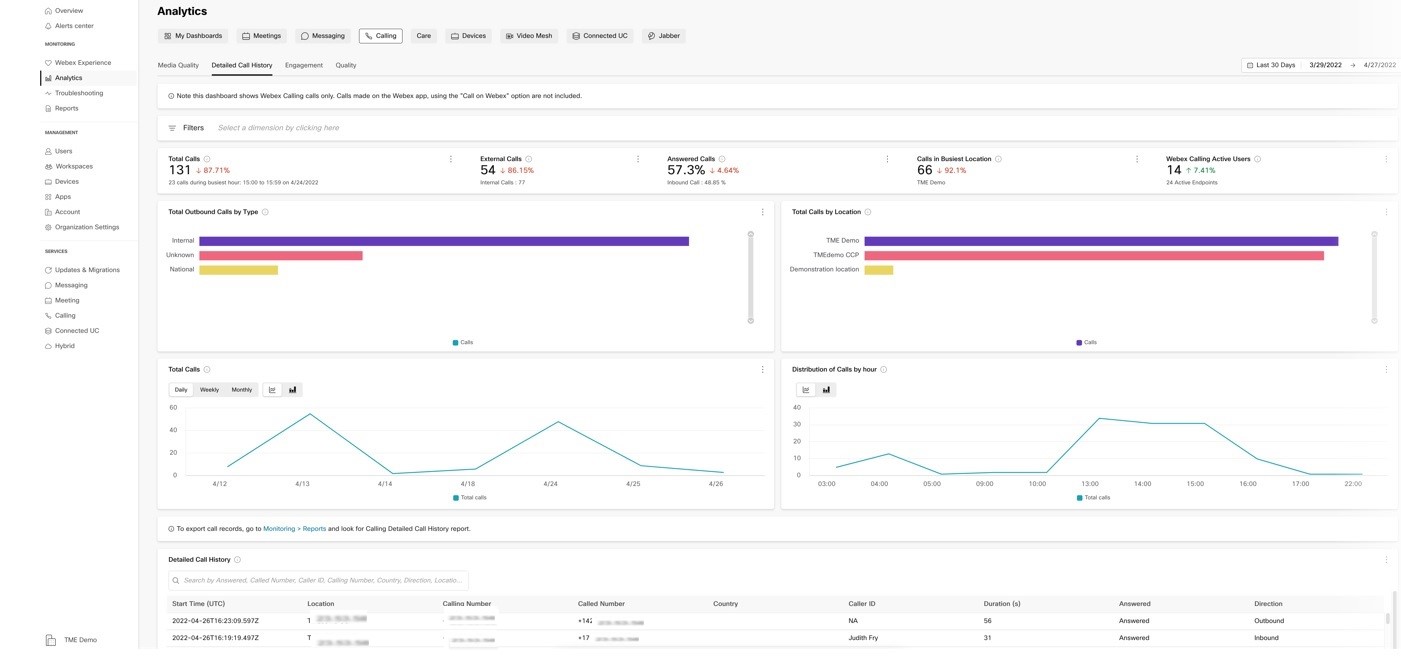
Yeni gösterge panosu, dışa aktarılabilir bir raporla birlikte gelir. Control Hub'ın Raporlar bölümü . Bu pano, arama kayıtlarınızın günlük, haftalık, aylık veya özel raporlarını dışa aktarmanıza, planlanmış raporlar oluşturmanıza ve Webex Pro Pack kullanıcıları için arama kayıtlarını dışa aktarmanıza olanak tanır. API aracılığıyla .
22 Nisan 2022
Rahatsız Etmeyin (DND) özelliğini Webex Uygulaması ve telefon arasında senkronize edin
Bir göreve odaklanmak veya işten uzaklaşmak için zamana ihtiyacınız varsa, artık Webex Uygulamasından veya telefondan DND'yi etkinleştirerek arama ve mesajlaşma bildirimlerini duraklatabilirsiniz. Kullanıcı telefonda DND'yi etkinleştirdiğinde, durum kullanıcının Webex Uygulaması ile entegre edilir, kullanıcı Webex ve hem arama hem de mesaj bildirimi duraklatılır. Kullanıcı hazır olduğunda DND, Webex Uygulamasından veya telefondan devre dışı bırakılabilir. Devre dışı bırakıldığında, arama ve mesajlaşma bildirimleri 'in cihazlarında devam eder. Daha fazla bilgi için, Webex Uygulaması ve masaüstü telefon arasında Rahatsız Etmeyin Senkronizasyonu (DND)bölümüne bakın.
21 Nisan 2022
MPP Kullanıcı Menüsü Güncellemeleri
Bu özellik, MPP kullanıcı menüsünden Cihaz Ayarları özelliği aracılığıyla yapılan ayarları kaldırır. Kontrol Merkezi . Ayrıca, bu ayarlar artık kullanıcı tarafından erişilemez. Menü değişiklikleri hakkında ayrıntılı bilgi için bkz. Webex Calling Cihazları için Duyurular .
19 Nisan 2022
Birleşik CCPP Webex Calling Ve Adanmış Örnek
Bulut Bağlantılı Webex Calling PSTN iş ortakları (CCPP) Özel Örnek için mevcut eşlemelerini Webex Calling faydalanabilecektir. Menü değişiklikleri hakkında ayrıntılı bilgi için bkz. Bulut Bağlantılı PSTN .
E-postalar için adresten Webex Calling değiştir
Webex Arama platformundan alınan bildirim e-postalarının gönderen adresi webex_commolarak değiştirildi. @webex.com ve Webex adıyla. Bu değişiklik, diğer Webex sistem mesajlarıyla tutarlılığın korunmasına yardımcı olur.
Control Hub'da Webex Calling ve Webex for BroadWorks üzerinden Cisco MPP cihazları için geliştirilmiş Cisco Webex bulut deneyimi.
MPP ile gelişmiş ve üstün bir Cisco on Cisco deneyimi sağlamak için temelin belirlenmesi ve Webex Calling veya BroadWorks için Webex . Bu özellikte MPP'de desteklenen Webex özellikleri şunları içerir:
-
Cisco Webex bulut Onboarding - tüm 6800/7800/8800 serisi
-
Webex Hizmet Verilebilirlik istekleri (Yeniden Başlatma ve Sorun Bildirme) - tüm 6800/7800/8800 serisi
Cisco Webex bulutuna eklenen MPP cihazları, başarılı bir katılım olduğunu gösteren bir bulut simgesi görüntüler.

İşte müsaitlik tarihleri:
-
20 Nisan 2022'de ABD, Kanada ve EMEA bölgeleri
-
21 Nisan 2022'de APAC ve Japonya bölgeleri
Daha fazla bilgi için bkz. Cisco MPP cihazlarında kullanılabilen Webex Özellikleri .
15 Nisan 2022
Temel Hazırlık API - Konumlar
Webex , API veya sistemlerini Webex Calling platform. Bu API , Webex Calling konum özelliklerini yapılandırmaya yardımcı olur. Webex Calling API'leri hakkında daha fazla bilgi için buraya tıklayın.
08 Nisan 2022
Sağlama API'si: Sayıları Oku
Yöneticiler için konumun etkinleştirilmesini desteklemek için Webex API özelliği gerekir Webex Calling Geliştiriciler Platformu için Webex sayılar. Webex Calling API'leri hakkında daha fazla bilgi için buraya tıklayın.
07 Nisan 2022
Numaraları konumlar arasında taşıma
Artık her iki konum da aynı PSTN bağlantısı içindeyken numaraları bir konumdan diğerine taşıyabilirsiniz. Daha fazla bilgi için bkz. Control Hub’da telefon numaralarını yönetme.
05 Nisan 2022
Geçiş Yapan Kuruluş İrtibat Kişisi
Kuruluş kişilerinizi geçirmek için Control Hub'ı kullanın. Bu geçiş, kuruluş bağlantılarının içe ve dışa aktarılmasını kolaylaştırır. Kontrol Merkezi virgülle ayrılmış değer (CSV) dosyaları. Webex Webex aracılığıyla kuruluş kişilerine erişebilir. Daha fazla bilgi için bkz. Control Hub'da kuruluş kişilerini yönetin .
Gelişmiş kişi ve kişi arama
Artık Webex kullanıcılarına ek olarak yönetici tanımlı kuruluş kişilerini aramak için Webex Uygulamasını kullanabilirsiniz. Kuruluş irtibatları tedarikçiler, müşteriler veya kuruluşunuzun ihtiyaç duyduğu herhangi bir ilgili kişi için tanımlanabilir. Webex Uygulamasında kişileri ararken, yönetici tarafından tanımlanan tüm kişiler Kişiler görünümünde görüntülenir. Bu özellik, kullanıcıların kişileri aramasına ve aramasına olanak tanır. Daha fazla bilgi için bkz. Telefonunuzda Kişileri Arayın ve Arayın .
Kuruluş kişileri, telefon numaraları, SIP adresi ve diğer özelliklerle yönetici tarafından oluşturulabilir. Yönetici, Control Hub'daki yeni bir görünümü kullanarak kuruluş kişilerini görüntüp içe aktarabilirsiniz.
Bu özellik aşamalar halinde tanıtılmıştır, yönetici tanımlı kişi arama da şu adreste mevcut olacaktır. Webex Calling telefonlar daha sonra yıl içinde.
Mart
31 Mart 2022
Webex Go
Webex Go, mobil cihazlar için optimize edilmiş bir işbirliği deneyimidir. Webex Calling son kullanıcının cep telefonu yerel çeviricisine. Bir eklenti olarak mevcuttur Webex Calling ABD'deki müşteriler. Daha fazla bilgi için bkz. Webex Git .
Kişisel Kişilerin Genel İçe Aktarılmasını Destekleme
Bu özellik için bir mekanizma sağlar Webex Calling yöneticiler, herhangi bir kullanıcının kişilerini Webex kişisel bağlantı (iletişim hizmeti) veritabanına aktarabilir. Bu, ilgili kişilerin kaynağının şirket tesiste dağıtımlardan, bulut-rakip iletişim sistemlerinden ve hatta Webex Calling MT dağıtımlarından olabileceği için geneldir. Yalnızca Unified CM değil, herhangi bir kişisel bağlantı içe aktarma durumunu desteklemek için geçiş senaryolarını açar. Daha fazla bilgi için bkz. Kişisel Kişileri WebEx'e Taşıma .
30 Mart 2022
Ücretli baypas düzenleme uyumluluğu için konum tabanlı yönlendirme
Hindistan gibi bazı ülkelerdeki telekomünikasyon düzenlemeleri, uzun mesafeli aramalarla ilişkili maliyeti azaltmak için PSTN ağının atlanmamasını gerektirir. Bu ülkelerde Webex Calling hizmetini etkinleştirmek için Webex Calling’in kullanıcının coğrafi ağına uygun konum tabanlı yönlendirmeyi desteklemesi gerekir. Bu özellik, Webex Calling’de desteğin ücretli baypas düzenlemeleriyle uyumlu olmasını sağlar. Daha fazla bilgi için bkz. Hindistan konumu için Webex Calling etkinleştirin .
Control Hub'da Acil Durum Çağrısı Bildirimlerini Yapılandırma
yeni bir Webex Calling yönetmek için idari deneyim Webex Calling 'nin konum acil arama bildirimleri artık belirli bölgelerde kullanılabilir. Daha fazla bilgi için bkz. Control Hub'da Acil Durum Çağrı Bildirimlerini Yapılandırma .
Sağlama API'si: Çalışma Alanları
Yöneticiler, Webex sistemlerini platform ile entegre etmek için API'Webex Calling gerektirirler. Bu entegrasyon, yetkilendirme için yerlerin Webex Calling yardımcı olur. Webex Calling API'leri hakkında daha fazla bilgi için buraya tıklayın.
Sesli mesaj dökümü
Alınan sesli mesajların transkripsiyonu şu şekilde mevcuttur: Webex Calling kullanıcılar. Sesli posta transkripsiyonunu etkinleştirdiğinizde, her yeni sesli posta mesajı için sesli postanın e-postanın gövdesine kopyalandığı bir e-posta bildirimi alırsınız ve sesli posta bir .wav dosyası olarak eklenir. Sesli posta transkripsiyonu hakkında daha fazla bilgi için, bkz. Webex Calling için sesli posta dökümü ve Webex Calling kullanıcısı için sesli posta ayarlarını yapılandırın ve yönetin .
Sağlama API'si: Çağrı Parkı uzantısı
Harici araçların entegrasyonunu ve çağrı uzantısının otomatik olarak sağlanmasını desteklemek için Webex for Developers Platformunda gelen arama desteği ekleme. Webex Calling API'leri hakkında daha fazla bilgi için buraya tıklayın.
Sağlama API'si: Kalan kullanıcı özellikleri
Geliştiriciler için Webex Platformunda kalan kullanıcı özellikleri için destek ekleme. Webex Calling API'leri hakkında daha fazla bilgi için buraya tıklayın.
29 Mart 2022
Medya Kalitesinde Sorun Giderme
Tüm gelen çağrılarınızı görselleştirmenin yeni Webex Calling. Tüm çağrılara göz atmayı Webex Calling sorun giderme aracını kullanın ve at atlama paket kaybı, titreşim ve gecikme bilgilerini bakın. Sorun giderme görünümü, arama bilgilerini görüntüler, ortam kalitesi sorununu belirler ve hızlı çözüme yardımcı olur. Bu özellik, tüm bölgelerde ve hem masaüstü hem de mobil masaüstü telefonları ve yazılım istemcilerini içeren aramalar için kullanılabilir. Daha fazla bilgi için bkz. Control Webex Calling Medya Kalitesi Sorunlarını Giderme .
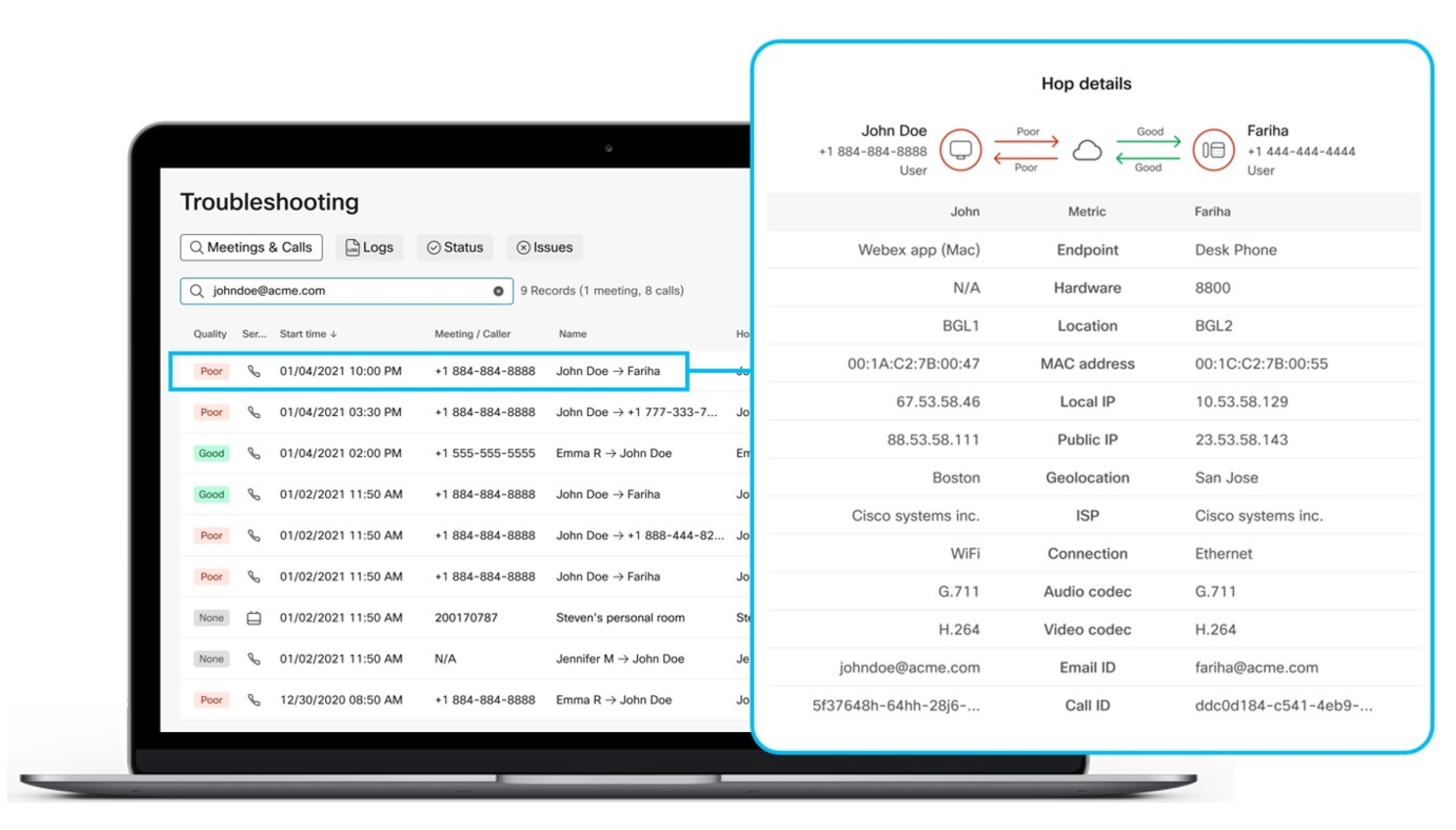
Arama analizinde Yeni Medya Kalitesi sekmesi
Control Hub'daki yeni Arama Ortamı Kalitesi panosu, yönetimi kolaylaştırır Webex Calling kuruluşunuz genelinde arama kalitesi. Üst düzey temel performans göstergeleri (KPI'ler), yöneticilere küresel çağrı kalitesi hakkında hızlı bir görünüm sağlar. Grafiklerimiz, konuma, IP adresi, ortam türüne, bağlantı türüne, kod çözücüye, uç nokta türüne ve IP telefonu modeline göre bu verilerin ayrıntılı görünümlerini sağlar. Veriler, Webex Çağrısı çağrıları için mevcuttur ve Webex Calling çağrıları için değildir ve gerçek zamanlı Webex yakın güncellenir. Bir arama bittiğinde 15 dakika içinde arama kalitesi verilerini görebilirsiniz.
Yöneticiler, arama kalitesi verilerini konuma ve IP telefonu türüne göre yalnızca saniyeler içinde ayırma gibi daha fazla ayrıntı düzeyi için filtreler kullanabilir. Bu araçlar, müşterilerimizin tutarlı, yüksek kaliteli bir arama deneyimi sunmalarını ve sorunları kullanıcılar şikayet etmeden önce çözmelerini sağlar. Daha fazla bilgi için, Bulut İşbirliği Portföyünüz için Analitik bölümünün Çağrı kısmına bakın
25 Mart 2022
Çağrı Davranışı Ayarları
Control Hub’da bulunan çağrı davranışı ayarını, Çağrı hizmeti lisans atamasıyla daha uyumlu olacak şekilde güncelledik. Bu özellik, kullanıcıların Control Hub’a alışması için, API üzerinden çağrı davranışını kolaylaştırır. Daha fazla bilgi için bkz. Çağrı davranışı ve çağrı yetkileri atama.
23 Mart 2022
Güncellenmiş ilk kez Webex Calling kurulum sihirbazı deneyimi
Webex Calling yöneticiler, ilk konumu Kurulum için yeni akışı kullanabilir. Webex Calling . Webex hizmetlerini yapılandırmak için güncellenmiş ilk kurulum sihirbazı deneyimini kullanın.
21 Mart 2022
Cisco ATA ve MPP cihazları için PLAR /Ringdown desteği ekleyin
Bu özellik, belirli telefonlarda bir PLAR/Ringdown hizmetini etkinleştirmek için yönetici denetimi sağlar. Daha fazla bilgi için bkz. Yardım Hattını (PLAR) Cisco MPP, ATA üzerinde yapılandırın19x ve Audiocodes ATA cihazları .
17 Mart 2022
MPP DECT Ürün Yazılımı v5.0.1'e Yükseltme
MPP DECT Firmware, Cisco DECT DBS-210 için v480b20'den v501'e yükseltildi. Bu donanım yazılımı yükseltmesinin bir parçası olarak bu özelliklerin tanıtılması:
-
SIP Sinyalizasyon ve Medyada Çağrı İstatistiklerini Destekleyin
-
Zil Sesi Ayarı Desteği - Daha yüksek seçenekler
-
Macar Dili Desteği
-
Arama için Çok Hücreli Özelliğin Genişletilmesi Desteği
-
Çok hücreli çözüm, 50 baz istasyonuna ve 120 hatta kadar genişletilecek.
-
Control Hub Kapasite Artışı, AB/EN bölgeleri için 28 Şubat 2022'den ve NAMER/CA/AU/JPN bölgeleri için 7 Mart 2022'den itibaren geçerli olacaktır.
-
-
DHCP Seçenek 150 ayrıntı düzeyi desteği.
Cihazlar, her bölge için gecelik yeniden eşitleme programı sırasında otomatik olarak güncellenir. Ek bilgi için, adresini ziyaret edin. Bellenim Sürümü 5.0(1) için Cisco IP DECT 6800 Serisi Sürüm Notları . DBS-210 4.5.x veya 4.6.x bellenimindeyse, Control Hub'a katılmadan önce manuel olarak 4.8.1 SR1'e (v480b20) yükseltin. Firmware'i kullanarak indirebilirsiniz. Yazılım İndirme bağlantı.
DBS-110 temel ürün yazılımının ayrı bir bakım etkinliği sırasında güncellenmesi planlanmaktadır.
DECT ahizeye birden fazla hat uygulanması, Ahizeyi Yönet DECT Ağı Oluştur özelliği altındaki seçenek şu anda desteklenmemektedir. Bu, güncellenmiş yapılandırma dosyası aldığında tabanın yeniden başlatılmasına neden olabilir. Bir düzeltme planlanmıştır ve ayrı bir üretici yazılımı bakım etkinliği sırasında dağıtılacaktır. Düzeltme uygulanana kadar her telefona tek hat tahsis edilmesini öneriyoruz.
01 Mart 2022
Webex Uygulamasında zengin çağrı varlığı
Kullanıcının masa telefonu ile Webex Uygulaması özelliği arasındaki çağrı durumu entegrasyonu, gelen arayanları çalışanlarla etkin bir şekilde bağlamak için size taktiksel avantaj verir ve bu da bekleme sürelerini ve kapatmaları azaltır. Daha fazla bilgi için bkz. Webex Calling senkronizasyonu .
Sağlama API'si: Çağrı Grupları
Konum tabanlı otomatik provizyonu entegre etmek için destek ekleme Webex Calling Çağrı Grupları. Bu özellik, Çağrı Gruplarının oluşturulmasına, silinmesine ve düzenlenmesine izin verir. Webex Calling API'leri hakkında daha fazla bilgi için buraya tıklayın.
Tam Ekran Cihaz Deneyimi
Cihazlar için MPP cihaz yönetimi görünümü başlatılır. Şuradan gezinin: Kontrol Merkezi , git Yönetim > cihazlar . Listeden bir cihaz seçmek için tıklayın ve ilişkili cihaz ekranları için tam ekran görünümü.
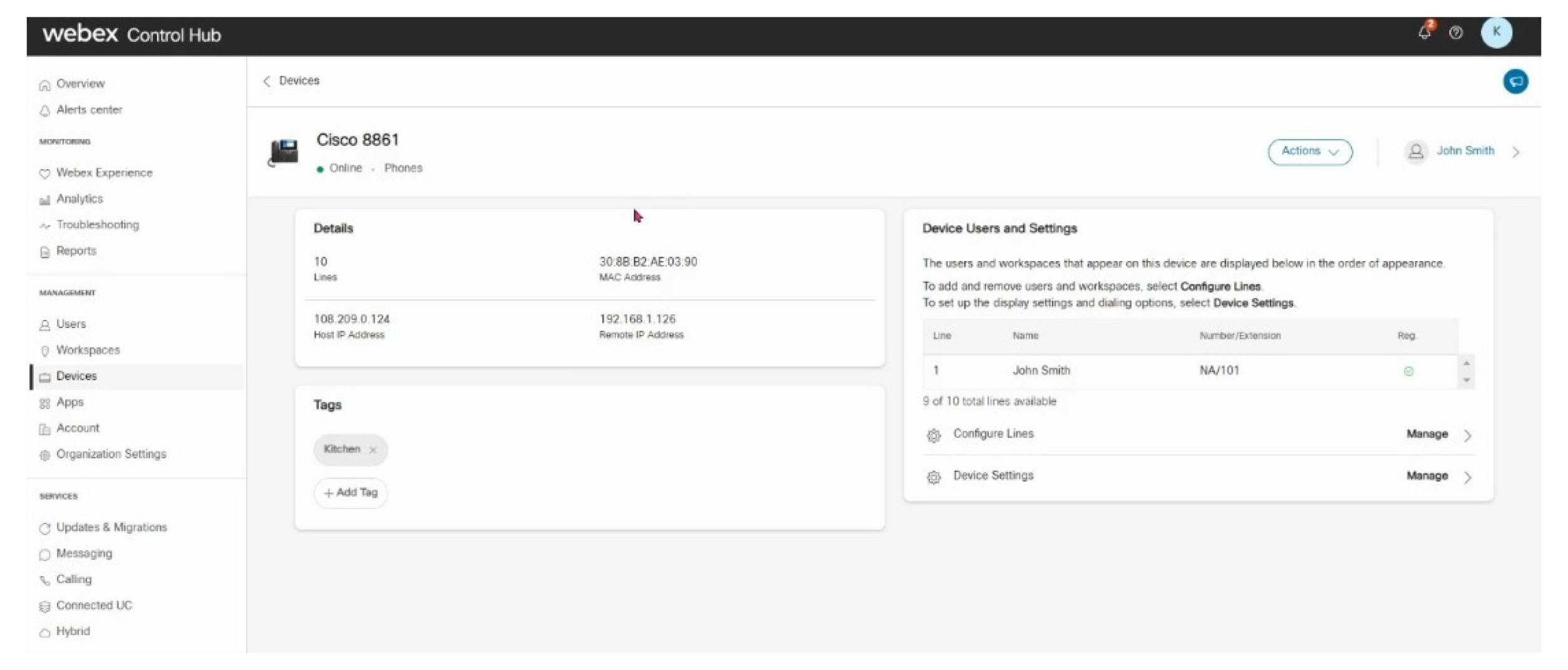
Webex Calling yöneticileri, diğer ağ tam ekran benzer cihazları yapılandırmak için mobil Webex kullanabilir.
Şubat
25 Şubat 2022
Sağlama API'si: Oto görevlisi
Webex for Developers Platformunda otomatik katılımcı API için destek ekleme. Webex Calling API'leri hakkında daha fazla bilgi için buraya tıklayın.
18 Şubat 2022
Cisco MPP Ürün Yazılımı v11.3.6'ya Yükseltme
Çoklu platform üretici yazılımı, Cisco MPP 6800, 7800 ve 8800 serisi telefonlar için 11.3.5'ten 11.3.6'ya yükseltilecektir. Bu üretici yazılımı yükseltmesi kapsamında Webex Calling için yeni çağrı özellikleri yoktur. Bu ürün yazılımı sürümü, 6800 sürüm notlarında, 7800 sürüm notlarındave 8800 sürüm notlarındabelgelenen hata düzeltmelerini içerir. Müşteriler EFT programına katılım sağlamakla ilgileniyorsa TAC ekibiyle etkinleştirilmelerini talep edilebilir.
-
IP Telefonunda Fransızca Kanada dili desteği.
-
APAC ve Japonya KDDI'da WxC'de ICE'yi etkinleştirin ( Cisco video telefonları - Cisco 8845 ve Cisco 8865 hariç).
-
8800 serisi masaüstü IP telefonlarda yolunda telefon menüsü seçeneği bulunur. Varsayılan olarak gürültü azaltma Kapalı'dır, ancak kullanıcının telefonlarında bunu Açma seçeneği vardır.
15 Şubat 2022
PSTN Cisco Webex Calling artık aşağıdaki ülkelerde kullanılabilir:
-
Yunanistan
-
Polonya
-
İsviçre
Daha fazla bilgi için bkz. Cisco Calling Plan’a Başlarken.
Duyurular için ek diller
Artık sesli duyurular ve sesli uyarılar için ek diller seçebilirsiniz. Bu geliştirmeye dahil edilen diller:
-
Arapça
-
Bulgarca
-
Katalanca (İspanya)
-
Hırvatça
-
Danca
-
Felemenkçe
-
Fince
-
Macarca
-
Endonezya dili
-
Norveççe
-
Lehçe
-
Rumence
-
Rus
-
Sırpça
-
İsveççe
-
Türkçe
-
Tayca (Tayland)
-
Vietnamca
-
İspanyolca (Latin Amerika)
14 Şubat 2022
Webex Calling Özel Örnek Avustralya bölgesinde mevcuttur
Avustralya'da Tahsis Edilmiş Bulut Sunucusu araması için iki yeni veri merkezi mevcuttur. İş Ortakları ve Müşteriler artık İlk Kez Kurulum Sihirbazı (FTSW) "AUS" bölgesinde Tahsis Edilmiş Eşgörünümü etkinleştirebilir. Daha fazla bilgi için bkz. Tahsis Edilmiş Örnek Nasıl Etkinleştirilir .
Ocak
31 Ocak 2022
Sağlama API'si: çağrı parkı
Geliştiriciler için Webex Platformunda Çağrı Parkı için destek ekleme. Webex Calling API'leri hakkında daha fazla bilgi için buraya tıklayın.
Sağlama API'si: Konum programları
Webex for Developers Platformunda konum programları için destek ekleme. Webex Calling API'leri hakkında daha fazla bilgi için buraya tıklayın.
28 Ocak 2022
Bir konum için arama engellemeyi yapılandırma
Yöneticiler, bir konum için gelen veya giden aramaları durdurabilir. Kontrol Merkezi . Bir konumun telefon hatlarının bağlantısını kesin ve arayanlar için ayrıntılı bir duyuru oynatın ve alternatif yönlendirme seçenekleri sağlayın. Bu özellik, tüm bölgelerde kullanılabilir. Daha fazla bilgi için bkz. Cisco Webex Control Hub bir konum için Çağrı Parkı engellemesini yapılandırma .
27 Ocak 2022
Çağrı reddetmeyi tüm cihazlara genişlet
Tüm Webex cihazları ve Webex Uygulaması için varsayılan davranış değişikliği: Çağrı reddetme eylemleri, hattın bulunduğu tüm cihazlara veya uygulamalara genişletilir. Bu, çağrı reddedildikten sonra Çağrı Bekletme'nin diğer cihazlarda veya uygulamalarda çalmasını durdurur.
Belirli bir kullanıcı için birden fazla MPP/ATA aygıtının bulunduğu durumlar dışında, varsayılan davranış, mevcut aygıtlar için geriye dönük olarak değişti.
Bu yeni varsayılan davranış, cihazı eklerken MPP/ATA cihazları için her hat için Control Hub'da değiştirilebilir. Bu, paylaşımlı hat senaryoları için istenebilir.
Bu özellik, tüm bölgelerde kullanılabilir. Daha fazla bilgi için ziyaret edin Bir kullanıcı için tüm cihazlarda çalan arama reddet .
19 Ocak 2022
Webex Calling için entegre ses
Webex Calling artık PSTN ücretleri ödemeden Webex Meetings arama numaralarını hem ücretsiz olarak aramanıza olanak tanır. Bir toplantıya telefonla katıldığınızda Webex Calling Cihazınız, gelişmiş gecikme süresi ve daha düşük PSTN ücretleri için medyanız Cisco Webex bulutunda net olarak kalır. Daha fazla bilgi için bkz. Webex Calling için Entegre Ses .
06 Ocak 2022
Ayrılmış Örnekte çağrı yapmak için Unified CM Webex App cihazlarının Otomatik Hazırlanması
Otomatik sağlama özelliği Kontrol Merkezi için kullanıcının cihazlarının kendi kendine sağlanmasını sağlar Webex Calling Unified CM herhangi bir yöneticinin müdahalesi olmadan. Bir kullanıcı için temel hazırlandığında Webex Calling Adanmış Örnekte kayıtlı e-posta adresi veya Kullanıcı Kimlik ile Webex Uygulamasında oturum açarsa, ilgili cihaz türleri Unified CM oluşturulan otomatiktir. Daha fazla bilgi için bkz. Adanmış Örnekte Çağrı için Unified CM Webex App Cihazlarının Otomatik Hazırlanması .
Aralık
22 Aralık 2021
Numaraları toplu şekilde sil
Yöneticiler, atanmamış numaraları seçme ve bunları toplu olarak silme olanağına sahiptir. Daha fazla bilgi için bkz. Control Hub'da telefon numaralarını toplu silme .
21 Aralık 2021
N-yön çağrısı için video
Bu özellik, Webex Calling kullanıcılar tarafından başlatılan geçici konferans aramaları için video sağlar. Video konferans aramaları, daha önce video özellikli cihazlar için yalnızca sesli konferans aramalarının mevcut olduğu yerlerde artık etkinleştirildi.
Webex Calling iş ortağı modeli konsolidasyonu
Ortaklar: Webex Calling teklifi, iş ortakları ve müşteriler için genişletilmiş adreslenebilir pazarlar ve PSTN seçenekleri sağlamak için basitleştirilmiş, tek bir teklif için konsolide edilecektir. Webex Calling SP'leri için bir Cisco temsilcisi, ek ayrıntılar ve dönüşüm planlaması için sizinle iletişime geçecektir.
16 Aralık 2021
Harici arayan Kimlik adını belirtin
Yöneticiler artık Control Hub'da kullanıcılar ve çalışma alanları için harici arayan Kimlik adını belirtebilir. Daha fazla bilgi için bkz. Kullanıcılar ve çalışma alanları için arayan Kimlik seçeneklerini belirtin .
Sınırlı Kullanılabilirlik - Webex Calling Calling'de Yealink Cihazları Desteği (Cisco Tarafından Yönetilen Yapılandırma)
Halihazırda Yealink cihazları satın almış olan ve Control Hub'da Kuruluşlarına maruz kalan T-Serisi veya CP konferans cihazlarına ihtiyaç duyan müşteriler, onay için Cisco Hesap Yöneticileriyle iletişime geçmelidir. lütfen bakın Webex Calling Destek Cihaz Listesi Mevcut modeller için.
Özellik Erişim Kodu (FAC) temizleme ve belgeler
Kullanılabilir tüm FAC'leri tam olarak belgeledik ve yetersiz kullanılabilirliğe neden olan belgelenmemiş FAC'leri devre dışı bıraktık. Daha fazla bilgi için bkz. Webex Calling için özellik erişim kodları .
15 Aralık 2021
ABD'de E911 değişiklikleri konusunda farkındalığı artırın
6 Ocak 2022'de, ABD'de acil durum aramaları için RAY BAUM Yasası'nın 2. Aşaması yürürlüğe girecek. Webex Calling yakın zamanda "Webex Calling'de Dinamik Konum Desteği ile Gezici E911" özelliğini destekleme özelliğini tanıttı. Bu özellik, Control Hub başlığını, bildirimi görüntüleyerek ve bir müşterinin yaklaşmakta olan düzenlemenin gereksinimlerini karşılamak için gerçekleştirmesi gereken adımların bir kontrol listesini sağlayarak E911 ile ilgili farkındalığı artırır. Ek bilgi için bkz. Webex Araması için Geliştirilmiş Acil Durum Araması.
14 Aralık 2021
Özel Örnek/UCMC için Web RTMT
Bu özellik, aşağıdaki UC uygulamaları için Web RTMT’ye (gerçek zamanlı izleme aracı) olanak sağlar - Özel Örnek’te CUCM, CUC, IMP, CER. Ayrıca Control Hub üzerinden OTT’nin bu araç için erişimine olanak sağlar.
08 Aralık 2021
Çağrı Kaydı etkinleştirme kolaylaştırıldı
Bu yılın başlarından bu yana Webex Calling , tüm kullanıcılar için hiçbir ek ücret ödemeden Dubber Go çağrı kaydetme yetkisi içerir. Bu özellikten önce, bir müşteri yöneticisi, bu hizmeti kullanıcılara atamadan önce İş Ortağı'nın çağrı kaydetme özelliğini etkinleştirmesini beklemek zorundaydı. Bu özellik güncellemesiyle, Çağrı Kaydı artık ortak ayarında varsayılan olarak AÇIK olarak ayarlanmıştır. Yönetici olarak, ortağınızın bu özelliği etkinleştirmesini beklemek zorunda kalmadan her bir belirli kullanıcı için çağrı kaydetme kolayca etkinleştirebilir veya devre dışı bırakabilirsiniz. Bu hizmet tüm bölgeler için kullanılabilir. Daha fazla bilgi için bkz.: Bir kuruluş için çağrı kaydını etkinleştir ve Webex Calling kullanıcıları için çağrı kaydını etkinleştir.
Kişisel kişilerin UCM geçişi
Son kullanıcının cihazlarında herhangi bir şey yapmasını gerektirmeyen büyük kullanıcı sayıları için Jabber kişisel bağlantı geçişi sağlayın.
03 Aralık 2021
Sınırlı Kullanılabilirlik - Webex Calling Cihazlar için Destek (Cisco Yönetilen Yapılandırma
Halihazırda Poly cihazları satın almış olan ve Control Hub'da Kuruluşlarına maruz kalan Poly VVX veya Trio cihazlarına ihtiyaç duyan müşteriler, onay için Cisco Hesap Yöneticileriyle iletişime geçmelidir. lütfen bakın Webex Calling Destek Cihaz Listesi Mevcut modeller için.
Çağrı Kontrol API: Çağrı alma ve sessiz aktarma
Geliştiriciler için Webex Çağrı Kontrolleri bölümünde Çağrı Alma, Sessiz Aktarma ve DTMF Aktarımı'nı yönetmek için yeni API'ler olacaktır. Webex Geliştiriciler için API Referansı'nda, Sesli Mesajlar ve Mesaj Bekleme Göstergeleri için yeni API'leri kapsayan Webex Calling Sesli Mesajlaşma için yeni bir bölüm tanıtıldı. Bu yeni API'ler, kullanıcıların tüm sesli posta mesajları bir özetini almasına ve bekleyen mesaj göstergesi durumunu programlı olarak ayarlamasına olanak tanır. Webhooks API'leri şu şekilde güncellenir:telephony_mwi , kullanıcıların sesli mesajlaşma hizmetinde değişiklik olduğunda kullanıcıların olay bildirimlerini almaları için yeni bir kaynak.
02 Aralık 2021
Sesli posta politikalarında iyileştirmeler
Kuruluşların sesli posta mesajları için ilkeler tanımlama becerisine ihtiyacı vardır. Bu özellik sayesinde, Webex Calling Yöneticisi artık Sesli Mesaj Tutma süresi, Sesli Mesaj İletme Kuralları ve daha katı Parola kuralları üzerinde daha fazla kontrole sahip olabilir. Etkinleştirilirse, Sesli Mesaj Tutma ilkesi, yöneticinin sesli mesajların otomatik olarak silinmeden önce ne kadar süreyle saklanacağını seçmesine olanak tanır. Sesli Mesaj İletme Kuralları ile yöneticiler, kullanıcıların sesli mesaj dosyasını bir e-postaya iletmesine izin verebilir veya vermeyebilir. Ek olarak, kullanıcının PIN ne sıklıkta değiştirmesi gerektiğine, PIN uzunluğuna ve kullanıcıların basit parolalar ayarlamasını önleme becerisine ilişkin gelişmiş parola kurallarımız var. Bu özellik, yöneticilerin kuruluşun uyumluluk ihtiyaçlarını karşılamak için Sesli Mesaj ayarlarını tanımlamasına olanak tanır.
Kullanılabilirlik: Bu özellik, tüm bölgelerde kullanılabilir.
01 Aralık 2021
Cisco MPP, ATA ve DECT cihazları için Cihaz Ayarlarında Codec Önceliği ayarlayabilme
Cisco MPP, ATA ve DECT cihazları için Cihaz Ayarlarında Codec Önceliğini yalnızca bireysel cihaz ve konum seviyelerinde ayarlama özelliğini ekledik. Bu özellik, tüm bölgelerde kullanılabilir.
Cisco MPP Bakım Bildirimi: Cisco MPP 6821'e Sesli Posta Yazılım Tuşunu Ekleme
Şu anda Cisco MPP 6821'de fiziksel bir sesli posta düğmesi yoktur ve sesli portala hızlı erişim için mesaj yazılım tuşu yoktur. Bu çalışma, kullanıcıların sesli mesaj kutularına sesli portal üzerinden erişebilmeleri için bir Mesajlar tuşu ekleyecektir.
Aşağıda listelenen programa göre Cihazlar, her bölge için gecelik yeniden eşitleme programı sırasında otomatik olarak güncellenir:
-
KANADA — 1 Aralık 2021
-
EMEA — 1 Aralık 2021
-
NAMER — 1 Aralık 2021
-
JAPONYA — 2 Aralık 2021
-
APAC — 2 Aralık 2021
Kasım
30 Kasım 2021
CSV: Arama kuyrukları ve arama grupları
İş ortaklarına ve müşterilere sunulan, Control Hub'dan CSV aracılığıyla arama kuyrukları ve arama grupları için destek ekledik. Daha fazla bilgi için bkz. Webex Calling çağrı sırası CSV dosyası biçimi başvurusu ve Webex Calling cevaplama grubu CSV dosyası biçimi referansı .
Kullanıcı portalı içeriğinin çağrılmasında güncellenmiş adlar ve açıklamalar
Webex Calling için çağrı yapan kullanıcı portalı, Webex Calling özelliklerini son kullanıcı için daha anlaşılır kılmak için çeşitli içerik güncellemelerine sahip olacaktır. Hat içi yardım videoları artık dahil edilmiştir. Her Yerde Office artık Tek Numarayla ulaşma (Her Yerde Ofis) oldu ve Uzak Ofis özellikleri artık Tek Numarayla ulaşma (Her Yerde Ofis) aracılığıyla destekleniyor.
Kullanılabilirlik: Bu özellik, tüm bölgelerde kullanılabilir.
24 Kasım 2021
CSV: Çağrı alma
İş ortaklarına ve müşterilere sunulan, Control Hub'dan CSV aracılığıyla çağrı alma desteği ekledik. Daha fazla bilgi için bkz. Webex Calling çağrı alma CSV dosyası biçimi referansı .
15 Kasım 2021
Webex Calling Singapur veri merkezi
Singapur'daki Webex Calling Media Pop veri merkezi , Güneydoğu Asya ülkelerindeki müşteri konumlarına Bulut Bağlantılı PSTN İş Ortakları (CCPP) gibi ortaklarla uç hizmetler, medya hizmetleri ve ara bağlantılar sunan yeni bir arama veri merkezi . Bölgedeki müşteriler, Webex ağına en yakın giriş noktası olarak Singapur veri merkezi bağlanabilir, bu da gecikmeyi en aza indirir ve medya kalitesini iyileştirir. Daha fazla bilgi için bkz. Webex Calling için Singapur veri merkezi .
15 Kasım 2021
Webex Calling Dinamik Konum Desteğine sahip Nomadic E911
6 Ocak 2022'de, RAY BAUM Yasası'nın 2. aşaması yürürlüğe girecek ve bu, sabit olmayan ve tesis dışı cihazlar için dağıtılabilir bir konumun tüm 911 çağrılarıyla uygun Kamu Güvenliği Erişim Noktasına (PSAP) iletilmesini gerektiriyor. Webex Uygulaması ve cihazları, kampüsteyken, sistem yöneticisi tarafından yapılandırılan ağ topolojisine dayalı olarak konum bilgileri sağlar. Sistem, kablosuz erişim noktasından BSSID, cihazın fiziksel (MAC) adresi veya IP alt ağ ağından gelen BSSID gibi ağ kimliğini algılar ve bir kullanıcının konumunu doğru bir şekilde belirlemek için yöneticiler tarafından yapılandırılan eşlemeyi kullanır. Göçebe şirket tesis dışı kullanıcı için Webex Uygulaması, bu çalışanlardan mevcut adreslerini ister ve acil arama bir parçası olarak kullanılmak üzere doğrular. Nomadic E911, artık tüm ABD merkezli kullanıcılarınız için mevcut Webex Calling (çok kiracılı ve Tahsis Edilmiş Örnek) ve UCM Bulut aboneliğinize dahildir.
Kullanılabilirlik: Tüm bölgelerde kullanıma açıktır. Yalnızca ABD'de konumları olan kuruluşlar için geçerlidir. Daha fazla bilgi için Webex Araması için Gelişmiş Acil Durum Aramasıadresini ziyaret edin.
Webex Uygulaması E911 desteği
Webex Uygulamasını RAY BAUM'S Act 2021 gereksinimleriyle uyumlu hale getirmek için Control Hub'da artık bir "Gizli Anahtar" alanı mevcuttur. Bu, Webex Uygulaması tarafından hem izinli (kurumsal kablo haritası) hem de şirket dışı kullanıcının konumunu belirlemek için kullanılır. Webex Uygulaması, uygulama herhangi bir ağ değişikliği algıladığında kullanıcıların konumunu belirlemek için bir E911 sağlayıcısı olan RedSky ile iletişim kurmak için bunu kullanır. Uygulama artık kablolu konumu (RedSky'de yönetici tarafından sağlanan konumlar) otomatik olarak algılayabilir veya herhangi bir şirket dışı konumun adresini isteyebilir.
Kullanılabilirlik: Tüm bölgelerde kullanıma açıktır. Yalnızca ABD'de konumları olan kuruluşlar için geçerlidir. Daha fazla bilgi için Webex Araması için Gelişmiş Acil Durum Aramasıadresini ziyaret edin.
04 Kasım 2021
Webex Kurulumu Yardımı
Cisco uzmanları, Webex Kurulum Yardımı hizmeti aracılığıyla Webex Calling hizmetlerinin geçişi ve uygulanmasında iş ortaklarına ve müşteri yöneticilerine yardımcı olur. Daha fazla bilgi için bkz. Webex Kurulum Yardımı ile Webex Calling dağıtımları için yardım alın .
03 Kasım 2021
Cisco MPP Donanım Yazılımını 11.3.5’e Yükseltme
Çok platformlu donanım yazılımı, Cisco MPP 6800, 7800 ve 8800 serisi telefonlar için 11.3.4’den 11.3.5’e yükseltildi. Bu üretici yazılımı yükseltmesi kapsamında Webex Calling için yeni çağrı özellikleri yoktur. Bu üretici yazılımı sürümü, 6800 sürüm notlarında, 7800 sürüm notlarında ve 8800 sürüm notlarında yer alan hata düzeltmelerini içerir. Müşteriler EFT programına katılım sağlamakla ilgileniyorsa TAC ekibiyle etkinleştirilmelerini talep edilebilir.
Aşağıdaki modeller için kulaklık donanım yazılımı yükseltmeleri:
-
Cisco 520 ve 530 -> 15-18-26
-
Cisco 560 -> 2-3-0001-13
Kullanılabilirlik: Tüm bölgelerde kullanıma açıktır.
Ekim
29 Ekim 2021
Sağlama API'si: Çağrı Alma
Çağrı Alma API’si için destek ekledik. Webex Calling API'leri hakkında daha fazla bilgi için buraya tıklayın.
Calling Yönetici Portalında kullanıcılara ve çalışma alanlarına erişimin kaldırılması
Kullanıcılar ve çalışma alanları için yapılandırma tamamen Control Hub’a taşındı ve bu nedenle Calling Yönetici Portalındaki erişim ve düzenleme kaldırıldı.
22 Ekim 2021
Sesli mesaj grubu
Bu özellik, Webex Calling müşterilerinin birden çok kullanıcı tarafından paylaşılabilen bir sesli mesaj ve faks gelen kutusu oluşturmasına ve yönetmesine olanak tanır. Sesli mesajlara ses portalı üzerinden ve/veya bir e-posta adresine gelen e-posta yoluyla erişilebilir (ideal olarak bir dağıtım listesi). Sesli mesaj grubu, çağrı sırası veya çağrı yakalama grubu aşımı, otomatik santralde bir seçenek ve ayrıca yükleniciler için gelen kutusu gibi birkaç uygulama amacıyla kullanılabilir.
Kullanılabilirlik: Bu özellik, tüm bölgelerde kullanılabilir.
Daha fazla bilgi için bkz. Webex Calling için Paylaşılan Sesli Mesaj ve Gelen Faks Kutusunu Yönetme.
07 Ekim 2021
Webex Calling ile Singlewire/Informacast Entegrasyonu
Bu özellik, Webex Calling kullanıcısının Singlewire/Informacast sunucusunu arayarak ve bağlanarak önceden kaydedilen bir mesajı veya canlı duyuruyu oynatmasına olanak sağlayacaktır. Mesaj, tanımlı mesajla ilişkili MPP'lere yayınlanır. Bu özellik, artık tüm bölgelerde kullanılabilir. Daha fazla bilgi için Müşteri Tarafından Yönetilen Cihazlar’ı ziyaret edin.
06 Ekim 2021
Webex Calling Özel Ağ Bağlantıları
Özel Ağ Bağlantısı (PNC), müşterilerin Webex Calling'e internet üzerinden (OTT) erişime göre daha güvenli ve güvenilir bir şekilde erişimini sağlar. Özel erişim için önemli seçenekler, bir iş ortağının arabağlantısı veya müşteri için özel arabağlantı üzerinden müşteri VLAN'ı başınadır. Bir arabağlantı kurulduktan sonra müşteri PNC'leri, ağ öğelerinin otomatik olarak sağlanması ve cihaz yapılandırmalarına güncellemeler sağlanmasıyla Control Hub'a kolayca girilir.
Kullanılabilirlik: Bu özellik, AB entegre veri merkezi bölgesi hariç her yerde kullanılabilir. Sipariş tarihinden önce ara bağlantı gereklidir.
Daha fazla bilgi için bkz. Müşteri Özel Ağını Webex Calling’e bağlama.
05 Ekim 2021
Kullanıcılar için Room sistemleri (kişisel mod)
Bu özellikler sayesinde Room Sistemi, kullanıcılara masa (DX) cihazı gibi bir kişisel cihaz olarak eklenebilir. Kişisel cihaz olarak eklediğinde kullanıcılar, bunu doğrudan cihazdan PSTN çağrıları dahil olmak üzere sabit bir cihaz olarak kullanabilir.
Daha fazla bilgi için bkz. Webex Room Telefonunuzu Dağıtma.
04 Ekim 2021
Cisco Calling Planı uygunluğu
Cisco Webex Calling ile PSTN artık aşağıdaki ülkelerde kullanılabilir.
-
Belçika
-
Danimarka
-
Finlandiya
-
Fransa
-
Almanya
-
İrlanda
-
Lüksemburg
-
İsveç
Daha fazla bilgi için bkz. Cisco Calling Plan’a Başlarken.
Eylül
30 Eylül 2021
Yeni entegre AB yerel veri merkezi
Webex Calling, artık AB müşterileri için Birleşik Krallık veri merkezine olan bağımlılığı ortadan kaldıran yerel bir AB veri merkezi çiftidir. Yeni AB müşterileri, oluşturdukları ilk çağrı konumu bir AB ülkesindeyse, bu veri merkezi çiftinde yer alır. Önceden var olan müşteriler, AB’deki yeni veri merkezi çiftine geçiş talep etme seçeneğine sahiptir.
Daha fazla bilgi için bkz. Avrupa Birliğindeki Webex Calling Veri Merkezi.
Dubber çağrı kaydı entegrasyonu
Dubber Çağrı Kaydı entegrasyonu, günümüzde bir gereklilik olan manuel veri sağlama sürecini ortadan kaldırır. Bir kullanıcı için çağrı kaydı etkinleştirildiğinde, hiçbir ek yönetici eylemi gerekmeden kullanıcı Dubber’da otomatik olarak oluşturulur. Bu özellik, tüm bölgelerde kullanılabilir. Daha fazla bilgi için bkz. Webex Calling için Çağrı Kaydını Etkinleştirme.
Çağrı Kaydı: Çift akış kaydını etkinleştirme
Kayıt iş ortağımız Dubber tarafından yakalanan çağrı kayıtları artık mevcut tek akış yapısı yerine çift akışlı akıştır. Çift akış, Dubber’in sadece duyulanları ve söylenenleri bir arada incelemek yerine kayıtları Webex Calling kullanıcısının duyduklarına veya Webex Calling kullanıcısının söylediklerine göre işlemesine olanak tanır. Bu özellik, tüm bölgelerde kullanılabilir. Daha fazla bilgi için bkz. Webex Calling için Çağrı Kaydını Etkinleştirme.
29 Eylül 2021
Müşteri tarafından yönetilen cihazlar: 2N, Algo, CyberData, Grandstream’den kapı cihazları için destek
Yeni Müşteri Tarafından Yönetilen Cihazlar özelliğiyle, yöneticiler çalışma alanına önceden onaylanmış bir SIP cihazı atayabilecek ve ardından cihazı manuel olarak sağlamak ve dağıtmak için sağlanan bilgileri kullanabilir. Müşteri Tarafından Yönetilen Cihazlar, 2N, GrandStream, CyberData ve Algo dahil olmak üzere aşamalara eklenecek.
Bu özelliğin satıcılara göre kullanılabilirliği aşağıdaki gibidir:
-
Algo: Tüm bölgeler
-
2N — Tüm bölgeler
-
Grandstream — Tüm bölgeler
-
Cyberdata: Yakında
Daha fazla bilgi için Müşteri Tarafından Yönetilen Cihazlar’ı ziyaret edin.
Daha geniş cihaz portföyü: DECT-210 Çok hücreli - DECT ağı oluşturma ve yönetme
Cisco IP DECT DBS-210 Çoklu Hücre, en fazla 5 baz ünitesinde en fazla 30 ahizenin sağlanmasına izin verir. Yöneticiler, Cisco Webex Control Hub içinde Cisco DECT ağ ayarlarını oluşturur ve yönetir. Bu özellik, tüm bölgelerde kullanılabilir.
Daha fazla bilgi için bkz. Control Hub’da Dijital DECT Ağı Oluşturma ve Yönetme.
23 Eylül 2021
Cisco MPP, ATA ve DECT cihazları için genişletilmiş cihaz ayarları işlevleri
Control Hub’daki genişletilmiş Cihaz Ayarları (önceden Telefon Ayarları) özellikleriyle yöneticiler, Cisco MPP, ATA’lar ve DECT cihazları için çok çeşitli yapılandırma seçeneklerini özelleştirilebilir. Bu özellik, tüm bölgelerde kullanılabilir.
Yeni eklenen Cihaz Ayarları şunları içerir:
-
ATA - DTMF Modunu/Yöntemini ayarlama
-
MPP - Müşteriye Arka Plan Görüntü URL'si Sağlama (Model Seçin)
-
MPP - Telefon Dilini ayarlama
-
MPP - Ekran Zaman Aşımını ayarlama (Ekran Koruyucu)
-
MPP - Varsayılan CQ Aracısı Yazılım Tuşu konumunu değiştirme
-
MPP - Web Erişimini etkinleştirme/devre dışı bırakma (Kullanıcı Düzeyi)
-
MPP - Hat Kullanımda Zamanlayıcısını ayarlama
-
MPP - Varsayılan Günlük Tutma Seviyesini ayarlama
-
MPP - Wi-Fi Ağına SSID ve Kimlik Doğrulama Yöntemi Ayarlama
-
MPP - POE Modunu ayarlama
-
MPP - DND Hizmetlerini etkinleştirme/devre dışı bırakma
-
MPP/ATA - 802'yi Etkinleştir/Devre Dışı Bırak.1x
-
MPP/DECT - MPP için en fazla 10 adet Çoklu Yayın grubu oluşturun, DECT için 3
-
MPP/ATA/DECT - Bir VLan ayarlama
-
MPP/ATA/DECT - QOS'yi etkinleştirme/devre dışı bırakma
-
MPP/ATA/DECT - CDP & LLDP'yi etkinleştirme/devre dışı bırakma
-
MPP/ATT/DECT - Codec Önceliği Seçeneklerini Ayarlama: Yakında
Daha fazla bilgi için bkz. Cihaz Ayarlarını Yapılandırma ve Değiştirme
22 Eylül 2021
Webex Calling için Webex Edge Connect
Webex Calling, Webex Edge Connect’e eklenmiştir. Müşteriler hem Calling hem Meetings trafiği için Webex Edge Connect’i kullanabilir. Webex Edge Connect hakkında daha fazla bilgi için buraya veya Tercih Edilen Mimari belgesine bakın.
08 Eylül 2021
Webex uygulamasında videoyu etkinleştirme ve devre dışı bırakma
Control Hub artık bir müşteri yöneticisinin Webex uygulamasında Calling ve diğer Webex hizmetleri için video etkinleştirme veya devre dışı bırakma özelliğini içerir. Daha fazla bilgi için bkz. Webex Uygulamasında Çağrı için Videoyu Etkinleştirme veya Devre Dışı Bırakma.
10 Eylül 2021
Webex Calling için Entegre Bulut Bağlantılı PSTN
Webex Calling için Entegre Bulut Bağlantılı PSTN, Control Hub’da tek bir ekran üzerinde Bulut Bağlantılı PSTN İş Ortağı (CCPP) tarafından verilen kapsamlı uçtan uca sağlama ve yönetimi mümkün kılan yeni bir entegre PSTN sağlama deneyimidir.
Geleneksel olarak manuel, döner sandalye sürecini otomatikleştirmek üzere Webex Calling’in sektör lideri Bulut Bağlantılı PSTN altyapısı üzerine kuruludur.
Müşteriler ve iş ortakları artık doğrudan Control Hub’da telefon numaralarını sipariş etmek, taşımak ve yönetmek için Control Hub’da CCPP sağlayıcısı seçebilir.
Kullanılabilirlik: Bu özellik şu anda ABD ve Kanada’da Intelepeer ortaklığında kullanılabilir. Bu, kademeli olarak diğer iş ortaklarına genişletilecektir.
01 Eylül 2021
Birleşik Krallık’ta Cisco Calling Planları
Webex Calling ile Cisco PSTN artık Birleşik Krallık’ta kullanılabilir. Daha fazla bilgi için bkz. Cisco Calling Plan’a Başlarken.
Ağustos
31 Ağustos 2021
Konum hizmetlerinde farklı saat dilimi ayarları desteği
Control Hub sayesinde, çağrı yakalama grupları, çağrı sıraları ve otomatik santral dahil olmak üzere konum hizmetleri, bir konum için ayarlanan saat diliminden bağımsız olarak ayrı bir saat dilimi alanına sahiptir. Konum hizmetine yönelik saat dilimini düzenlemek için ilgili özelliğin Genel Ayarlar alanına gidin ve yaptığınız düzenlemeyi buraya kaydedin. Bu hizmetlerin nasıl düzenleneceği olduğu hakkında daha fazla bilgi için aşağıdakilere bakın:
Kullanılabilirlik: Tüm bölgelerde kullanıma açıktır.
30 Ağustos 2021
Daha geniş cihaz portföyü: Cisco VG400 Ağ Geçidi
Cisco VG400 ATA, Webex Calling teklifinde Bulut Yönetimli ATA serisinin bir parçasıdır. VG400 ATA sistemi, T.38 desteği dahil olmak üzere temel çağrı kontrol özellikleri ve faks cihazlarıyla 8 adede kadar analog çağrıyı destekler. Daha fazla bilgi için bkz. Control Hub’da Cisco Ses Ağ Geçidi VG400 ATA Yapılandırma.
20 Ağustos 2021
Çift kimlik desteği (birden çok PSTN sağlayıcısını yönetmek için esnek birlikte çalışabilirlik politikaları)
Çift Kimlik Desteği ayarı, bir giden çağrı için santrale ilk SIP DAVETİ gönderirken Kimden başlığının ve P-Asserted-Identity (PAI) başlığının işlenmesini etkiler. Etkinleştirildiğinde, Kimden ve PAI başlıkları bağımsız olarak ele alınır ve farklılık gösterebilir. Devre dışı bırakıldığında, PAI başlığı, Kimden başlığı ile aynı değere ayarlanır. Daha fazla bilgi için bkz. Webex Calling İçin Santralleri, Yönlendirme Grupları ve Çağrı Planlarını Yapılandırma.
Mevcut Santraller, bu özellik yayımlandığında davranış değişikliklerini önlemek için mevcut sistem düzeyi ayarına göre etkin veya devre dışı duruma ayarlanır.
18 Ağustos 2021
Webex Uygulamasında uzak masaüstü kontrolünü etkinleştirme ve devre dışı bırakma
Control Hub’da artık Cisco oda cihazlarının Uzak Masaüstü Kontrolü (RDC) için istemci kontrollerini etkinleştirme veya devre dışı bırakma işlemi müşteri yöneticisi tarafından yapılabilir. Daha fazla bilgi için bkz. Webex Uygulamasında Çağrı İçin Uzak Masaüstü Kontrolünü Etkinleştirme veya Devre Dışı Bırakma.
09 Ağustos 2021
Ücretsiz numaralar için yerel destek
Bu özellik sayesinde Webex Calling artık CCPP, SP ve LGW için ABD ve Kanada’da gelen ücretsiz numaraları destekler. Artık otomatik santraller, çağrı yakalama grupları ve çağrı sıraları gibi giriş noktalarına ücretsiz numara atayabilirsiniz. Ayrıca harici çağrı yaparken kullanıcılar için giden çağrı hattı kimliği (CLID) olarak ücretsiz bir numara kullanabilirsiniz.
Telefon numarası atama adımlarını uygulayarak ücretsiz bir numara atayabilirsiniz. Ücretsiz numaraların yanında ücretsiz olduklarını belirten bir etiketi vardır. Bu sayede bir numaranın ücretsiz olduğunu kolayca anlayabilirsiniz. Control Hub’da telefon numaralarının nasıl yönetileceği hakkında daha fazla bilgi için bkz. Control Hub’da Telefon Numaralarını Yönetme.
Control Hub’da özelliklerin taşınması: Kullanıcılar ve çalışma alanları
Kullanıcı dil ayarları ve kullanıcılara atayabileceğiniz alternatif telefon numaraları gibi birçok kullanıcı ve çalışma alanı yönetimi özelliğinden artık Control Hub’da yararlanabilirsiniz. Tüm Webex Calling kullanıcı yönetimi işlemleri artık Control Hub’da yapılabilir.
Bu özelliklerin artık Control Hub’da nasıl yapılandırıldığı hakkında daha fazla bilgi için şunlara bakın:
-
Kullanıcı ve çalışma alanı tercih edilen dil ayarları— Control Hub'da Kuruluşunuz için Tercih Edilen Dili Ayarlayın
-
Kullanıcılar için alternatif telefon numaraları— Webex Arama Kullanıcılarınızı Yapılandırın ve Yönetin
-
Yönlendirilen aramalar için arayan kimliğini engelle — Webex Arama Kullanıcıları için Arayan Kimliği Seçeneklerini Belirtin ve Webex Arama Çalışma Alanları için Arayan Kimliği Seçeneklerini Belirtin
-
Bir Kullanıcının Arama Kullanıcı Portalı'na Erişim— Bir Kullanıcının Arama Kullanıcı Portalı'na Erişim
Kullanılabilirlik: Tüm bölgelerde kullanıma açıktır.
Temmuz
27 Temmuz 2021
Webex Calling (ICE) için ortam optimizasyonu
Webex Calling İçin Ortam Optimizasyonu, Webex Calling medyasını doğrudan desteklenen cihazlar arasında akıllıca yönlendirir. Kuruluşunuz içinde Webex uygulaması, masa telefonları veya Yerel Ağ Geçitleri arasında çağrı yaparken ortam, ortamı bulut üzerinden yönlendirmek yerine doğrudan yönlendirmek için ICE’yi kullanmayı dener. Daha fazla bilgi için lütfen buradaki belgelere bakın.
Ortam Optimizasyonu şu anda dünya çapında kullanıma sunuluyor ve önümüzdeki haftalarda cihazlar ve uygulamalarda etkinleştirilecek. Etkinleştirme, masa telefonları için Kanada’da zaten gerçekleşti ve şu şekilde ilerleyecek:
-
Kanada — Masa telefonları: 21 Temmuz Webex Uygulaması: 16 Kasım
-
Avrupa — Masa telefonları: 29 Temmuz Webex Uygulaması: 18 Kasım
-
Amerika Birleşik Devletleri — Masa telefonları: *August 12. Webex Uygulaması: 22 Kasım
-
Japonya — Masa telefonları: *August 19, Webex Uygulaması: 28 Kasım
-
Avustralya — Masa telefonları: *August 26, Webex Uygulaması: 25 Kasım
* Masa telefonu tarihleri güncellendi. Bu tarihler bir hafta kaydırıldı.
01 Temmuz 2021
Cihaz envanterine eklenen MPP aksesuarları
Bu özellik, bağlı MPP aksesuar cihazlarının Control Hub’daki Cihazlar sayfasında bulunan envanter öğesine eklenmesini sağlar. Desteklenen MPP aksesuarları Cisco Mikrofonlu Kulaklıklar (500 Serisi) ve Cisco Kilit Genişletme Modülleri (KEM - Key Expansion Module)’dir. Daha fazla bilgi için Webex Calling Cihazlarını Yapılandırma ve Yönetme bölümünü ziyaret edin.
Haziran
30 Haziran 2021
Control Hub’da çeşitli yönetim özelliklerinde güncelleme
Webex Calling’de çeşitli yönetim kontrolleri kaldırıldı. Konumlar için Siparişler sekmesi ve Skype Kurumsal seçeneği artık Webex Calling tarafından desteklenmemektedir. Ağ hazırlık aracına artık Control Hub’daki Hızlı Bağlantılar’dan erişilebilir.
29 Haziran 2021
Flex 3.0 paketi güncellemeleri: Lisans özellikleri ve bunların Control Hub'da atanma biçiminin birbiriyle uyumlu hale getirilmesi
Enterprise artık Webex Calling Professional veya Professionalolarak adlandırılıyor. Bireysel bir Webex Calling İş Kullanıcısının ihtiyaç duyduğu tüm özellikler sağlanıyor.
Geliştirilmiş (Flex 3.0)/Ortak Alan (Flex 2.0) ve Yerler artık Webex Arama Çalışma Alanı veya Çalışma Alanıolarak adlandırılıyor. Ortak kullanım ve ortak alan konumları (örneğin, lobi telefonları), ATA cihazları ve Webex Room cihazları için PSTN gerektiğinde yer atamaları için geliştirilmiştir. Tek bir cihaz ile sınırlıdır. Çalışma alanı lisansı, bireysel kullanıcının çağrı ihtiyaçları için tasarlanmamıştır.
Flex 2.0 aboneliklerinde satın alınanTemel kullanıcı lisansları Temelolarak kalır. Ancak, Temel lisanslar Flex 3.0’da bulunmaz ve artık yeni deneme sürümü oluşturulurken kullanılamaz.
Bu değişiklikler kapsamında, Control Hub içerisinde yapılabilecekler, fiyatlandırma veya işlev konusunda herhangi bir değişiklik yapılmamıştır.
25 Haziran 2021
Çağrıları kullanıcı seçmeli olarak yönlendirmek için sesli mesaja gönderme
Calling Kullanıcı Portalında seçilerek yönlendirilen çağrılar için hedef olarak dahili bir numara yapılandırılırken kullanıcılar çağrıyı doğrudan sesli mesaja gönderebilir. Bu davranış, diğer çağrı yönlendirme türleriyle tutarlıdır.
03 Haziran 2021
Çağrı sırası ve temsilci istatistik raporları
Çağrı Sırasına ve Temsilci İstatistikleri raporlarına artık Control Hub'daki bağlantıdan erişilebilir.
Kullanılabilirlik: Tüm bölgelerde kullanıma açıktır. Daha fazla bilgi için bkz. Cisco Webex Control Hub'da Çağrı Sıralarını Yönetme.
02 Haziran 2021
Ücretsiz “Dubber Go” çağrı kaydı abonelikleri
Webex Calling artık tüm müşterilere ücretsiz Dubber Go çağrı kaydı aboneliği sunuyor. Bu abonelikle müşteriler tüm kullanıcılarını Çağrı Kaydı için etkinleştirebilir. Bu teklif sınırsız kayıt sunar. Her kayıt, 30 gün depolanır ve 30 gün sonra otomatik olarak silinir. Kullanıcılar, Dubber portallarından kayıtlarına erişebilir ve bu kayıtları yönetebilir. Kullanıcılar için çağrı kaydına izin verme hakkında daha fazla bilgi edinmek isterseniz Webex Calling Kullanıcıları İçin Arama Kaydetmeye İzin Verme sayfasına göz atın.
Nisan
30 Nisan 2021
Bulut Bağlantılı PSTN (CCP) için bölgesel ortam
Çok uluslu Webex Calling müşterileri artık evde ve uzak bölgelerde CCP sağlayıcılarını kullanarak ortam kalitesini artırabilecek ve dağıtımları basitleştirebilecek. Daha fazla bilgi için Bulut Bağlantılı PSTN (CCP) için Webex Calling Bölgesel Ortamı’na bakın.
Cisco MPP DBS-110 DECT ürün sürümü
Bu özellik, Webex Calling teklifine dört yeni ürün ekler:
-
Cisco DECT DBS-110 Baz - 40 adede kadar hat ve 20 etkin ahizeye sahip küçük dağıtımlar için sınıfının en iyisi DECT teklifi sağlar. Yeni DBS-110 Baz Tek Hücre modunda veya iki düğümlü Çok Hücre modunda (Çift Hücre) dağıtılabilir.
-
Cisco DECT DBS-110 Tekrarlayıcı - Yeni Tekrarlayıcı hem DBS-110 hem de DBS-210 Baz birimleriyle birlikte kullanılabilir ve DECT telsiz ayak izini genişletir. Tekrarlayıcılar telsiz kapsama alanının engellendiği garip şekilli kat planları için harikadır.
-
Cisco MPP 6825 Dayanıklı DECT Ahize - 6825 Dayanıklı Ahize, IP65 Dağıtımları için uygundur. IP65 derecesi, “toza karşı dayanıklı” anlamına gelir ve su sıçramalarına karşı korumalıdır.
-
Cisco MPP 6823 Hafif DECT Ahize - 6823 versiyonu daha hafif ve daha düşük maliyetli bir ahizedir. Standart 6825 versiyonuna göre ekran çözünürlüğü daha düşüktür, Arkadan aydınlatmalı tuş takımı ve mikrofonlu kulaklıklar için Bluetooth LE 4.1 desteğine sahip değildir, ağlar arası bildirimler için acil durum düğmesi bulunmamaktadır.
Daha fazla bilgi için bkz. Yeni Cisco IP DECT 6800 Serisi’ne Başlarken.
26 Nisan 2021
Gelişmiş çağrı analizleri
Artık yeni bir Çağrı Analiz panosu mevcut. Yeni pano, diğer Webex iş birliği ürünlerine benzer şekilde kuruluş düzeyinde içgörüler ve popüler Kilit Performans Göstergeleri sağlar. Yeni pano, çok hızlı yükleme yapar ve çok daha esnektir. Webex Calling kuruluşları için siteler ve uç nokta türleri arasında filtreleme yaparken, tablolar en dikkat çeken kullanıcılarınızı ve kötü medya kalitesi yaşayan tüm kullanıcıları vurgularken kaliteyi kolayca takip edin. Daha fazla bilgi için bkz. Bulut İş Birliği Portföyünüz için Analizler.
09 Nisan 2021
Control Hub’da özelliklerin taşınması: Numara yönetimi
Artık Control Hub’dan kullanıcılar, hizmetler ve cihazlara atanan telefon numaralarının yönetici tarafından ayarlanması ve yapılandırılmasına erişilebilecek. Artık yöneticiler Calling Yönetici Portalına giderek bu özellikleri atamak veya yapılandırmak zorunda değil.
Kullanılabilirlik: Tüm bölgelerde kullanıma açıktır. Daha fazla bilgi için bkz. Cisco Webex Control Hub’da Telefon Numaralarını Yönetme.
Mart
31 Mart 2021
Kanada veri merkezi için varsayılan ayarlarda değişiklik
Mevcut ABD VAR iş ortağı Control Hub’daki Veri Merkezi Ülke Seçimi açılır menüsünden Kanada'yı (CA) seçtiğinde, yeni varsayılan davranış, Kanada Veri Merkezi'nde bu müşterileri sağlamaktadır. İş ortağı, varsayılanı değiştirmek ve yeni müşterilere ABD Veri Merkezi’nde hizmet sağlanmaya devam etmek istiyorsa, İş Ortağı Yardım Masası’na talepte bulunulması gerekir. Bu iş ortağı düzeyinde bir ayardır. Etkinleştirildikten sonra, iş ortağı tarafında herhangi bir ek işlem gerekmez.
Çağrı Kontrolü: Çağrı davranışı API’si
Çağrı Davranışı API'si, UCMC veya UCM'den Webex Calling’e geçen büyük iş ortakları için büyük öneme sahip olup, bir kullanıcıya UC profili atayarak kullanıcı ekleme sürecini otomatikleştirmelerine olanak tanır.
-
Geliştiriciler için Cisco Webex: Webex Calling Kuruluş Ayarları
-
Geliştiriciler için Cisco Webex: Webex Calling Kişi Ayarları
Control Hub’da özelliklerin taşınması: Çağrı sıraları
Çağrı sıraları, sıradan çağrı almak için atanan bir temsilcinin uygun olmaması durumunda çağrıları bulutta geçici olarak beklemeye alır. Artık Calling Yönetici Portalına gitmek ve konumlarınız için çağrı sıraları kurup yapılandırmak zorunda değilsiniz. Çağrı sırası yapılandırmasını Control Hub'da özellik ayarları altında tamamlayabilirsiniz.
Daha fazla bilgi için bkz. Cisco Webex Control Hub'da Çağrı Sıralarını Yönetme.
30 Mart 2021
Çağrı Kontrolü: Çağrı kaydı API’si
Geliştiriciler İçin Webex platformuna Çağrı Kaydı API'leri ekledik. Bunlar, uygulamaların kayıt başlatmasına, durdurmasına, duraklatmasına ve sürdürmesine olanak tanıyacak. Webex Calling API'leri hakkında daha fazla bilgi için buraya tıklayın.
Kullanıcı deneyimi geliştirmesi: Webex Uygulamasını ve Webex Calling Uygulamasını indirme
Webex Calling uygulamasını indirme işlemi güncellendi. Kuruluşunuzun ayarlarına bağlı olarak kullanıcılar otomatik olarak Webex Calling uygulamasını veya Webex uygulamasını görecek. Her iki uygulamayı da settings.webex.com adresinden indirebilirsiniz.
26 Mart 2021
Talep üzerine çağrı kaydı desteği
Bu özellik, son kullanıcının çağrı kaydı başlatmasını, duraklatmasını, sürdürmesini ve durdurmasını sağlayan "Talep Üzerine / Kullanıcı Tarafından Başlatılan" çağrı kaydı seçeneğini etkinleştirmek için kullanılır. Daha fazla bilgi için bkz. Webex Calling için Çağrı Kaydını Etkinleştirme.
24 Mart 2021
Kullanıcı deneyimi geliştirme
Calling Kullanıcı Portalında yönetici çağrı özelliğine Çalma Sıçraması eklendi. Bu özellikle, yönetici asistanı hizmeti için sessiz uyarılara karşı çalma sıçramalı uyarı seçenekleri de kullanıma sunuldu.
Calling Kullanıcı Portalında yönetici ve yönetici asistanı hizmetinin nasıl yapılandırılacağı hakkında daha fazla bilgi için bu makaleyi inceleyin.
15 Mart 2021
Santral, yönlendirme grupları ve çağrı planları
Bu özellik, Webex Calling'in kuruluş içi PSTN ve PBX'lere bağlanabilirliğini artırır. Geliştirmeler, kuruluşlara öncelik, yük devretme ve yük dengeleme özellikleriyle santraller için ölçek ve yedeklilik sağlamak üzere santralleri, santral gruplarını (yönlendirme grupları) ve merkezileştirilmiş çağrı planını içerir. Bu özellik, çağrıları Webex Calling kullanıcıları ve kuruluş içi bire çok PBX'ler arasında yönlendirir. Webex Calling kullanıcıları için hem kuruluş tabanlı PSTN, hem de buluta bağlı PSTN desteği sunar. Bu geliştirmeyle, Yerel Ağ Geçidi, Kuruluş Temelli PSTN ve Santraller tanımlarını netleştirebiliyoruz. Yerel Ağ Geçidi şirket içi ağ geçidini ifade eder. Bina tabanlı PSTN ve Trunk'lar Webex Aramasında PSTN ve bağlantıyı açıklar.
Daha fazla bilgi için bkz. Cisco Webex Calling İçin Santralleri, Yönlendirme Grupları ve Çağrı Planlarını Yapılandırma.
Sesli mesaj PIN’ini sıfırlama
Yöneticiler artık geçici bir varsayılan PIN oluşturarak bir kullanıcının sesli mesaj PIN'ini Control Hub’da sıfırlayabilecek. Kullanıcılar, settings.webex.com üzerinden veya sesli mesaj portalından PIN'lerini değiştirerek sesli mesaj PIN'lerini sıfırlamaya devam edebilecek.
Daha fazla bilgi için bkz. Webex Calling Kullanıcısı İçin Sesli Mesaj Ayarlarını Yönetme.
05 Mart 2021
Toplu geliştirmeler
Kullanıcı Özellikleri API'si - Katılma, Çağrı Yönlendirme, Çağrı Kaydı, Sesli Mesaj, Rahatsız Etmeyin, Arayan Kimliği ve Kesme gibi kullanıcı özellikleri güncellendi. Webex Calling API'leri hakkında daha fazla bilgi için buraya tıklayın.
Şubat
16 Şubat 2021
Perakendeciye satışa sunulan ülkeler eklendi
Çağrı hizmetleri artık şu ülkelerde de kullanılabilir: Endonezya, İsrail, Suudi Arabistan, Güney Afrika.
Ocak
28 Ocak 2021
Duyurular ve e-postalar için dil geliştirmesi
Calling Yönetici Portalından hem sesli duyurular, hem de e-posta duyuruları için ek diller seçebilirsiniz. Daha fazla bilgi edinmek için bu makaleye göz atın.
Bu geliştirmeye dahil edilen diller:
-
İngilizce
-
Fransızca
-
Almanca
-
İtalyanca
-
Japonca
-
Portekizce (Avrupa)
-
İspanyolca
-
Korece (yeni)
-
Çekçe (yeni)
-
Brezilya Portekizcesi (yeni)
26 Ocak 2021
Her Yerde Ofis
Bu özellik, kullanıcıların belirli bir cihazdan veya cihaza çağrı yapmasına, almasına ve taşımasına olanak tanır. Office Anywhere, artık Control Hub'dan kullanılabilir. Artık yöneticiler Calling Yönetici Portalına gitmek ve Office Anywhere kurup yapılandırmak zorunda değil.
Daha fazla bilgi için bkz. Cisco Webex Control Hub'da Office Anywhere.
Acil durum geri arama numarası
Webex Calling Acil Durum Geri Arama Numarası (ECBN), acil durum çağrıları için Kamu Güvenliği Yanıtlama Noktasına (PSAP) sunulan Çağrı Hattı Kimliğini (CLID) yönetir. Yöneticiler, Control Hub’da belirtilen bir Acil Durum Geri Arama Numarası (ECBN) ile bir konumu ve kullanıcıları yapılandırabilir. Bu yapılandırma, acil olmayan çağrılar için kullanılmaya devam edecek olan yapılandırılabilir CLID’den bağımsızdır.
Daha fazla bilgi için bkz. Cisco Webex Control Hub'da Acil Durum Geri Arama Numarası.
21 Ocak 2021
Cihaz geçersiz kılma
Cihaz geçersiz kılma geliştirmesi, yöneticilere cihaz yapılandırmalarını Control Hub'dan yönetmek için bir yöntem sunar. İşletme müşterilerinin cihazlarını iş ihtiyaçlarına uygun şekilde özelleştirmesine olanak tanıyarak daha fazla cihaz sağlama esnekliği sunar. Özellikler şunları içerir: telefon arka plan görüntüsü, haneler arası uzun zamanlayıcı, haneler arası kısa zamanlayıcı, görünen ad, hat tuşu etiketleri ve hat tuşu LED deseni.
Tüm bölgelerde kullanıma açıktır. Daha fazla bilgi için bkz. Kuruluşunuz İçin Telefon Ayarlarını Yapılandırma ve Güncelleme.
19 Ocak 2021
Cihaz yönetimi
Control Hub genelinde cihaz yönetimini geliştirdik. Artık kullanıcılar ve çalışma alanları için cihaz atayıp yönetebilirsiniz. Artık hat sıralarını, cihaz ve istemcileri veya Cisco telefonlarınızla ATA'larınıza yönelik diğer yapılandırma seçeneklerini yönetmek için Calling Yönetici Portalına girmek zorunda değilsiniz. Control Hub'dan Cisco cihazlarına Webex Calling hizmetleri atanabilir. Tüm bölgelerde kullanıma açıktır.
Aralık
09 Aralık 2020
Latin Alfabesinde Olmayan Karakter Desteği
Cisco IP Phone Çok Platformlu Telefon ve cihazlarında artık gelen aramalar için Latin alfabesinde olmayan karakterler doğru bir biçimde görüntülenmektedir.
Bu iyileştirme, Japonya, Çin ve Hong Kong dahil olmak üzere yalnızca Asya-Pasifik bölgesindeki müşteriler için geçerlidir.
Bu iyileştirmeyi desteklemek için Kullanıcı Adı parametresi artık Cisco Webex Control Hub'daki Arayan Kimliği ve Çağrı Hattı alanlarını otomatik dolduruyor. Otomatik doldurulan alanlar salt okunur.
Bu iyileştirmeden etkilenen çağrı özellikleri şunlardır:
-
Otomatik Santral
-
Cevaplama Grubu
-
Çağrı Grubu
-
Çağrı Sıraları
Çalışma Alanı adı, Arayan Kimliğinde Yer Adı'nı da otomatik dolduruyor.
03 Aralık 2020
Çağrı Yakalama Grupları
Çağrı yakalama grupları, tek bir çağrıyı belirli kullanıcı gruplarına dağıtabilen çağrı gruplarıdır. Artık Calling Yönetici portalına gitmek ve konumlarınız için çağrı yakalama grupları kurup yapılandırmak zorunda değilsiniz. Uygulama hizmetleri yapılandırmasını Control Hub'da Özellikler bölümünün altında tamamlayabilirsiniz.
Daha fazla bilgi için bkz. Cisco Webex Control Hub'da Çağrı Yakalama Grupları.
Ekim
02 Ekim 2020
Çağrı Parkı Dahili Numaraları
Çağrı Parkı Dahili Numaraları, jenerik konumların çağrı parkı ile çağrı park etmek için kullanılmasına olanak tanır. Yöneticiler, çağrı park etmek için çağrı parkı içerisinde 100'e kadar dahili numara tanımlayabilir. Bu çağrı parkı dahili numaraları, izleme hizmeti yoluyla kuruluş içerisindeki kullanıcılar tarafından izlenebilir.
Daha fazla bilgi için bkz. Çağrı Parkı Dahili Numaraları.
01 Ekim 2020
Sanal Dahili Numaralar
Sanal dahili numaralar, kuruluşların çağrı planlarına Webex dışı Çağrı konumlarını dahil etmesine olanak tanır. Yöneticiler, kendi kuruluşlarının, tedarikçilerinin veya iş ortaklarının ağında olmayan kullanıcılara sanal dahili numaralar atayabilir. Aranan Sanal Dahili Numaralar, yönlendirilebilir numaralara çevrildikten sonra giden çağrı işlemi yapılması için çağrıyı yapan kullanıcının PSTN bağlantısına gönderilir.
Eylül
30 Eylül 2020
Telefon Numaralarını ve Arayan Kimliklerini Toplu Olarak Güncelleme
Telefon numaralarının yanı sıra, arayan kimliği numarası ve bir arayan kimliğiyle ilişkilendirilen ad ve soyadı gibi arayan kimliği bilgilerini toplu güncelleyebilirsiniz. Numaraları ve arayan kimliklerini toplu olarak güncellemek için Kullanıcı Değiştirme işlevini bir CSV Şablonu işlemiyle kullanabilirsiniz.
Daha fazla bilgi için bkz.: Webex Arama Kullanıcılarınızı Yapılandırın ve Yönetin.
23 Eylül 2020
Otomatik Santral
Otomatik santraller gelen çağrıları yanıtlar ve arayanın girişini alıp çağrıları buna göre yönlendirir. Artık Calling Yönetici portalına girmek ve konumlarınız için otomatik santral kurup yapılandırmak zorunda değilsiniz. Otomatik santral yapılandırmasını Control Hub'da Özellikler ayarları bölümünün altında tamamlayabilirsiniz.
Daha fazla bilgi için bkz. Cisco Webex Control Hub'da Otomatik Santralleri Yönetme.
Planlama ve Mesai Saatleri
Planlama, otomatik santral gibi bazı özelliklere zaman planları atamanıza olanak tanır. Örneğin, otomatik santral hizmetleri için tatil saatleri belirleyebilirsiniz. Artık Calling Yönetici portalına girmek ve konumlarınız için programlar ve mesai saatleri oluşturmak zorunda değilsiniz. Planlama ve mesai saati yapılandırmasını, Control Hub'da her bir Konum için ayarlar bölümünden yapabilirsiniz.
Daha fazla bilgi için bkz. Cisco Webex Control Hub'da Program Oluşturma ve Yapılandırma.
Varsayılan Sesli Mesaj PIN’i
Webex Calling kullanıcıları, settings.webex.com sayfasındaki Profilim ekranından sesli mesaj PIN'lerini değiştirebilir ve Yöneticiler kullanıcılar için varsayılan bir PIN ayarlayabilir. Kullanıcılara gönderilen e-postalar artık bu PIN'in ayarlanması hakkında bilgiler içeriyor. Bu da, kullanıcıların ve yöneticilerin sesli mesajı yönetmesini kolaylaştırıyor.
Ağustos
19 Ağustos 2020
Uygulama Hizmetleri
Belirli bir kullanıcı için Webex Calling mobil, masaüstü ve tablet uygulamalarını etkinleştirebilirsiniz. Artık Calling Yönetici portalına girmek ve her bir kullanıcı için uygulama hizmetleri kurup yapılandırmak zorunda değilsiniz. Uygulama hizmetleri yapılandırmasını Control Hub'da her bir kullanıcı için ayarların altında tamamlayabilirsiniz.
Daha fazla bilgi için bkz.: Control Hub'da Webex Arama Kullanıcısı için Uygulama Hizmetlerini Yönetin.
07 Ağustos 2020
Resepsiyonist İstemcisi
Bu özellik, resepsiyonistin belirli bir konuma gelen çağrıları izleyip yönetmesine olanak tanır. Artık Calling Yönetici portalına girmek ve kullanıcılarınız için resepsiyonist istemcisi kurup yapılandırmak zorunda değilsiniz. Resepsiyonist istemcisi yapılandırmasını Control Hub'da her bir kullanıcı için ayarların altında tamamlayabilirsiniz.
Daha fazla bilgi için bkz.: Cisco Webex Control Hub'da Resepsiyonist Müşterileri.
Çağrı Grubu
Çağrı Grubu, kullanıcıların bir numara veya dahili numara arayarak 75 kişiye kadar bir hedef kullanıcı grubu için tek yönlü çağrı ayarlamasına olanak tanır. Artık Calling Yönetici portalına girmek ve grup sayfaları için kaynaklar ve hedefler kurup yapılandırmak zorunda değilsiniz. Çağrı Grubu hizmetinin yapılandırmasını Control Hub'da Özellikler ayarları bölümünden tamamlayabilirsiniz.
Daha fazla bilgi için bkz.: Cisco Webex Control Hub'da bir Çağrı Grubu Yapılandırın.
05 Ağustos 2020
Analog Bilgi Hattı
Analog Bilgi Hattı, daha önce Calling Yönetici Portalı yoluyla erişilebilir olan kullanıcı seviyesinde bir hizmettir. Webex Calling kapsamından çıkarılan bu özellik artık Yönetici Portalı veya Control Hub'dan erişilebilir değildir.
Temmuz
08 Temmuz 2020
Cihazlar için Kişisel Mod
Webex Calling'de oda veya masa cihazları kişisel mod artık destekleniyor. Control Hub'da bir cihazı etkinleştirdiğinizde, cihazın kullanıcıları Webex çağrıları başlatabilir veya alabilir. Dahili numara ve PSTN arama özellikleri sonraki bir sürümde eklenecektir.
Daha fazla bilgi için bkz.: Oda veya Masaüstü Cihazını Kişisel Cihaz Olarak Ayarlayın.
06 Temmuz 2020
Telefon Numaralarını Toplu Olarak Etkinleştirme
Artık Control Hub'da bir dizi telefon numarası seçip etkinleştirebilirsiniz. Control Hub üzerinden devre dışı bırakılmış telefon numaralarını yükleme ve istediğiniz zaman hızlıca etkinleştirme seçeneğiniz vardır.
Daha fazla bilgi için bkz.: Kuruluşunuz için Cisco Webex Aramayı Yapılandırın.
02 Temmuz 2020
Sesli Portallar
Her konum, o konuma atanmış kullanıcılara sesli mesaj hizmetleri sağlayan bir ses portalına atanmıştır. Artık Calling Yönetici portalına girmek ve bir konumun ses portalını kurup yapılandırmak zorunda değilsiniz. Ses portalı parola ve numara atamasını, Control Hub'da her bir Konum için ayarlar bölümünden yapabilirsiniz.
Daha fazla bilgi için bkz.: Control Hub'da Cisco Webex Aramaları için Ses Portallarını Yapılandırın.
01 Temmuz 2020
Kullanıcı ve Çalışma Alanı Kesişimi
Kullanıcı ve çalışma alanı kesişimi, bir kullanıcı için gelen veya giden çağrıları seçtiğiniz bir numaraya yeniden yönlendirmenize olanak tanır. Artık Calling Yönetici portalına girmek ve kullanıcı kesişimini kurup yapılandırmak zorunda değilsiniz. Kullanıcı ve çalışma alanı yapılandırmasını Control Hub'da her bir kullanıcı veya çalışma alanı için ayarların altında tamamlayabilirsiniz.
Haziran
16 Haziran 2020
Control Hub'da Webex Calling Analizleri
Webex Calling çağrı kayıtları, Control Hub Analizlerinde Calling bölümü altına eklenecektir. Kuruluşunuzun kullanım ayrıntılarını görüntüleyerek Webex Calling'in kullanım oranını takip edebilirsiniz. Bunun yanında, MPP cihazları ve yazılımsal istemcilerden yapılan tüm çağrıların ortam kalitesi verilerini görüntüleyerek paket kaybı, gecikme ve titreme sorunlarına öncelik sırası verebilirsiniz.
Daha fazla bilgi için bkz.: Control Hub'da Webex Çağrı Analizi.
04 Haziran 2020
Çağrı Parkı ve Çağrı Parkı Grubu
Çağrı parkı, bir kişinin bir çağrıyı dahili numarada beklemeye almasını ifade eder. Çağrı parkı grubu, çağrı alıcılarının bir çağrıyı bekletmeye almalarına izin vererek çağrının başka bir cihazdan alınmasını sağlar. Bir çağrı parkı grubuyla park edilen çağrılar için sistem, çağrıyı çağrı parkı grubuna atanmış kullanıcı listesinden herhangi bir dahili numaraya karşılık park etmeyi seçer. Artık Calling Yönetici portalına girmek ve çağrı parkı veya çağrı parkı grubu kurup yapılandırmak zorunda değilsiniz. Çağrı parkı ve çağrı parkı grubu yapılandırmalarını Control Hub'da yapabilirsiniz.
Daha fazla bilgi için bkz.: Cisco Webex Control Hub'da Çağrı Parkı.
Çağrı Alma
Çağrı alma, başka bir kişinin telefon aramasının yanıtlanmasını sağlar. Artık Calling Yönetici portalına girmek ve çağrı alımı kurup yapılandırmak zorunda değilsiniz. Çağrı alma yapılandırmasını Control Hub'da Özellikler ayarları bölümünün altında tamamlayabilirsiniz.
Daha fazla bilgi için bkz.: Cisco Webex Control Hub'da Çağrı Alma.
Bekletme Müziği
Park edilen bir çağrıyı yapan kişiye bekletme müziği dinletilir. Artık Calling Yönetici portalına girmek ve bekletme müziği kurup yapılandırmak zorunda değilsiniz. Bekletme müziği yapılandırmasını, Control Hub'da her bir Konum için ayarlar bölümünden yapabilirsiniz.
Daha fazla bilgi için bkz.: Bulunduğunuz Konum İçin Bekletme Müziği Ayarlarını Yapılandırın.
Konumlar için Çağrı İzinleri
Konumlarınızın her biri için çağrı izinlerini belirleyebilirsiniz. Artık Calling Yönetici portalına girmek ve konumlar için çağrı izinleri kurup yapılandırmak zorunda değilsiniz. Çağrı izinleri yapılandırmasını Control Hub'da her bir konum için ayarların altında tamamlayabilirsiniz.
Mayıs
29 Mayıs 2020
Yerler Lisansı Güncellemeleri
Yerler lisansı artık meşgul lambası izleme, meşgul veya cevapsız çağrılar için çağrı yönlendirme, çağrı bekletme/sürdürme, çağrı aktarımı ve toplantı sahipleri için hoteling özelliklerini içeriyor. Bu güncelleme müşteriler için maliyetleri düşürürken, yerler ile kullanıcı etkileşimlerini iyileştiriyor.
28 Mayıs 2020
Çağrı Yönlendirme, Sesli Mesaj ve Arayan Kimliği
Artık Calling Yönetici portalına girmek ve Çağrı Yönlendirme, Sesli Mesaj ve Arayan Kimliği için kullanıcı özellikleri kurup yapılandırmak zorunda değilsiniz. Bu yapılandırmayı Control Hub'da her bir kullanıcı için ayarların altında tamamlayabilirsiniz.
Daha fazla bilgi için bkz.:
-
Webex Calling Kullanıcıları İçin Arama Yönlendirmeyi Yapılandırma
-
Webex Calling Kullanıcıları İçin Arayan Kimliği Seçeneklerini Belirleme
Kullanıcılar için Çağrı İzinleri
Her bir kullanıcının çağrı izinlerini belirleyebilirsiniz. Artık Calling Yönetici portalına girmek ve bir kullanıcı için çağrı izinleri kurup yapılandırmak zorunda değilsiniz. Çağrı izinleri yapılandırmasını Control Hub'da her bir kullanıcı için ayarların altında tamamlayabilirsiniz.
Daha fazla bilgi için bkz.: Control Hub’da Webex Calling Kullanıcıları için Arama İzinlerini Yapılandırma
26 Mayıs 2020
Lisans Türlerini Değiştirme
Yöneticilerin veya İş Ortaklarının artık lisansı değiştirmek için bir kullanıcıyı kaldırdıktan sonra yeniden ekleyip yapılandırması gerekli olmayacak. Artık Control Hub'dan Webex Calling lisanslarını işletme lisansına yükseltebilir veya temel lisansa düşürebilirsiniz. Lisans yükseltme ve düşürme durumunda kullanıcının özellik ayarları ve atanmış cihazları/istemcileri değişmeden kalır.
21 Mayıs 2020
RedSky - Webex Calling Entegrasyonu
Artık Webex Calling için müşterilerin bulut PSTN sağlayıcısını veya şirket içi PSTN sağlayıcısını (yerel ağ geçidi yoluyla) acil durum çağrıları için RedSky'ın Horizon Mobility Hizmetiyle değiştiren bir özellik olan RedSky entegrasyonunu destekliyoruz. RedSky Horizon Mobility, Webex Calling için, geleneksel statik olanaklar yerine kullanıcı mobilitesinden faydalanmanıza olanak tanıyan bir E911 çözümü sağlar. Horizon Mobility, (MyE911 uygulamasını kullanan) yazılımsal istemci kullanıcılarını ve HTTP Özellikli Konum Bildirme (HELD) uyumlu cihazları, kuruluşun konumunda hareket halinde oldukları sırada takip edebilir. MyE911 uygulaması bir yazılımsal istemci kullanıcısının konumunu otomatik olarak belirleyemediğinde, uygulama kullanıcıdan konumunu girmesini ister. Horizon Mobility, acil durum çağrıları ve test (933) çağrıları dahil olmak üzere olaylar için e-posta ve SMS bildirimi sağlar. İsteğe bağlı hizmetler, katılma ve acil durum çağrısı kaydıyla acil durum çağrısı izlemeyi içerir. Bu entegrasyon, yalnızca ABD ve Kanada'da bulunan Webex Calling konumlarında kullanılabilir.
Daha fazla bilgi için bkz. Webex Calling için RedSky Acil Durum 911 Hizmeti.
15 Mayıs 2020
Webex Calling İlk Kurulum Sihirbazı Güncellemeleri
İlk kurulum sihirbazı, müşterilerin Webex Calling hizmetlerini çalıştırmasını daha kolay bir hale getirecek biçimde güncellendi. Telefon numarasını bir konuma atama gerekliliği dahil olmak üzere belirli alanlar ilk kurulum sihirbazından kaldırıldı. Bunun yanında, Webex Calling lisanslarının artık bir konuma atanmaması nedeniyle, yöneticiler lisanslarını kuruluşları genelinde atayabilecek.
Daha fazla bilgi için bkz.: Kuruluşunuz için Cisco Webex Aramayı Yapılandırın ve Webex Arama Özelliklerinizi Kurun.
11 Mayıs 2020
Cisco IP Telefonu 6861 (Wi-Fi) ve 6871 (renkli ekranlı) Çok Platformlu Telefonlar ve AudioCodes MediaPack 1288 ve 17 dahil olmak üzere yeni cihazlar artık destekleniyor.
05 Mayıs 2020
Webex Calling için Cisco Solutions Plus İş Ortağı olarak Cisco Ticaret Çalışma Alanı'nda (CCW) erişim için planlanan bir fiyatlandırmayla Dubber Çağrı Kaydetme çözümü hazırlanıyor. Dubber'ın Webex Calling için SaaS temelli çağrı kaydı abonelik seçeneği, işletmelere ilgili düzenlemelere uygunluk sağlayacak biçimde sınırsız ölçekli stratejik bulut temelli hizmet ve sesli iletişimlerine ilişkin eyleme geçirilebilir bilgilere sahip olma konusunda benzersiz olanaklar sağlıyor.
Daha fazla bilgi için bkz. Bir Kuruluş için Çağrı Kaydını Etkinleştirme.
04 Mayıs 2020
Uç Noktalar ve Yerel Ağ Geçitleri için Bölgesel Ortam
Çok uluslu dağıtımları olan müşteriler için ortam kalitesini artırdık. Çok platformlu telefonlar, analog telefon adaptörleri (ATA), yazılım temelli istemciler ve yerel ağ geçitleri, yerel bölgelerindeki Oturum Sınırı Denetleyicilerine (SBC) kaydolacak. Ortamın yerel Webex Calling bölgesinde tutulması, gecikme ve titremeyi azaltarak ortam kalitesinin artırılmasına yardımcı olur.
Nisan
29 Nisan 2020
Ses Kalitesi Geliştirmeleri
Çok Platformlu IP Telefonları (MPP), Cisco Webex Teams ve oda cihazları arasında yapılan Webex Calling çağrıları için Opus codec desteği. Bu uygulama, bu istemcilerin kullanıldığı çağrı akışlarında ses kalitesini artırırken bant genişliği kullanımını azaltıyor.
Daha fazla bilgi için bkz. Webex Calling için Ses Özellikleri.
Mart
24 Mart 2020
Webex Calling için CScan
Webex Calling için ağ uygunluk testi olan CScan artık daha fazla ağ özelliğini test edebiliyor. Bilgisayarınız ve Webex Calling veri merkezleri arasında her iki yönde paket kaybı ve titremeyi test etmek için https://cscan.webex.com/ üzerinden Gelişmiş Tanı Testini çalıştırabilirsiniz.
16 Mart 2020
Bölgesel Ortam
Yakında kullanıma sunulacak Bölgesel Ortam özelliğine hazırlık olarak, Kuzey Amerika, EMEA, Avustralya ve Japonya'yı SP ve VAR'lar için Production adında tek bir Port Referans tablosunda bir araya getirdik. Hizmet kesintisinden kaçınmak için Uç Noktalar ve Yerel Ağ Geçitleri için Bölgesel Ortam özelliğinin bir sonraki sürümünden önce güvenlik duvarlarınızı gerektiği gibi güncellemenizi öneririz.
Yeni Telefon Desteği
Çok Platformlu 6861 ve 6871 masa telefonları ve MPP DECT telefonlarda Webex Calling desteği sağlıyoruz. Bu telefonlar, diğer cihazları etkinleştirdiğiniz gibi etkinleştirilebilir.
Bu telefonları burada cihaz listesine ekledik.
06 Mart 2020
Power-Up Webinar'ları
Şubat
25 Şubat 2020
İsteğe Bağlı Dahili Numaralar
Artık bir numarayı bir yerdeki kullanıcı veya oda cihazına eklerken dahili numara eklemek zorunda değilsiniz. Yalnızca ihtiyaç duyduğunuzda kullanılabilir olan bir seçenek olacak.
Daha fazla bilgi için aşağıdaki makalelere bakın:
24 Şubat 2020
Çağrı Parkı
Kullanıcılar için Çağrı Parkı özelliğini etkinleştirmek için artık Calling Yönetici portalına girmeniz gerekmeyecek. Bu yapılandırmayı Control Hub'da gerçekleştirebilirsiniz.
Çağrı Parkı, tek seferde birden fazla çağrının alınmasına olanak tanır. Çağrı parkıyla kullanıcılar, bir çağrıyı beklemeye alıp başka bir çağrıyı yanıtlayabilir.
Daha fazla bilgi için bkz. Cisco Webex Calling için Çağrı Parkını Etkinleştirme.
Bas-Konuş
Kullanıcılar için Bas Konuş özelliğini etkinleştirmek için artık Calling Yönetici portalına girmeniz gerekmeyecek. Bu yapılandırmayı Control Hub'da gerçekleştirebilirsiniz.
Bas-Konuş özelliği, kuruluşunuzun farklı yerlerindeki kullanıcıları birbirine bağlar. Örneğin, telefonlarındaki Bas-Konuş özelliğini kullanarak depodaki Jim'le konuşabilecek müşteri hizmetleri temsilcilerinin listesini oluşturabilirsiniz.
Daha fazla bilgi için bkz. Webex Calling Kullanıcıları için Bas ve Konuş’u Yapılandırma.
17 Şubat 2020
Hizmet Sağlayıcılar için Yerel Ağ Geçidi
Hizmet Sağlayıcılar (SP'ler) daha önce yalnızca Katma Değerli Satıcıların (VAR) kullanımına sunulan yerel ağ geçidi yapılandırmasından artık faydalanabilecek.
Daha fazla bilgi için aşağıdaki makalelere bakın:
11 Şubat 2020
Yerel Ağ Geçidi Olarak Yüksek CUBE Kullanılabilirliği
Artık yerel ağ geçidinin güvenilirliğini artırmak için aynı konumda iki CUBE kullanıma sunabilirsiniz.
Daha fazla bilgi için bkz. Yerel Ağ Geçidi Olarak Yüksek CUBE Kullanılabilirliği Uygulama.
Ocak
21 Ocak 2020
İzleme Yapılandırması
Kullanıcılar için İzleme özelliğini etkinleştirmek için artık Calling Yönetici portalına girmeniz gerekmeyecek. Bu yapılandırmayı Control Hub'da gerçekleştirebilirsiniz.
Daha fazla bilgi için bkz. Bir Kullanıcının Başka Bir Kişinin Telefonundaki Hat Durumunu Görmesine İzin Verme.
Gizlilik Yapılandırması
Kullanıcılar için Gizlilik özelliğini etkinleştirmek için artık Calling Yönetici portalına girmeniz gerekmeyecek. Bu yapılandırmayı Control Hub'da gerçekleştirebilirsiniz.
Daha fazla bilgi için bkz. Bir Kişinin Bir Kullanıcının Hat Durumunu İzlemesini Engelleme.
16 Ocak 2020
Bulut Bağlantılı PSTN Sağlayıcı (CCP) Programının Genişletilmesi
Avustralya ve Yeni Zelanda için sertifikalı bir PSTN sağlayıcısına ek olarak, CCP programı ABD, Kanada ve Latin Amerika için bir sağlayıcı daha içerecek biçimde genişletildi.
CCP programıyla ilgili son bilgileri edinmek ve mevcut sertifikalı CCP sağlayıcıları listesini almak için bkz. CCP Topluluğu.
Aralık
16 Aralık 2019
Hoteling Konuk Yapılandırması
Bir kullanıcıyı hoteling konuğu olarak yapılandırmak için artık Calling Yönetici portalına girmeniz gerekmeyecek. Bu yapılandırmayı Control Hub'da gerçekleştirebilirsiniz.
Daha fazla bilgi için aşağıdaki Yardım makalelerine bakın:
-
Yöneticiler— Webex Arama Kullanıcıları için Otel Modunu Etkinleştirin
-
Kullanıcılar:
Katılma Yapılandırması
Kullanıcıların çağrılara katılmasına izin vermek için artık Calling Yönetici portalına girmeniz gerekmeyecek. Bu yapılandırmayı Control Hub'da gerçekleştirebilirsiniz.
Daha fazla bilgi için aşağıdaki Yardım makalelerine bakın:
-
Yöneticiler— Kullanıcıların Devam Eden Görüşmelere Müdahale Etmesine İzin Verin
-
Kullanıcılar:
06 Aralık 2019
Cisco Webex Room Cihazlarında PSTN Desteği
Oda cihazları artık bir yerde multimedya çağrılarını destekliyor. Yöneticiler artık oda cihazlarına Webex Calling ve telefon numaraları atayabilecek ve bir yerdeki kullanıcıların bu cihazlardan telefon çağrıları yapmasına ve kabul etmesine izin verebilecek.
Daha fazla bilgi için bkz. Webex Calling Cihazlarınızı Yapılandırma ve Yönetme.
Toplu Kullanıcı Eklerken Konum Atama
CSV dosyası kullanarak kullanıcıları toplu eklediğinizde, artık dosyaya konumları dahil edebilirsiniz.
Daha fazla bilgi için bkz. Webex Calling Kullanıcılarınızı Yapılandırma ve Yönetme.
Kasım
21 Kasım 2019
Konum Silme
Şu bölgelerde mevcuttur: Kuzey Amerika, Avrupa, Orta Doğu, Afrika ve Japonya. Yakında Avustralya'da kullanıma sunulacaktır.
Artık kullanılmayan veya hatalı yapılandırılmış bir konumunuz varsa, artık bu konumu silebilirsiniz, ancak önce bununla ilişkili kullanıcıları ve yerleri silmeniz gerekir. Bir konumu sildiğinizde, ona atanmış tüm hizmet ve numaraları silmiş olursunuz. Varsayılan konum (genellikle oluşturduğunuz ilk konum) dışında tüm konumlar silinebilir.
Daha fazla bilgi için bkz. Cisco Webex Control Hub'dan Konum Silme.
Kullanıcının Ad ve Soyadı için Özel Karakter Desteği
Yakında bir kişinin adında ve soyadında özel karakterler girip bunların Arayan Kimliğinde görünmesini sağlayabileceksiniz.
Çağrı Kaydı
İş ortakları artık müşterilerinin gelen ve giden çağrıları ve sesli mesajları için çağrı kaydını etkinleştirebilecek. Müşteriler özelliği hangi müşteriler için etkinleştireceğini seçebilir ve Duraklatma ve Sürdürme, kayıt duyuruları ve daha fazlası gibi ayarları özelleştirebilecek.
Bu konuda şu makaleleri hazırladık:
-
Yöneticiler— Webex Arama Kullanıcıları için Çağrı Kaydını Etkinleştir
-
Kullanıcılar— Webex Arama Uygulaması | Kayıtları Duraklat
Daha da Fazla Ülkede Destek
Artık şu ülkelerde satışı destekliyoruz: Japonya ve Meksika.
Ayrıca şu ülkeleri yalnızca şubeyle destekliyoruz: Hong Kong, Güney Kore, Tayvan, Türkiye ve Vietnam.
Şu makaleleri güncelledik:
Güvenli ve Basitleştirilmiş Cihaz Ekleme
Artık kullanıcılara ve yerlere atanan cihazlar için etkinleştirme kodları oluşturabilirsiniz. Kullanıcılar artık kendi telefonlarını buluta kaydedebilir. Yalnızca cihazı paketinden çıkarmak ve bir kod girmek yeterlidir. MPP cihazı Webex Calling ile eksiksiz çalışır duruma gelecektir. Bunun yanında, toplu cihaz ekleyip atayarak cihaz eklemeyi daha da hızlı hale getirebilirsiniz!
Şu Yardım makalesini güncelledik:
Kullanıcılar ve Yerler için Temel Lisans
Temel İstasyon, Webex Calling'e, bir Place'ten daha fazla işlevsellik sunarken kullanıcılar için sınırlı yalnızca çağrı özelliklerini etkinleştiren yeni bir kullanıcı lisans türü ekliyor.
Şu Yardım makalelerini güncelledik:
Yeni Telefon Desteği
Çok Platformlu 8832 Konferans Telefonları ve MPP 6821 masa telefonu ve MPP DECT telefonlarda Webex Calling desteği sağlıyoruz. Bu telefonlar, diğer cihazları etkinleştirdiğiniz gibi etkinleştirilebilir.
Bu telefonları burada cihaz listesine ekledik.
Tablet ve Chromebook için İstemci Desteği
Webex Calling uygulaması, artık iOS ve Android tabletlerde ve Android uygulamalarını destekleyen Chromebook cihazlarında kullanılabilir.
Sistem Gereksinimleri makalesinin Webex Calling Uygulaması bölümüne bu özelliği ekledik.
İşletme Çağrı Planı
Artık çağrı planınızı güncelleyerek konumlarınızın her birine benzersiz bir yönlendirme ön eki ekleyebilir, bir yönlendirme ön ekine belirleyici hane ekleyebilir, dahili numara uzunluklarını değiştirebilir ve çok daha fazlasını yapabilirsiniz.
Bu makaleyi, çağrı planınızı iş ihtiyaçlarınıza uygun olarak nasıl özelleştirebileceğiniz konusunda bilgilerle güncelledik.
Hizmet Sağlayıcılar (SP) için Webex Calling'de Çoklu PSTN
Artık Control Hub'daki konumlarınızın her biri için çağrı planı ayarlarken farklı bir PSTN sağlayıcı seçebilirsiniz. Yalnızca konumunuzun bulunduğu ülkede desteklenen hizmet sağlayıcılar görüntülenir.
Bu makaleyi başlamak için ihtiyaç duyduğunuz bilgilerle güncelledik.
Bulut Bağlantılı PSTN Sağlayıcı (CCPP)
VAR için Webex Calling müşterisi olarak şu çağrı ayarları arasında seçim yapabilirsiniz:
-
Bulut Bağlantılı PSTN: Yerel donanıma önemli miktarda yatırım gerektirmeyen bir bulut çözümüdür.
-
Yerel Ağ Geçidi: Mevcut PSTN sağlayıcınızla devam etmenize veya bulut dışı siteleri bulut sitelerine bağlayarak ortak bir çağrı planınızın (hibrit seçenek) olmasına olanak tanır. Birden fazla konumunuzun olması ve tek seferde tamamen buluta geçmek istememeniz durumunda, bu seçeneği kullanabilirsiniz.
Bu makaleyi, Control Hub'da bu seçenekleri nasıl seçebileceğiniz hakkında bilgilerle güncelledik:
Dil Ayarları
Artık Webex Control Hub'da tercih ettiğiniz dili belirtmenizin, İlk Kurulum Sihirbazı kullanarak yeni bir müşteri oluşturmak veya bir konum eklemek gibi daha fazla yolu var.
Bu ayarları şu Yardım makalelerine ekledik:
Webex Teams'te aranıyor
Webex'e entegre varsayılan çağrı davranışını değiştirdik.
Daha fazla bilgi için bu makaleyi inceleyin.
Bağlı Hat Geliştirmeleri
Daha iyi ve daha şeffaf bir kullanıcı deneyimi. Bağlı Hat Tanımlama Sunumu (COLP), asıl bağlı tarafın arayan kimliğini göstererek şeffaflığı artırır ve sonlandıran tarafın, kimliğinin arayana gösterilmesini önlemesine olanak tanır.
Geliştirilmiş Telefon Numarası Araması
Calling Yönetici Portalı Analizlerine zamandan kazandıran bir arama özelliği getirdik. Çağrı analizlerinin tüm konum numaralarına ve dahili numaralara veya ayrı ayrı 50 site numarası veya dahili numaraya göre alınabilmesine ek olarak, artık tek bir harici numara arayabilirsiniz.
Yalnızca istenen çağrıları göstererek yöneticilere zaman kazandırır. Dışarı aktarma yoluyla tam listeyi indirme ve çağrıları filtrelemek için harici bir program kullanma ihtiyacını ortadan kaldırır.
Hizmet Güvencesi Geliştirmeleri
Calling Yönetici Portalında Hizmet Güvencesi pencere öğesinin görünürlüğünü artırdık (daha önce yalnızca VAR için Webex Calling'de kullanılabiliyordu). CScan, konum portları ve bant genişliklerinin durumunu kontrol etmek için kullanılabilecek bir araçtır.
Daha fazla bilgi edinmek için bu makaleye göz atın.
Yakında piyasaya çıkacak planlı özellik sürümlerimizle ilgili bilgiler paylaşıyoruz. Piyasaya çıkış tarihleri ve özelliklerin kendisinde değişiklikler yapmamız gerekebileceğini unutmayın. Bu makaleye abone olarak değişiklikler hakkında son bilgileri alabilirsiniz.
Cisco Beta Katılım Sözleşmesini kabul edip Beta Programına katılırsanız aşağıdaki özelliklerin bazılarını Beta’da kullanabilirsiniz.
Aralık
Webex Arama e-postaları için marka özelleştirmesi
İş ortağı yöneticileri, yönettikleri müşteri kuruluşlarına gönderilen Webex Araması e-postalarını kişiselleştirmek için Gelişmiş Marka Özelleştirmelerini kullanabilirler. Webex Calling e-postalarının şirketlerinin marka ve kimliğini yansıtmasını sağlamak için aşağıdaki ayarları özelleştirebilirler:
-
Şirket logoları
-
Özelleştirilmiş destek URL'leri
Webex Arama e-posta deneyimi değişiklikleri hakkında daha fazla bilgiyi Duyurular sekmesinde, bu makalede bulabilirsiniz.
Yapılandırılabilir Sesli Mesaj Depolama bölgesi
Sesli mesajlarınızın saklanacağı bölgeyi seçerek sesli mesaj yönetiminizi geliştirin. Bu özellik size şunları yapmanıza olanak tanır:
-
Veri Egemenliği: İşletmenizin gereksinimlerini karşılayan ve yerel veri yerleşimi düzenlemelerine uygun bir depolama bölgesi seçin.
-
Geliştirilmiş Performans: Gecikmeyi azaltmak ve erişimi hızlandırmak için sesli mesajlarınızı ana işlemlerinize daha yakın bir yerde saklayın.
-
Özelleştirilebilir Esneklik: İşletmeniz büyüdükçe veya düzenleyici gereksinimler değiştikçe depolama tercihlerinizi kolayca güncelleyebilirsiniz.
Sesli mesaj verilerinizi verimli, güvenli ve operasyonel ve uyumluluk ihtiyaçlarınıza uygun şekilde yönetebilirsiniz.
Özel Örnek için Kontrol Merkezi tabanlı uyarılara yönelik geliştirmeler.
Kontrol Merkezi tabanlı uyarılar, müşteri ihtiyaçlarını karşılayacak şekilde geliştirilecektir. Bu iyileştirmelerin bir parçası olarak, 1 Ocak 2026'dan itibaren alacağınız uyarılarda aşağıdaki değişiklikleri fark edebilirsiniz:
-
Geliştirilmiş uyarı açıklamaları-Tüm RTMT tabanlı uyarılar, kısa bir özet yerine ayrıntılı bir açıklama içerecektir.
-
Standartlaştırılmış cihaz tanımlaması- Cihaz Adı alanı, uyarıyı oluşturan cihazın ana bilgisayar adını gösterecek şekilde standartlaştırılmıştır.
-
Seçili uyarıların geçici olarak kaldırılması-Aşağıdaki kurtarma uyarıları Control Hub'dan geçici olarak kaldırılmıştır. Bu özellikler geliştirilecek ve daha sonra Otomatik Çözümlenen Uyarılar olarak yeniden kullanıma sunulacak; bu uyarılar Uyarı Merkezi kontrol panelindeki "Çözümlenen" sekmesi altında görülebilecektir:
-
Cisco CUCM RTMT: MedyaListesiTükenmişNormal
-
Cisco CUCM RTMT: RotaListesiTükenmişNormal
-
Cisco CUCM RTMT: AşırıSesKalitesiRaporlarıNormal
-
Bu geliştirme sırasında beklenmedik herhangi bir uyarı fark ederseniz, yardım için destek ekibiyle iletişime geçmeniz önerilir. Bu geliştirmeler, uyarı deneyimi genelinde netliği, tutarlılığı ve operasyonel görünürlüğü artırmayı amaçlamaktadır.
Site Hayatta Kalabilirliğine Özellik Geliştirmeleri
Mevcut Site Hayatta Kalma Ağ Geçidini, ek arama özelliklerine destek ekleyerek geliştiriyoruz. Bu geliştirmeler, işletmelerin ulaşılabilir kalmasına, profesyonel iletişimi sürdürmesine ve kesintiler sırasında müşterilerine kesintisiz hizmet sunmasına yardımcı olur. Yeni desteklenen özellikler şunlardır:
- Kuruluş içindeki diğer kullanıcılara ve kuruluş dışındaki numaralara çağrı yönlendirme.
- Cevaplama Grubu
- Temel IVR
Cisco VG4XX cihazları için cihaz ayarlarının yapılandırılmasına destek
Webex Calling, Cisco VG4XX cihazları için cihaz ayarları yapılandırmasını destekleyecektir. Yöneticiler, cihaz ayarlarını doğrudan Kontrol Merkezi'nde görüntüleyebilir ve yapılandırabilir.
Ocak
Acil Durum Çağrısı: E911 Kablo Haritası
Webex Calling, Kari Yasası ve Ray Baum Yasası doğrultusunda, Gelişmiş Acil Çağrı özelliklerine yönelik yerleşik bir Konum Servisi sunuyor.
Duyuru deposuna Metin-Konuşma (TTS) desteği ekleniyor.
Duyuru Deposu'na Metinden Sese Dönüştürme (TTS) desteği ekleniyor. TTS ile kuruluşunuz, ses dosyaları kaydetmeye gerek kalmadan duyuruları kolayca oluşturabilir ve yönetebilir. Bu özellik, ses dosyaları kaydetme ihtiyacını ortadan kaldırarak duyuru oluşturmayı kolaylaştırır.
Sağlama API'si: Yönetici asistanı
Webex Geliştiriciler Platformunda Yönetici Asistanı yapılandırmasını desteklemek için ek API'ler.
Webex Arama lisans havuzuna destek
Webex Calling, lisans havuzlama özelliğini destekleyerek lisans satın alma ve yönetme konusunda yeni ve daha esnek bir yol sunacak.
Webex Aramalarında Acil Durum Konum Tanımlama Numarası Desteği
Webex Calling artık Acil Durum Konum Tanımlama Numaralarını (ELIN) destekliyor ve işte bazı avantajları:
-
ELIN'ler Control Hub üzerinden kolayca yapılandırılır ve yönetilir, bu da kuruluşlara uyumlu bir acil çağrı deneyimi sağlar.
-
Yöneticiler ELIN numaralarını doğrudan kullanıcılara, çalışma alanlarına veya sanal hatlara atamazlar.
-
ELIN'ler acil çağrı yönlendirme doğruluğunu artırır.
-
ELIN'ler, yalnızca dahili hat kullanıcılarına doğrudan PSAP geri arama olanağı sağlar.
-
Her lokasyon için Acil Geri Arama Numaraları (ECBN) yerine ELIN'ler seçilir.
- Acil durum çağrısı için ELIN kullanıldığında, ELIN'lere yapılan geri aramalar otomatik olarak çağrıyı yapan kullanıcıya yönlendirilir.
Ücretsiz ve coğrafi olmayan numaralar desteklenmektedir.
Webex Calling artık aşağıdaki ülkeler için ücretsiz ve coğrafi olmayan numaraları desteklemektedir:
-
Estonya
-
Ukrayna
Webex Çağrı pazarının genişlemesi
Webex Calling'in pazar erişimi, aşağıdaki ülkelerdeki satışları desteklemek amacıyla genişletilecektir:
-
Fransız Polinezyası
-
Maldivler
-
Palau
-
Seyşeller
Webex kaydı: Bağlantılı Taraf ve Yöneten alanları için destek
Control Hub ve User Hub'daki Webex çağrı kayıtlarında artık iki yeni alan görüntüleniyor: Bağlantılı Taraf ve Tarafından Yönetilen. Bu alanlar kayıt meta verilerine de dahil edilmiştir.
-
Bağlantılı Taraf alanı, aramayı gerçekten yanıtlayan varlığı tanımlar; bu varlık, aranan taraftan farklı olabilir. Örneğin, John'a (aranan taraf) yapılan bir PSTN araması sesli mesaja yönlendirilirse, sesli mesaj sistemi bağlantılı taraf olarak görünür.
-
Yöneten alanı, paylaşımlı veya sanal bir hatta aramayı hat sahibinin olmadığı durumlarda kimin yanıtladığını gösterir. Örneğin, John'un numarasına yapılan bir PSTN araması Alice tarafından (hattı paylaşan ve John adına cevap veren kişi) cevaplanırsa, Alice "yöneten taraf" olarak listelenir.
Webex Calling , varlığını şu ülkelere genişletiyor:
Bu geliştirmeler, paylaşımlı veya yönlendirilmiş çağrı senaryolarında çağrı yönetimi ve kayıt sahipliğine ilişkin daha fazla görünürlük sağlar.
Geliştirme aşamasındaki özellikler
Webex Aramalarında Yapay Zeka Asistanı Tanıtımı
Webex Calling'deki Cisco AI Asistanı, görüşme sırasında canlı özet ve eylem maddesi oluşturmayı sağlayarak manuel not alma ihtiyacını ortadan kaldırır.
Webex uygulamasında yapay zeka destekli asistan kullanımı, kullanıcıların arama özetlerine, kayıtlarına ve yapılacak işlere doğrudan arama geçmişi üzerinden erişmelerini sağlar. Çağrı geçmişi kayıtları, yapay zeka asistanından yararlanılan çağrılar için çağrı özeti, transkript ve kayıtların kullanılabilirliğini gösteren göstergeler görüntüler.
Aktarım ve konferans görüşmesi için yapay zeka tarafından oluşturulan çağrı özetini paylaşın.
Bilgileri tekrar etmekten kaçının. Bir aramayı aktarırken veya bir konferansa katılımcı eklerken, yapay zeka tarafından oluşturulan konuşmanın özetini yeni katılımcılarla paylaşarak herkese anında bağlam sağlayın. Daha hızlı, daha verimli ve herkesin aynı doğrultuda ilerlemesini sağlıyor.
Çağrı kuyrukları için çoklu Aranan Numara Tanımlama Servisi (DNIS) desteği
Artık tek bir çağrı kuyruğuna birden fazla DNIS numarası atayabilir ve her biri için benzersiz anonslar yapılandırabilirsiniz. Bir temsilci çağrı aldığında, arayan kişinin kullandığı DNIS numarası kendisine görüntülenir. Bu sayede temsilciler, markalı karşılama mesajları iletebilir ve hizmet verdikleri müşteriyi veya iş birimini (LOB) belirtebilirler; üstelik kuyrukların tekrarlanmasına gerek kalmadan.
Webex Çağrı pazarının genişlemesi
Webex Calling , varlığını şu ülkelere genişletiyor:
-
Fransız Polinezyası
-
Maldivler
-
Palau
-
Seyşeller
Webex Calling, Çağrı Kayıt Sağlayıcısı olarak ASC Tech'i desteklemektedir.
Webex Calling, birden fazla çağrı kayıt sağlayıcısını desteklemektedir. ASC Tech artık ABD bölgesinde faaliyet gösteren Webex Calling kuruluşları için desteklenen bir çağrı kayıt sağlayıcısıdır. ASC Tech, mevzuata uygunluk özelliği sunan bulut tabanlı bir ses kayıt çözümüdür. İş ortakları bu kayıt çözümünü Cisco Commerce Workspace (CCW) üzerinden sipariş edebilirler.
Webex Calling, Çağrı Kayıt Sağlayıcısı olarak ThetaLake'i desteklemektedir.
Webex Calling, ABD, AB ve AUN bölgelerinde faaliyet gösteren kuruluşlar için ThetaLake'i çağrı kayıt sağlayıcısı olarak desteklemektedir. ThetaLake, mevzuata uygunluk özellikleri sunan bulut tabanlı bir ses kayıt çözümüdür. İş ortakları ThetaLake'i Cisco Commerce Workspace (CCW) üzerinden sipariş edebilirler.
Yaklaşan güncellemelerde özellikler ve destek hakkında önemli bilgileri görün.
Önceden plan yapın ve programlı bakım için hazırlanın, bkz. Hizmet Durumu Ayrıntılar için Control Hub'da. Güncellemeleri almak için servis durumu sayfasına abone olabilirsiniz.
Kasım 2025
Webex Arama ve E-posta Deneyimi Değişiklikleri
Webex Calling e-posta bildirimlerine yönelik güncellemeyi, Aralık 2025'ten Ocak 2026'ya kadar bölgeler genelinde kademeli olarak kullanıma sunuyoruz. Deneyiminizi etkileyebilecek aşağıdaki önemli değişiklikleri lütfen dikkate alın.
Neler değişiyor:
- Webex Calling tarafından gönderilen sesli mesaj (hem e-posta hem de kısa mesaj yoluyla), faks mesajları, gelen çağrı bildirimleri ve acil çağrı uyarıları için yeni, modernleştirilmiş bir bildirim formatı kullanılacak. Bu güncelleme, daha tutarlı ve marka kimliğine uygun bir kullanıcı deneyimi sunuyor. Daha büyük içerik boyutuna sahip yeni metin bildirim formatı, hem sesli mesaj hem de faks bildirimleri için geçerlidir.
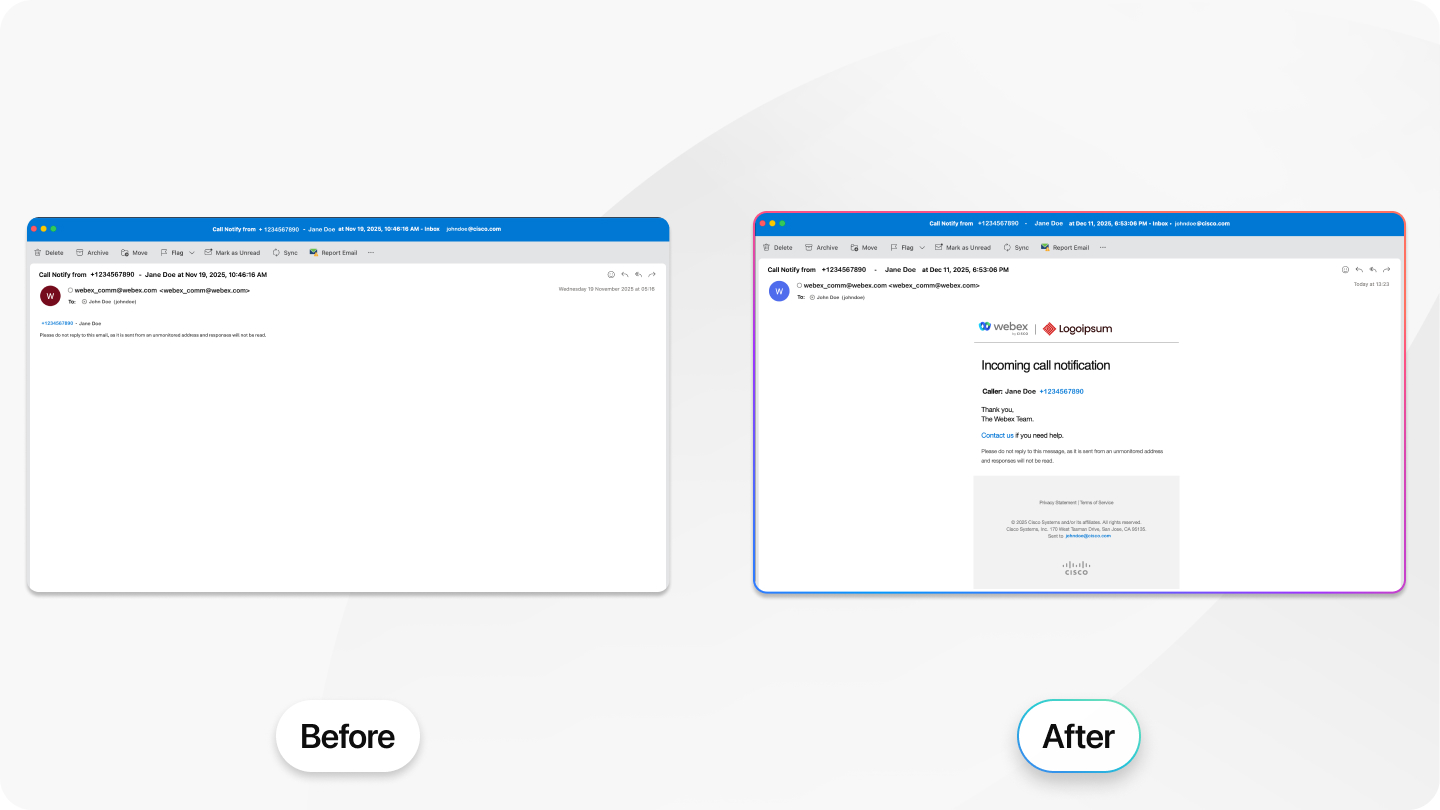
- Faks ve sesli mesajlaşma—14 MB'tan büyük faks mesajları otomatik olarak bölünecek ve birden fazla e-postaya gönderilecektir. Sesli mesaj bırakma süresi en fazla 10 dakikadan 7 dakikaya düşürülüyor. Bu değişiklik, Cisco'nun kullandığı e-posta servis sağlayıcılarının getirdiği boyut kısıtlamalarına uymak amacıyla yapılmıştır. Bu, maksimum mesaj boyutu sınırlarına uyulmasını sağlar ve sağlayıcı tarafından belirlenen eşikleri aşmadan başarılı teslimatı kolaylaştırır.
Eylül 2025
Webex Arama Detaylı Arama Geçmişi API güncellemeleri
Aşağıda Hız Sınırları, Sayfalama Sınırları ve Pencere dönemiyle ilgili değişiklikler yer almaktadır. Bu değişiklikler ortakları, müşterileri ve entegrasyon tüketicilerini kapsar. Hataları veya aksaklıkları önlemek için API kod uygulamasını güncellemeniz gerekmektedir.
-
Hız Sınırları: Her kuruluş kimliği için, API, erişim belirteci kapsam düzeyi başına dakikada 1 ilk istek yapılmasına izin verir. Ayrıca, her token için dakikada en fazla 10 sayfalandırılmış istek yapılmasına izin verilir. Bu değişiklik 31 Ekim 2025tarihinden itibaren yürürlüğe girecektir.
-
Sayfalama Sınırları: API yanıtındaki sayfa başına maksimum Çağrı Detay Kaydı (CDR) sayısı değişiyor. Yeni aralık, sayfa başına 500-5000 kayıt arasında olacaktır. Bu değişiklik 31 Ekim 2025tarihinden itibaren yürürlüğe girecektir.
-
Pencere Dönemi Değişiklikleri:The Mevcut ayrıntılı arama geçmişi API'si, arama kayıtlarını almak için 48 saatlik bir zaman aralığını desteklemektedir, bu özellik kullanımdan kaldırılacaktır. Bundan sonra yalnızca 12 saatlik bir zaman dilimi desteklenecektir. Geliştiricilerin kodlarını bu 12 saatlik aralığı kapsayacak şekilde güncellemeleri gerekiyor. Bu değişiklik 30 Ocak 2026tarihinden itibaren yürürlüğe girecektir.
Ağustos 2025
Webex Calling detaylı arama geçmişi API'si için güncellenmiş FQDN bağlantıları.
Webex Calling detaylı arama geçmişi API'si için FQDN bağlantıları değişiyor.
Lütfen kodunuzu, sunucu bölgeleri ve yeni FQDN'ler hakkında ayrıntıları içeren tabloda verilen bağlantıları kullanacak şekilde 27 Şubat 2026 tarihine kadar güncelleyin. Bu güncelleme tüm API ve entegrasyon kullanıcıları için geçerlidir.
| Mekan | Mevcut FQDN'ler | Yeni FQDN'ler |
| Amerika Birleşik Devletleri / Kanada | ||
| AB / EUN | ||
| Hindistan | ||
| Webex for Government | Değişiklik yok |
Cisco Tercih Edilen Mimarisinin Güncellenmiş Sürümü
Cisco'nun Tercih Edilen Mimari tasarımına genel bakış kılavuzları, müşterilerin ve satış ekiplerinin uygun mimariyi seçmelerine, mimari içinde kullanılan ürünleri anlamalarına ve genel tasarım en iyi uygulamalarından yararlanmalarına yardımcı olur. Webex Aramaları için Cisco Tercih Edilen Mimari 'nin en son sürümü artık mevcut olup, dağıtım ve performansı optimize etmek için rehberlik sağlamaktadır.
Haziran 2025
IntelePeer PSTN bağlantısı için Geçiş başlığında yapılan değişiklikler
Geçiş afişi, bir konumun Entegre Olmayan IntelePeer kurulumundan Entegre IntelePeer kurulumuna geçiş için uygunluğunu gösterir. IntelePeer'ı diğer Bulut Bağlantılı PSTN Sağlayıcıları (CCPP)ile uyumlu hale getirmek için, entegre olmayan IntelePeer lokasyonlarına sahip müşteriler, Temmuz 2025tarihinden itibaren entegre IntelePeer PSTN bağlantısına geçiş yapamayacaklar.
Müşteriler için mevcut olan geçiş seçenekleri şunlardır:
-
Yeni müşteriler veya entegre lokasyonları olmayanlar—PSTN Bağlantı işlemi sırasında yalnızca Entegre Olmayan IntelePeer PSTN yapılandırmasını seçebilirsiniz.
-
Geçiş yapmış müşteriler—Bağlantınızı yapılandırırken Entegre IntelePeer PSTN seçeneğini seçebilirsiniz.
-
Geçiş işlemi devam eden müşteriler: Entegre Olmayan IntelePeer kurulumundan Entegre IntelePeer kurulumuna geçişi tamamlama seçeneğiniz olacaktır.
Mart 2025
Webex Müşteri Deneyimi Temelleri'nin Webex Çağrı Müşteri Desteği olarak yeniden adlandırılması
Webex Müşteri Deneyimi Temelleri'nin geliştirilmiş sürümü, çağrı kuyruğu kaydı, yöneticiler için çağrı duygu analizi, temsilciler için yapay zeka asistanı ve benzeri özelliklerle müşteri desteğini artıran ve yetenekleri genişleten yapay zeka destekli araçlar içerir. 18 Mart 2025'te Enterprise Connect'te Webex Arama Müşteri Desteği adlı geliştirilmiş deneyimin lansmanını duyurduk. İş ortağı merkezi, kontrol merkezi, kullanıcı merkezi ve Webex uygulaması gibi ilgili tüm kaynaklar ve yardım merkezi makaleleri, Mayıs 2025'ten itibaren isim değişikliğini yansıtacaktır.
İşte bilmeniz gerekenler:
-
Geliştirilmiş özellikler—Müşteri Destek Sistemi, tıklayarak arama, çağrı kuyruğu kaydı, gelişmiş otomatik karşılama sistemi, yöneticiler için çağrı duygu analizi ve temsilciler için yapay zeka asistanı gibi iyileştirilmiş yetenekler içerecektir.
-
Aynı kusursuz deneyimle yeni isim—Webex Customer Experience Essentials, Webex Calling Customer Assist olarak yeniden adlandırıldı ve bu güncellemeler Partner Hub, Control Hub, User Hub ve Webex Uygulamasına yansıtıldı.
-
Otomatik geçiş—Mevcut tüm Customer Experience Essentials lisansları, temsilcileri, yöneticileri ve kuyrukları, ek bir ücret ödemeden otomatik olarak Customer Assist'e taşınır.
Ağustos 2024
Kurumsal Mesajlaşmada Değişiklikler
Mevcut kurumsal SMS müşterilerinin aşağıdaki önemli noktalara dikkat etmesi gerekmektedir:
-
1 Aralık 2024 tarihine kadar 10DLC kampanyasına kayıtlı olmayan telefon numaralarında kurumsal mesajlaşma devre dışı bırakılacaktır.
-
26 Ağustos 2024'ten sonra, taşınan veya sipariş edilen yeni numaralarda varsayılan olarak kurumsal mesajlaşma özelliği etkinleştirilmeyecektir.
-
26 Ağustos 2024 tarihinden sonra deneme abonelikleri Kurumsal Mesajlaşma hizmetinden yararlanamayacaktır.
-
İşletme mesajlaşma hizmetinde herhangi bir aksaklığı önlemek için 1 Kasım 2024 tarihinden önce 10DLC kayıt işlemine başlayın. 10DLC kayıt işlemi 3-4 hafta sürdüğü için hemen harekete geçmek çok önemlidir.
Ayrıntılar için İş Mesajlaşması 10DLC kayıt SSS bölümüne bakın ve Webex Araması için 10DLC Kampanya kayıt gereksinimleri videosunu izleyin.
Mayıs 2024
Webex Calling e-posta dağıtım sisteminin güncellenmesi
Webex Calling, sesli mesaj ekleri ve arama olay bildirimleri de dahil olmak üzere çeşitli aramaya özel hizmetler için e-posta gönderir. Cisco, Webex Calling hizmetleri için kullanılan e-posta dağıtım sistemini, Google Gmail e-posta göndericisinin gereksinimlerini karşılayacak şekilde güncelliyor. Değişiklikler şunlardır:
-
E-posta başlıkları, özellikle de gönderenin adının webex_commiçinde yer aldığı FROM başlığı. @webex.comve e-posta adresi postmaster@<serverID>.bcld.webex.comolacaktır.
-
Reply-To ve X-From başlıkları webex_commiçerecektir. @webex.com
Ek olarak, altyapı DKIM kullanarak e-posta kimlik doğrulamasını destekleyecek, giden e-posta trafiğini izleyecek ve mesaj formatı standartlarına (RFC 5322) uyacak şekilde güncellenecektir.
İş ortakları ve müşteriler, Webex Calling hizmetlerinden e-posta almaya devam etmek için SPAM filtresini güncellemeleri gerekebilir. Ayrıca, son kullanıcıların Webex Calling hizmetlerinden e-posta almaya devam etmek için e-posta filtrelerini veya kurallarını değiştirmeleri gerekebilir.
Kullanıcılar webex.com alan adından herhangi bir filtre veya kural yapılandırmadan e-postaları başarıyla alıyorlarsa, herhangi bir işlem yapılması gerekmez.
Daha fazla bilgi için Webex Calling e-posta dağıtımı güncellemesine bakın
Nisan 2024
Makalelerimizin üst kısmında gördüğünüz makale kategorilerinde bazı değişiklikler yapıyoruz; bu değişiklikler önümüzdeki aylarda kademeli olarak uygulanacak. Makalelerin sizin için geçerli olup olmadığını görmenizi kolaylaştırmak için çalışıyoruz.
Şubat 2024
Kontrol Merkezi'nden Arama Kullanıcı Portalı'na çapraz uygulama erişimi kaldırıldı.
Yöneticiye ait Kontrol Merkezi'nden Arama Kullanıcı Portalı'na çapraz erişim, tüm kullanıcı ayarlarını Arama Kullanıcı Portalı'ndan Kontrol Merkezi'ne taşıdığımız için 31 Ocak 2024 tarihinde kaldırılacaktır. Yöneticiler, kullanıcı ayarlarını doğrudan Kontrol Merkezi'nden yapılandırabilirler.
settings.webex.com adresine Kullanıcı Merkeziyönlendiriliyor
settings.webex.com 5 Haziran 2024 tarihinde Kullanıcı Merkezi 'ne yönlendirildi ve settings.webex.com 'daki tüm seçenekler Kullanıcı Merkezi' ne taşındı.
Aralık 2023
Arayan kimliği için farklı lokasyonlardaki numaraların kullanımına ilişkin kısıtlama
Yakında kullanıma sunulacak olan Arayan Kimliği Numarası Seçme özelliği, giden arama yaparken harici bir arayan kimliği numarası seçmenize olanak tanıyacak. Kullanıcı, aramanın amacına bağlı olarak kendi direkt hat numarasını, konum numarasını, çağrı kuyruğu numarasını veya arama grubu numarasını kullanıp kullanmayacağına karar verebilir.
Yönetici, harici arayan kimliği seçimi için kullanılabilir numaraları tanımlayabilir. Numaralar, arayanın konumu ve numaranın konumunun aynı PSTN sağlayıcısı, ülke ve bölgeye ait olması koşuluyla (yalnızca Hindistan'daki konumlar için geçerlidir) arayan kimliği için farklı konumlar arası numaralar olarak kullanılabilir. Bu kısıtlama, arama başarısızlıklarını, olası faturalandırma sorunlarını önlemeye ve ülkeye özgü telekomünikasyon düzenlemelerine uymaya yardımcı olur.
Sistem, arayan kimliği seçimi için yönetici tarafından yapılandırılan tüm yeni lokasyonlar arası numaralar için bu kısıtlamayı uygularken, sistemde bu kısıtlamaya veya kurala uymayan mevcut numaralar da bulunmaktadır. Bu tür sayılara yapılan atıfları kaldırmak için 10 Ocak 2024 tarihinde gerçek bir işlem gerçekleştirilecektir. Yöneticilerin, sorunların önüne geçmek için belirtilen tarihten önce bu tür numaraları proaktif olarak kaldırmaları önerilir.
Geçersiz lokasyonlar arası numara kullanımına örnekler:
-
Birleşik Krallık konumlu çağrı kuyruğu numarasını kullanan Amerika Birleşik Devletleri konumundaki temsilci.
-
San Jose, Kaliforniya lokasyonunda bulunan ve PSTN sağlayıcısı 1'i kullanan temsilci, Richardson, Teksas'taki çağrı kuyruğu numarasını ve PSTN sağlayıcısı 2'yi kullanıyor.
Ağustos 2023
Webex Calling Katılımı ve Kalite raporlarının kullanımdan kaldırılması
Webex Çağrı Etkileşimi ve Kalite raporları 1 Aralık 2023 tarihinde kullanımdan kaldırılacaktır. Çağrı ayaklarının çağrı kalitesi ve kullanım bilgilerini almak için yaklaşan Webex Calling Ortam Kalitesi raporunu kullanabilirsiniz.
Temmuz 2023
Webex Calling iş ortağı içeriğine erişme
Webex Calling iş ortağı içeriklerinin tamamı 30 Temmuz 2023 tarihine kadar Webex Yardım Merkezi'ne taşınacaktır. Webex Arama ana sayfasına gidin ve içeriğe erişmek için İş Ortağı sekmesine tıklayın.
Cisco DECT DBS üretici yazılımı v5.1.1'e yükseltme
Bu yükseltme şu özellikleri destekler:
-
Zil Sesi Ayarı Desteği
-
Macarca Dil Desteği
-
DECT 6825 Ahize Acil Durum Düğmesini Destekleyin
-
E911 Ray Baum Yasası desteği (yalnızca Amerika Birleşik Devletleri ve Kanada)
Daha fazla bilgi için Cisco DECT DBS ürün yazılımının v5.1.1 sürümüne yükseltilmesibölümüne bakın.
Tek Tuşla Basma ve ICE Özelliği Kullanıma Sunuldu
Bu yükseltme, Cisco MPP cihazları için yeni özellikleri destekler:
-
MPP 8845/8865 için Yerel Medya
-
MPP 8800 Serisi için Tek Tuşla Basılan
-
Sanal Hatlar ile hat başına ACD Ayarları
Daha fazla bilgi için bkz. Tek Tuşla Bas ve ICE Özellik Sunumu .
Ocak 2023
Cisco 840 veya 860 cihazları Ürün Yazılımı Bakımı
Cisco 840/860 Wi-Fi telefonlar için yeni bellenim şu özellikleri içerir:
-
Hat başına müşteri zil sesleri
-
LDAP dizini entegrasyonu
-
Çağrı Çekme desteği
Daha fazla bilgi için bkz. Cisco 840/860 üretici yazılımı yükseltmesi 1.7'den 1.8'e ayrıntılar için.
Giden arama izni değişiklikleri
giden arama izinleri artık yerel ve uzun mesafeli giden arama izinleri için ayrı değerleri desteklememektedir. Bu, tek bir ayarla değiştirilir, ulusal giden arama izni.
Yerel ve uzun mesafe için aşağıdaki Kullanıcı özelliği çağrı veri csv alanları kaldırılmıştır:
-
Giden Çağrılar Yerel İşlem
-
Giden Çağrılar Yerel Aktarım Etkin
-
Giden Çağrılar Uzak Mesafe Eylemi
-
Giden Çağrılar Uzak Mesafe Aktarımı Etkin
Bu alanlar ile değiştirilir ulusal alan.
Cisco DECT DBS210 Donanım Yazılımı Yükseltmesi - Sürüm 5.1.1
Cisco , Cisco DECT DBS210 cihazları için yeni v5.1.1SR1 donanım yazılımını onaylamıştır ve yeni donanım yazılımını 25 Ocak 2023'ten itibaren her bölge için platformda hazırlayacaktır. Telefonun yeni yazılımı, planlı gece bakımı sırasında indirilebilir.
Duyuru hakkında daha fazla bilgi için bkz. Cisco DECT DB210 Donanım Yazılımı Yükseltmesi .
Aralık 2022
Cisco MPP Ürün Yazılımı Yükseltmesi - Sürüm 12.0.1
Cisco MPP Ürün Yazılımı 12.0.1 Sürümü, Webex Meetings entegrasyonunu ve Webex Calling Survivability işlevini destekleyen özellikler içerir.
Duyuru hakkında daha fazla bilgi için bkz. Cisco MPP Ürün Yazılımı Yükseltmesi - Sürüm 12.0.1 .
Arayan Kullanıcı Platformundan ( CUP ) " Kişilerim "i Webex Uygulamasına taşıyın
Webex Calling App kullanıcıları (Broadsoft UC-One), aşağıdakilerin bir parçası olarak Webex Uygulamasına taşınıyor: EOL/EOS . İş ortaklarının veya müşterilerin CUP kişilerini "Kişilerim" i Webex Kişi Hizmetine geçirmeleri için artık yeni bir süreç mevcuttur, böylece Webex Uygulamasından erişilebilirler. Taşıma talebinde bulunmak için aşağıdakileri yapın:
-
e-posta gönder webexcalling-phd@cisco.com CUP ilgili kişi dışa aktarma talebinde bulunun ve kuruluş Kimlik ekleyin.
-
Dışa aktarılan kişi listesi bir CSV dosyası alın. Kişileri Control Hub'a aktarmak için talimatları izleyin.
2022 Kasım
Cisco ATA 11.2.3 Donanım Yazılımı Yükseltmesi
Cisco , ATA 191/192 ATA üretici yazılımı 11.2.3MPP0001-02 sertifikasına sahiptir. Bu yeni ATA üretici yazılımı yüklemesi, bilinen sorunlar için birkaç hata düzeltmesi içerir. Ürün yazılımı 29 Kasım 2022'de Webex Calling sunucularında sahnelendikten sonra, ATA 191/192 cihazları, planlanmış gecelik bakım aralıkları sırasında otomatik olarak en son yüke yükseltilir.
Duyuru hakkında daha fazla bilgi için bkz. Cisco ATA 11.2.3 Donanım Yazılımı Yükseltmesi .
Cisco MPP Ürün Yazılımı Yükseltmesi - Sürüm 11.3.7SR1
Cisco , Cisco MPP cihazları için yeni 11.3.7SR1 donanım yazılımını onaylamıştır ve yeni donanım yazılımını 7 Kasım 2022'den itibaren her bölge için platformda hazırlayacaktır. Telefonlar, programlanmış gece bakımı sırasında yeni bellenimi indirebilir.
Duyuru hakkında daha fazla bilgi için bkz. Cisco MPP Ürün Yazılımı Yükseltmesi - Sürüm 11.3.7SR1 .
Ağustos 2022
Tüm iş ortakları ve müşteriler için Webex Calling Uygulamasını kullanımdan kaldırma
BroadSoft UC-Tek tabanlı Webex Calling Uygulamasının, 29 Ekim 2022 tarihinde Satışı ve Hizmet Ömrü sona erecektir. Webex Uygulamasına geçtiğinizden emin olun. Daha fazla bilgi için bkz. BroadSoft UC-One tabanlı Webex Calling Uygulaması için Satış Sonu ve Kullanım Ömrü Sonu Duyurusu .
Control Hub
-
Control Hub'da bir kullanıcının ad ve soyad alanlarını CSV veya API aracılığıyla güncellerseniz ve ad veya soyad alanını boş bırakırsanız, ad Control Hub'a kaydedilir. Ancak, Cisco IP telefonlarında ad ve soyad alanlarında isim, nokta (".") ile birlikte görünmektedir.
-
Control Hub'da bir kullanıcının adını veya soyadını güncellediğinizde, ilgili Arayan Kimliği alanları güncellenmez.
Geçici çözüm: Kullanıcının adını Control Hub’da değiştirdikten sonra Control Hub’da Arayan Kimliği Adını ve Soyadını güncelleyin.
-
Bir konum oluşturup, halihazırda kullanılan bir numara atadığınızda, konum yine oluşturulur, ancak Control Hub'da yapılandırılmamış olarak görünür.
-
Control Hub'da Arayan Kimliği özelliği için Ad ve Soyadı alanlarına özel karakterler girebilirsiniz, ancak kullanıcı bir çağrı yaptığında, bu karakterler normalleştirilir ve telefon ekranından kaldırılır.
-
Bir çalışma alanı ekleyip Webex Oda Cihazı eklemezseniz, masa telefonu ekleme seçeneği görünmez.
Geçici çözüm: Çalışma alanını yeniden oluşturun ve masa telefonu cihazını ilişkilendirin.
-
Bir kuruluştan son rakamı kaldıramazsınız.
Geçici çözüm: Kuruluşa yeni bir geçici numara ekleyin, böylece önceki numarayı kaldırabilir ve silebilirsiniz.
-
Eğer bir yöneticiye, atanan lokasyon yöneticisinin görevlendirdiği lokasyonlarla ilgili olmayan lokasyonlardan yönetici asistanları zaten atanmışsa, o lokasyon yöneticisi şu adımları izlemelidir:
-
Söz konusu yöneticiye yeni yönetici asistanı eklenemiyor.
-
Bireysel yönetici asistanlarını silemiyorum. Ancak, 'Tümünü sil' seçeneği çalışıyor.
-
Acil Durum Geri Arama Numarası
-
Control Hub'da bir kullanıcıyı veya çalışma alanını devre dışı bırakabilirsiniz. Ancak, devre dışı bırakma özelliği şu anda çalışmıyor. Bir kullanıcı veya çalışma alanı devre dışı bırakılırken, söz konusu kullanıcı veya çalışma alanı Acil Durum Geri Arama Numarası (ECBN) olarak aktif olarak kullanılıyorsa, yöneticiyi uyarmak için bir mesaj görüntülenir. Şu anda bu uyarıyı dikkate almayabilirsiniz çünkü devre dışı bırakma işlemi aslında gerçekleşmiyor.
-
Kullanıcının Konumundan Atanan Numara seçildiğinde, Acil Durum Geri Arama Numarası (ECBN) bir yedek hedef seçer. Açılır menüde gösterilen ad ve numara, geçerli kullanıcıdır. Bu, başlangıçta yapılandırılmış kullanıcı değil. Bu görünümle ilgili bir sınırlama olsa da yanıltıcıdır ve çözülecektir.
Toplu telefon numarası silme
Sayı aralığının tamamını silmeye çalışırken, Control Hub, o aralıktan yalnızca bir kayıt seçilmişse tüm aralığı silmenizi ister. Belirtilen aralıktaki birden fazla sayı seçilirse, bu sayı aralığının toplu silme işlemi başarısız olur.
Webex Çağrı Analizi
-
Analog telefon adaptörleri (ATA) ve DECT cihazları desteklenmemektedir.
-
Webex Calling'e IPv6 veya VPN bağlantısı üzerinden kayıt olan cihazlar da desteklenmemektedir.
İş Mesajlaşması
-
Bazı telefon numaralarında SMS gönderme özelliği olmayabilir (operatör sınırlaması), bu nedenle müşteri daha detaylı araştırma için TAC ile iletişime geçmelidir.
-
İşletme mesajlaşması için genel kullanıma sunulmadan önce bekleyen tüm numara taşıma siparişlerinde, taşıma işlemi tamamlandığında otomatik mesajlaşma özelliği bulunmayacaktır. Sorun yaşamanız durumunda TAC ile iletişime geçin. Arka uç ekibi, sorunu düzeltmek için her müşteri için bir denetim komut dosyası çalıştırabilir.
-
Giden mesajlar için, her numaradan dakikada altı mesaj gönderme sınırı bulunmaktadır. Mesajların iletilmesindeki gecikmeler, yavaşlığın nedenlerinden biri olabilir.
-
İş amaçlı SMS gönderimi için toplu kaynak tahsisi doğru çalışmıyor. Toplu kaynak tahsisini sağlamak için, kurumsal mesajlaşma özelliğini kullanıcı veya kuruluş düzeyinde tahsis edin.
Yinelenen arama yeri adları
Yeni konum merkezileştirme özelliği, arama ve çalışma alanlarındaki konumların birleşik bir görünümünü sağlar. Mevcut çalışma alanı konumları ve arama konumları, hem çalışma alanları hem de aramalar için tek bir konuma taşınmıştır. Bu özellik, birden fazla konum adının tekrarlanmasına neden olabilir.
Bu sorunun işlevsel bir etkisi yok. Örneğin, yönetici konumlar listesinde Location1 ve Location1-CALL'ı görebilir.
Geçici çözüm
Yinelenen konumları toplu olarak silemezsiniz. Kısa süre içinde CSV dosya sistemi özelliği kullanıma sunulacaktır.
seçebilir
-
Arayan Kullanıcı Portalı'ndan Rahatsız Etmeyin özelliği etkinleştirildiğinde, arayanlar meşgul sesi duyarlar. Şu anda portalda yer alan açıklamada, etkinleştirildiğinde arayanları sesli mesaja yönlendirdiği belirtiliyor. Arayanları sesli mesaja yönlendirmek için, Arayan Kullanıcı Portalı'ndaki Sesli Mesaj Ayarları bölümündeMeşgulken [] seçeneğini etkinleştirin.
Yerel Ağ Geçidi yapılandırması
-
Webex Arama'daki Faks-E-posta özelliği, örneğin yerel ağ geçidi (CUBE) üzerinden kullanıldığında T.38 protokolünü gerektirir . Bu durumda, medya aktarımı şifrelenmez. Dolayısıyla, T.38 protokolünü kendi isteğinize göre etkinleştirin.
Webex Calling cihazları
-
Bir kullanıcı devre dışı bırakıldığında, Webex Uygulaması için arama hizmetleri kullanılamaz hale gelir. Cisco MPP telefonlar, cihazı kaldırana veya ilgili kullanıcı için çağrı engelleme özelliğini etkinleştirene kadar arama özelliğini desteklemeye devam eder. Çağrı engelleme hakkında daha fazla bilgi için, Cisco Control Hub'da Webex Araması için Bir Kullanıcıya Yönelik Çağrı Engellemeyi Yapılandırmabölümüne bakın.
-
ATA 191/192 -Cisco ATA'nın devreye alınması sırasında 191/192 Eski bir ürün yazılımı sürümüne sahip ATA cihazlarında uzaktan ürün yazılımı güncellemesi yapmaya çalışırken sorun yaşayabilirsiniz. Sorunu çözmek için Cisco ATA'nızdaki aygıt yazılımını manuel olarak güncelleyin. 191/192.
Geçici çözüm: Yönetime git . Dosyayı sıkıştırma arşivinden çıkarın. Yükseltme için sıkıştırılmamış dosyayı seçin. adresindenürün yazılımını indirin. Firmware dosyasını indirdikten sonra, ATA'yı https://cisco.sipflash.com/'ye yönlendirin.
-
MPP cihazınız, Cisco Directory Connector tarafından senkronize edilen hiçbir Active Directory'ye (AD) erişemez. Özel Dizin menüsünden MPP telefonunuz yalnızca Webex Calling lisanslarının atandığı kullanıcılara erişebilir.
-
Bir telefona MPP Hat Tuşu Şablonu uygularken, şablonda hat tuşlarında birden fazla Hat Yapılandırma konumu bulunmasına rağmen, Değişiklikleri Uygula işleminden sonra cihaza atanan Sanal Hatlar görünmeyebilir. Ancak, telefonu Varsayılan Düzen moduna geri döndürmek, Sanal Hatların beklendiği gibi uygulanmasını sağlar.
Webex Operatör kullanıcılarını
Şu anda Webex Calling ve Webex Carrier, sistemler arasında ortak bir kimliği paylaşıyor ve bu da aynı kullanıcının her iki ortamda da yetkilendirilmesine izin vermiyor. Webex Carrier e-posta adresine sahip herhangi bir Webex Calling müşterisi, aynı e-posta adresiyle Webex Calling'e kaydolamaz.


